Page 1

XV-Z17000
РУССКИЙ
ПРОЕКТОР
РУКОВОДСТВО
ПО ЭКСПЛУАТАЦИИ
Page 2
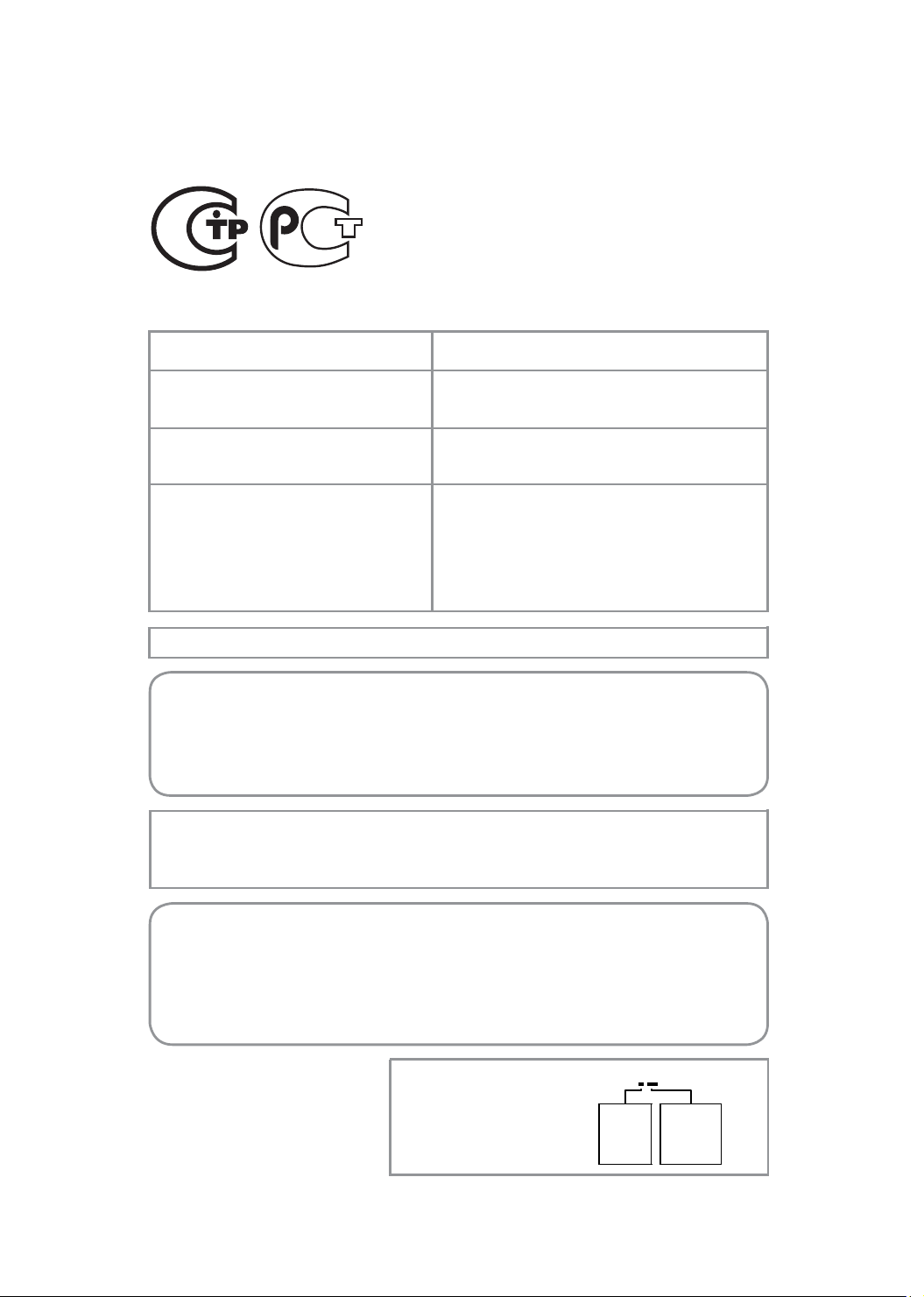
ИНФОРМАЦИЯ О СЕРТИФИКАЦИИ ПРОДУКЦИИ
SERIAL No. : 0 1 2 1 2 3 4 5 6
Дата изготовления указана в
серийном
номере:
DLP ПРОЕКТОР SHARP
Модель: XV-Z17000
Сертифицирован органом
по сертификации продукции
ГОСТ-АЗИЯ
BZ02
Сертификат соответствия:
(номер в Госреестре POCC SG .0001.11BZ02)
¹ ÐÎÑÑ CN.BZ02.B09064
Сертификат соответствия
выдан:
Сертификат соответствия
действителен до:
Модель XV-Z17000
соответствует требованиям
нормативных документов:
Класс защиты от поражения электрическим током I
29.12.2010
29.12.2013
- ÃÎÑÒ Ð ÌÝÊ 60950-1-2005,
- ГОСТ Р 51318.22-99 (Класс А),
- ÃÎÑÒ Ð 51318.24-99,
- ÃÎÑÒ Ð 51317.3.2-2006 (Ðàçä. 6,,7),
- ÃÎÑÒ Ð 51317.3.3-2008
Страна-изготовитель: Произведено в Китае и/или Гонконге
Фирма-изготовитель: ШАРП Корпорейшн
Юридический адрес изготовителя:
22-22 Нагайке-т¸, Абено-ку,
Осака 545-8522, Япония
Импортер: ООО „Шарп Электроникс Раша”
Адрес: Россия, 119017, Москва, ул. Большая Ордынка, 40/4
Телефон: +7-495-411-8777
Внимание!
Во исполнение Статьи 5 Закона Российской Федерации „О защите прав
потребителей”, а также Указа Правительства Российской Федерации
¹ 720 от 16 июня 1997 г. устанавливается срок службы данной модели
- 7 лет с момента производства при условии использования в строгом
соответствии с инструкцией по эксплуатации и применяемыми
техническими стандартами.
Ãîä
0 : 2010
1 : 2011
2 : 2012
3 : 2013
: :
Месяц
01 : Январь
02 : Февраль
03 : Март
: :
12 : Декабрь
Page 3
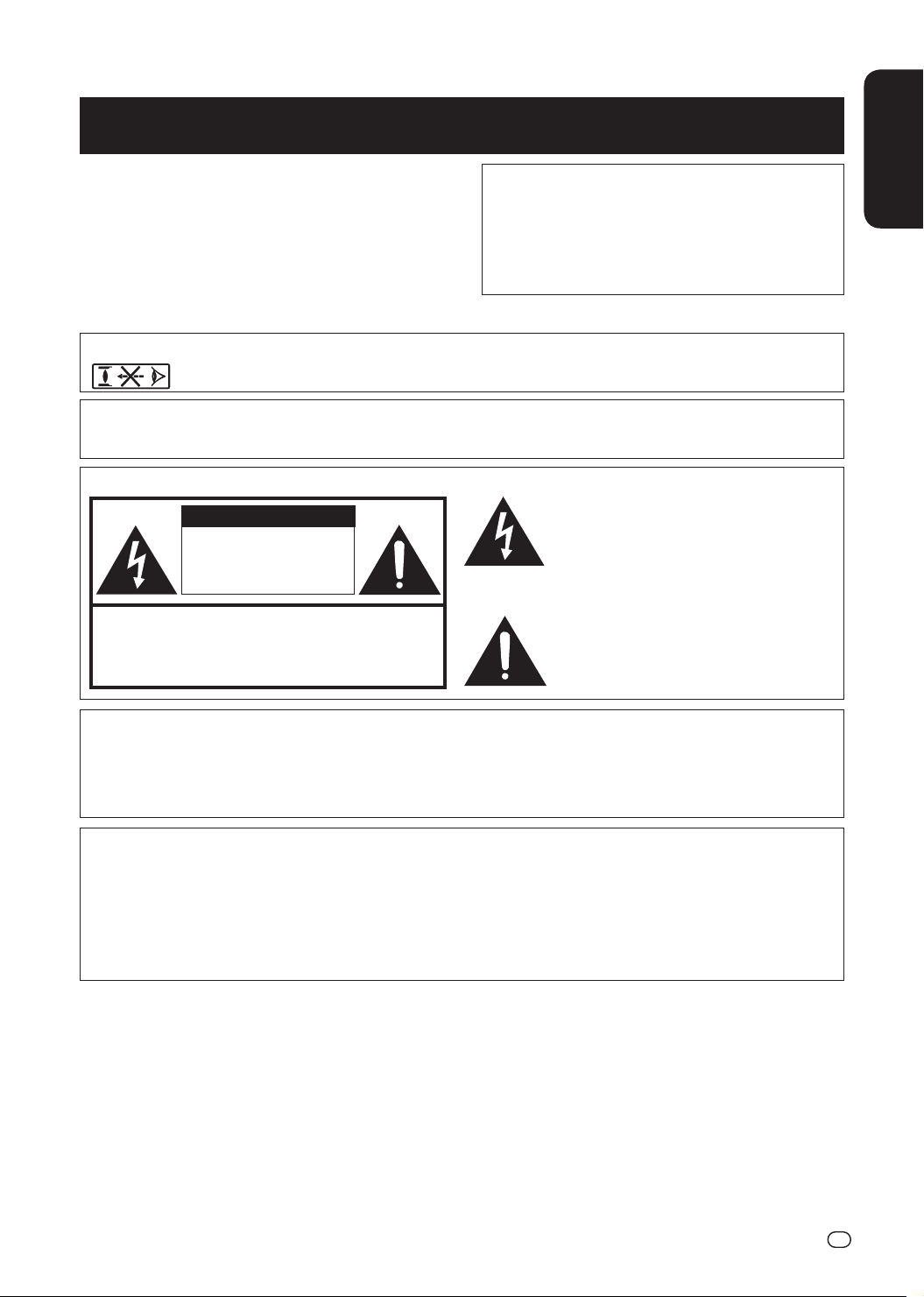
Перед использованием проектора внимательно ознакомьтесь с этим руководством по эксплуатации.
Введение
ЭТО ВАЖНО
• В случае утери или кражи проектора его будет
проще найти, если Вы запишете и сохраните
серийный номер, указанный на нижней панели
корпуса.
• Перед утилизацией упаковки убедитесь в том,
что все ее содержимое соответствует перечню
раздела “Дополнительные принадлежности”,
приведенного на стр. 9 руководства.
Источник интенсивного света. Не смотрите прямо на световой пучок проектора. Будьте
ВНИМАНИЕ:
ВНИМАНИЕ:
особо внимательны с тем, чтобы не допустить попадания пучка света в глаза детям.
Для снижения риска возгорания или поражения током не допускайте
попадания аппарата под дождь или в условия повышенной влажности.
Смотрите на нижней панели проектора.
ОСТОРОЖНО
ВОЗМОЖНО ПОРАЖЕНИЕ
ЭЛЕКТРИЧЕСКИМ ТОКОМ.
ОТКРУЧИВАЙТЕ ТОЛЬКО ВИНТЫ,
ПРЕДНАЗНАЧЕННЫЕ ДЛЯ
СЕРВИСНОГО ОБСЛУЖИВАНИЯ.
ВНИМАНИЕ: ДЛЯ СНИЖЕНИЯ РИСКА ПОРАЖЕНИЯ ЭЛЕКТРИЧЕСКИМ
ТОКОМ НЕ СНИМАЙТЕ ПАНЕЛИ КОРПУСА. ДЛЯ УХОДА СО СТОРОНЫ
ПОЛЬЗОВАТЕЛЯ ПРЕДНАЗНАЧЕН ТОЛЬКО УЗЕЛ ЛАМПЫ.
ПРИГЛАСИТЕ ДЛЯ ОБСЛУЖИВАНИЯ ПРОЕКТОРА
КВАЛИФИЦИРОВАННОГО СПЕЦИАЛИСТА.
Модель ¹: XV-Z17000
Серийный ¹:
Значок молнии в равностороннем
треугольнике предупреждает о
наличии опасного незаземленного
напряжения под крышкой корпуса,
достаточного для поражения
человека электрическим током.
Восклицательный знак в треугольнике
предупреждает о важности информации
по работе с аппаратом и уходу за ним
(сервисному обслуживанию),
содержащейся в тексте инструкций,
прилагаемых к изделию.
РУССКИЙ
Данное изделие относится к продуктам класса А. В бытовых условиях
ВНИМАНИЕ:
оно может являться источником помех для работы других электронных
приборов. В этих случаях необходимо принять соответствующие меры
по ликвидации условий формирования данных помех.
УТИЛИЗАЦИЯ ИЗДЕЛИЯ
В конструкции проектора использован свинцово-оловянный припой, а
в составе заполнения лампы содержится небольшое количество ртути.
Утилизация данных материалов может регулироваться требованиями
законодательства об охране окружающей среды. По вопросу об утилизации
заменяемых узлов обратитесь в местные органы управления.
RU
-1
Page 4
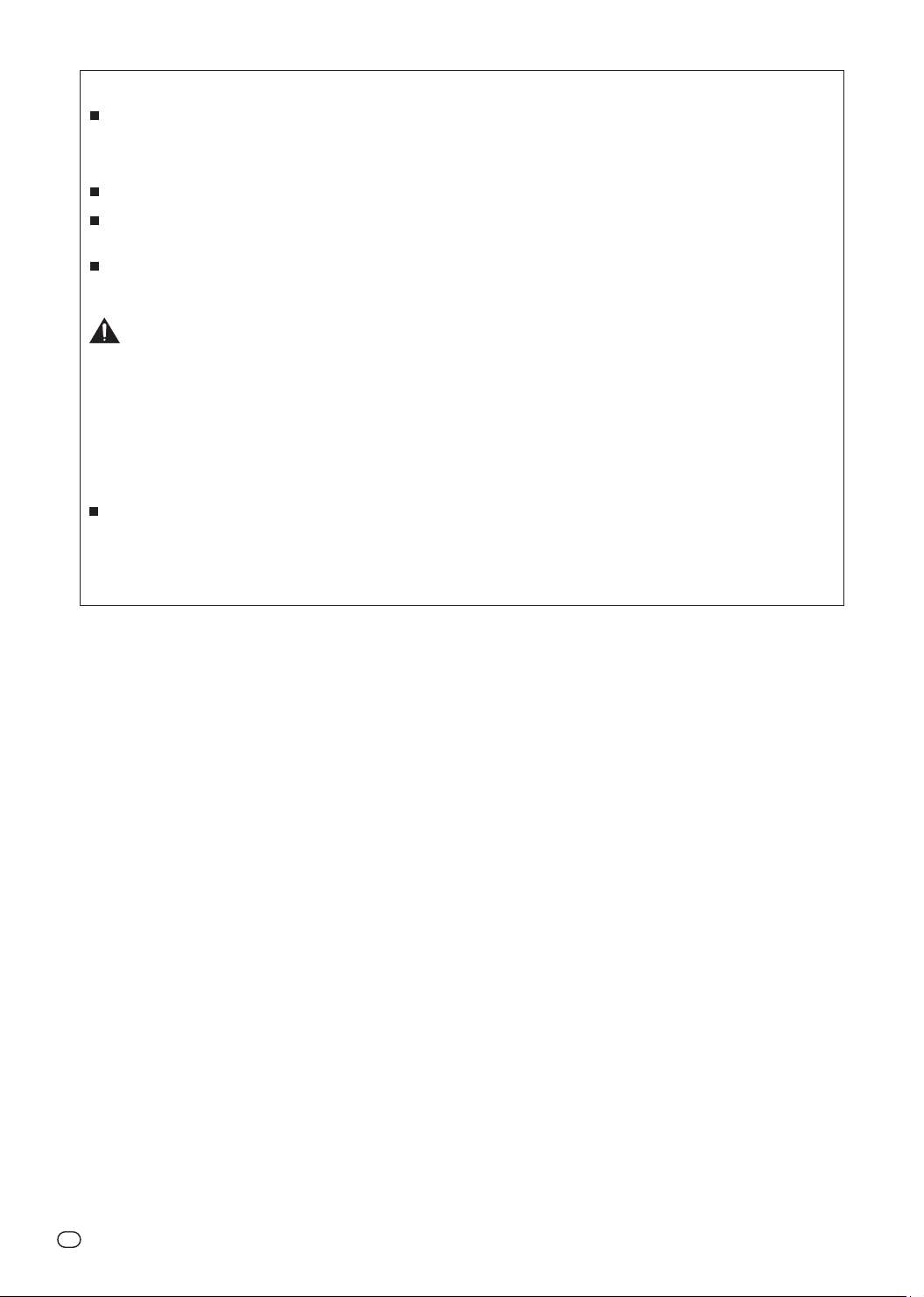
Меры предосторожности при замене лампы
В данной модели проектора используется лампа с наполнением ртутными парами. Специфический звук может
указывать на поломку лампы. Поломка может быть вызвана различными причинами: сильным ударом,
недостаточным охлаждением, появлением царапин на поверхности или ухудшением состояния со временем.
Период времени до поломки варьируется в зависимости от особенностей лампы и/или условий эксплуатации,
а также от частоты использования. Часто поломка происходит в результате образования трещины на колбе.
При загорании индикатора замены лампы и появлении пиктограммы на экранном дисплее рекомендуется сразу
же произвести ее замену, даже если не наблюдается видимых признаков повреждения лампы.
При поломке колбы частицы стекла могут попасть во внутренние отсеки проектора. В этом случае обратитесь к
ближайшему дилеру, имеющему полномочия от фирмы Sharp или в сервисный центр для обеспечения
безопасности дальнейшей работы с аппаратом.
При образовании трещины на колбе может произойти выброс частиц стекла внутри узла лампы и попадание в
воздух помещения частиц газа через вентиляционные отверстия. Поскольку в состав газа входит ртуть,
хорошенько проветрите комнату. При вдыхании паров ртути срочно обратитесь к врачу.
Внимание
•
Не извлекайте узел лампы сразу по завершении работы проектора. Лампа может нагреваться до высокой температуры
и вызвать ожог кожи или иные негативные последствия для здоровья.
•
После отключения шнура питания подождите не менее часа до извлечения узла лампы для того, чтобы его поверхность
полностью охладилась.
•
Не прикасайтесь к стеклянной поверхности узла лампы или к деталям внутри проектора.
•
Не откручивайте других винтов, кроме крепежных винтов крышки узла лампы и узла лампы.
• Убедитесь в переустановке таймера лампы при замене лампы. Если после переустановки используется та же
лампа, это может привести к ее поломке или взрыву.
Аккуратно производите замену лампы с соблюдением всех указаний на стр. 62 - 64.
* При желании замену лампы можно произвести у ближайшего дилера Sharp или в сервисном центре.
* Если новая лампа не загорается после замены, обратитесь к ближайшему дилеру Sharp или в сервисный центр
для проведения ремонта аппарата.
RU
-2
Page 5
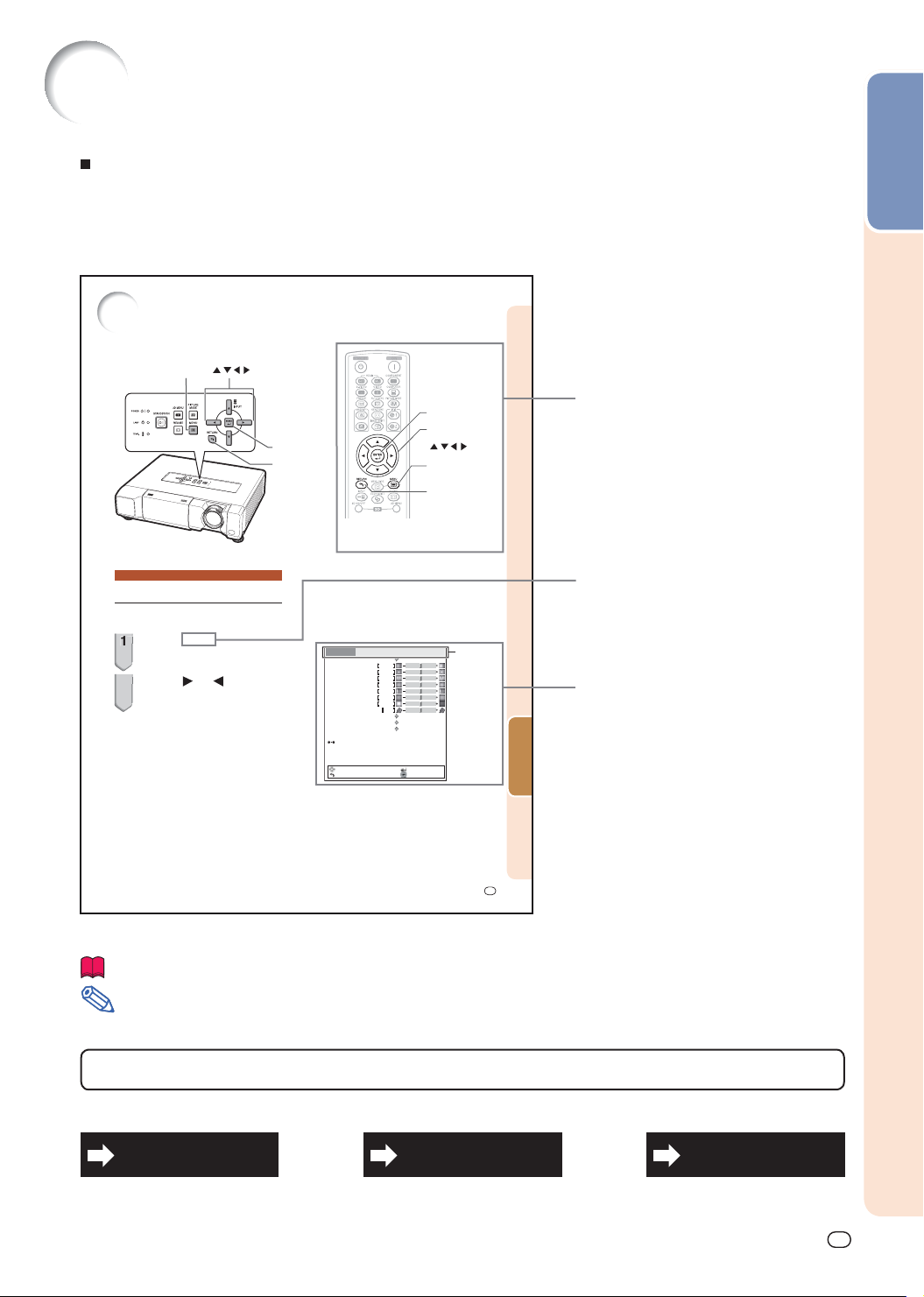
Порядок ознакомления с руководством
Полезные
возможности
-35
Picture
Picture Mode Standard
High Brightness
On
Off
Contrast
Bright
Color
Tint
Sharp
Red
Blue
CLR Temp
IRIS1 (Manual)
IRIS2 (Auto)
Eco+Quiet
Advanced
Reset
SEL./ADJ.
RETURN
ENTER
END
SIG-ADJ
SCR-ADJ
PRJ-ADJ
0
0
0
0
0
0
0
0
Использование экранного меню
Выбор из Меню (Настройки)
•
Эта операция может быть также
выполнена кнопками проектора.
1
Нажмите MENU.
• Появится экран меню “Picture” для
выбранного режима входа.
2
Нажмите или для выбора
экранного меню на полоске
меню.
1
2
Пример: Экранное меню “Picture” при
выборе входа COMPONENT
Кнопка RETURN
Регулировочные кнопки
(
/ / / )
Кнопка ENTER
Кнопка MENU
Регулировочные
кнопки
( / / / )
Полоска
меню
Кнопка ENTER
Кнопка RETURN
Кнопка MENU
•
Нажмите RETURN
при появлении
меню для
возврата к
предыдущему
экрану.
Спецификации имеют некоторые различия в зависимости от модели. Однако подключение и эксплуатация
всех моделей осуществляются аналогичным образом.
В настоящем руководстве иллюстрации и экранные дисплеи упрощены для доходчивости пояснений,
•
поэтому их изображения могут слегка отличаться от реальных.
Кнопки, используемые
в данной операции
Кнопки, используемые
на данном этапе операции
Введение
Информация
............
Примечание
............
Для справок при дальнейшей эксплуатации
Уход за аппаратом
Ñòð. 59
Указывает на меры предосторожности при работе с проектором.
Указывает на дополнительные сведения по установкам и
эксплуатации проектора.
Неполадки и их устранение
Ñòð. 72 - 74
RU
Экранный дисплей
Алфавитный указатель
Ñòð. 77
RU
-3
Page 6
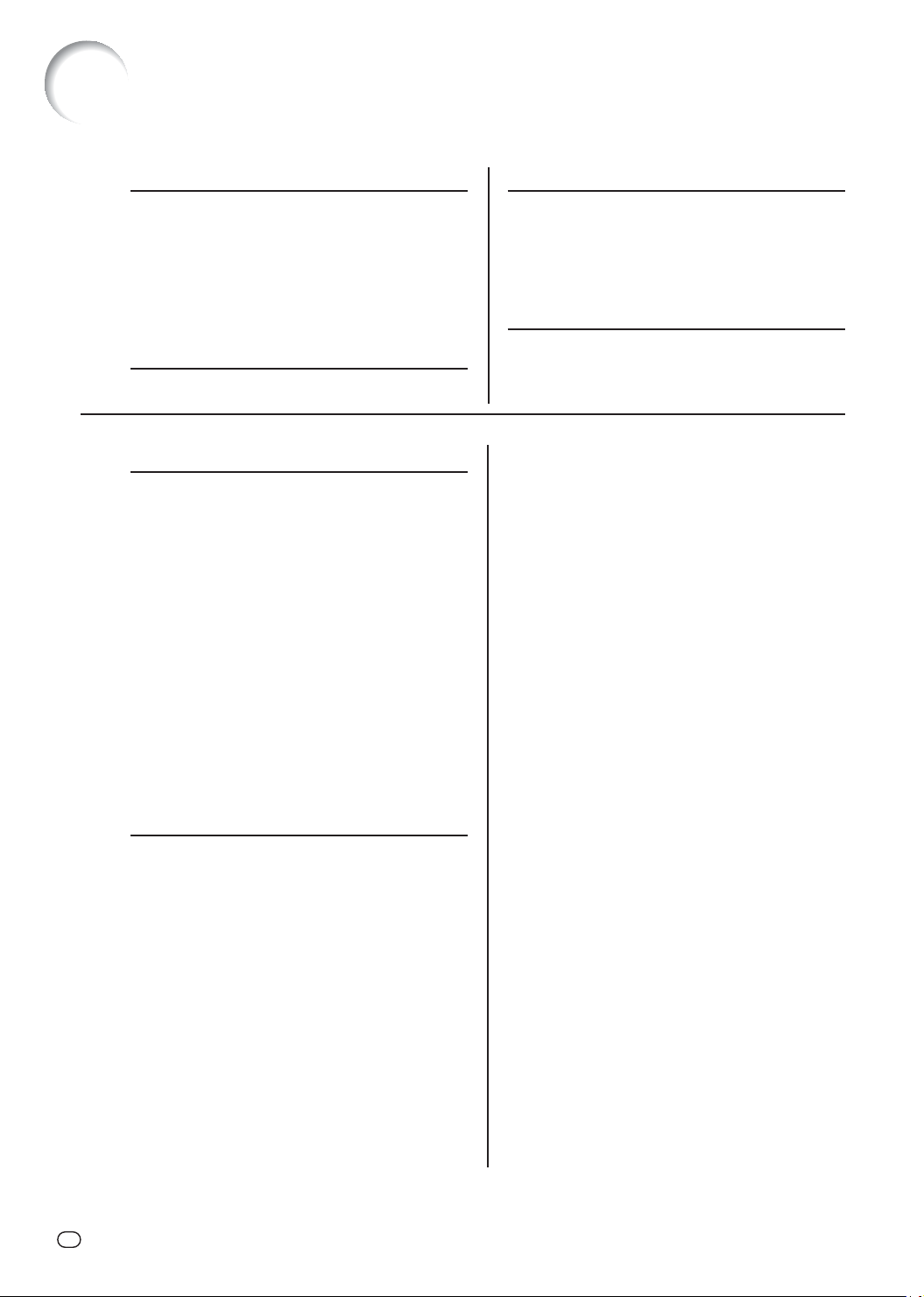
Содержание
Подготовка
Введение
Порядок ознакомления с руководством ..... 3
Содержание .............................................. 4
ВАЖНЫЕ МЕРЫ БЕЗОПАСНОСТИ .............. 6
Дополнительные принадлежности ............ 9
Наименования деталей и функций ........... 10
Использование пульта ДУ ........................ 13
Установка батареек ..................................... 13
Рабочий интервал пульта ДУ ........................ 13
Быстрый старт
Быстрый старт ........................................ 14
Использование
Основные операции
Включение/выключение проектора ......... 23
Подключение шнура питания ....................... 23
Включение проектора .................................. 23
Выключение аппарата
(переключение в режим ожидания) .......... 23
Проецирование изображения ................. 24
Регулировка проецируемого изображения .................. 24
Коррекция трапецеидальности .................... 25
Переключение режима входа ....................... 27
Настройка позиции изображения
по горизонтали и вертикали ..................... 27
Временное выключение изображения .......... 28
Активизация режима стоп-кадра .................. 28
Автосинхронизация (Настройка автосинхронизации) ....... 28
Выбор режима изображения ........................ 28
Вывод на дисплей увеличенного участка изображения ..... 29
Переключение диафрагмы ........................... 29
Временное удаление меню
(Скрытое изображение меню) .................. 29
Переключение в режим Eco+Quiet ................ 29
Режим изменения формата .......................... 30
Полезные возможности
Позиции меню ......................................... 32
Использование экранного меню .............. 35
Выбор из меню (Настройки) ......................... 35
Настройка изображения (меню “Picture”) ............... 37
Выбор режима изображения ........................ 37
Настройка изображения .............................. 37
Переключение установки диафрагмы .......... 38
Режим Eco+Quiet ......................................... 38
Использование меню “Advanced” ................. 38
Коррекция градации видео (Гамма-коррекция) ............. 38
Настройка цветов изображения ................... 38
Настройка функции Bright Boost ................... 40
Выбор режима кинофильма ......................... 40
Установка детальности изображения ........... 40
Шумоподавление (DNR) ............................... 40
Подавление “мерцающих” помех (MNR) ..................... 40
Возврат к установкам по умолчанию ............ 40
Настройка компьютерного изображения
(Ìåíþ “SIG-ADJ”) .............................. 41
Настройка компьютерного изображения ...... 41
Установка
Установка проектора ............................... 16
Установка проектора ................................... 16
Стандартная Установка (Фронтальное проецирование) .... 16
Режим проецирования (PRJ) ........................ 17
Монтаж проектора на потолке ...................... 17
Размер экрана и дистанция проецирования ................. 18
Подключения
Образцы кабелей для подключения ........ 19
Подключение к видеооборудованию ....... 20
Подключение к компьютеру ..................... 21
Управление проектором с компьютера .................. 22
Установка разрешения ................................ 41
Автосинхронизация (Настройка функции) .... 41
Установка типа сигнала ................................ 41
Установка телевизионного стандарта .......... 42
Установка настройки видео .......................... 42
Настройка динамического интервала .......... 42
Сведения о сигнале ..................................... 42
Настройка проецируемого изображения
(Ìåíþ “SCR-ADJ”) ............................... 43
Установка режима Resize ............................ 43
Настройка позиции изображения ................. 43
Настройка “сканирования за пределами” .................... 43
Автокоррекция трапецеидальности по вертикали ........... 44
Режим коррекции трапецеидальности ......... 44
Установка экранного дисплея ...................... 45
Установка яркости экранныхменю ................ 45
Выбор фонового изображения .................... 45
Выбор позиции расположения экранного меню ............. 45
Перевернутое/зеркальное изображение на экране ......... 45
Выбор языка экранного дисплея .................. 45
Настройка функций проектора (Меню “PRJ-ADJ”) ...... 46
Установка режима автовыключения ............. 46
Установка энергосберегающего
режима (Economy Mode) .......................... 46
Установка функций One Touch Play,
System Standby è Input Name .................... 46
Установка демонстрационного режима ........ 47
Выбор скорости передачи (RS-232C) ........... 47
Установка Fan Mode ..................................... 47
Возврат к установкам по умолчанию ............ 47
Таймер лампы (Срок эксплуатации) ............. 47
Просмотр 3D изображений ...................... 48
Меры предосторожности при обращении с 3D очками .... 48
Меры предосторожности при
просмотре 3D изображений ...................... 48
Дополнительные принадлежности для 3D очков ............ 50
Наименование деталей ................................ 50
Подготовка к использованию 3D очков ......... 51
Замена элемента питания очков .................. 51
Фиксация подушечки для носа ..................... 52
Прикрепление ленточки 3D очков ................. 52
Использование 3D очков .............................. 52
Интервал использования 3D очков ............... 52
Просмотр 3D изображений .......................... 53
3D установки (“3D MENU”) ............................ 55
Установка меню 3D формата ........................ 56
Спецификации – 3D очки .............................. 58
RU
-4
Page 7

Справочные материалы
Приложение
Уход за аппаратом ................................... 59
Предупреждающие индикаторы .............. 60
Информация о лампе .............................. 62
Лампа .......................................................... 62
Меры предосторожности при работе с лампой .............. 62
Замена лампы ............................................. 62
Извлечение и установка узла лампы ............. 63
Переустановка таймера лампы .................... 64
•
DLP® и логотип DLP являются зарегистрированными торговыми марками компании Texas Instruments.
•
Microsoft® и Windows® являются зарегистрированными торговыми марками компании Microsoft
Corporation в США и/или других странах.
•
PC/AT является зарегистрированной торговой маркой компании International Business Machines
Corporation в США.
•
Macintosh является зарегистрированной торговой маркой компании Apple Computer, Inc. в США
и/или других странах.
•
HDMI, логотип HDMI и High-Definition Multimedia Interface являются торговыми марками или
зарегистрированными торговыми марками компании HDMI Licensing LLC.
•
Все другие наименования компаний или изделий являются торговыми марками или
зарегистрированными торговыми марками соответствующих владельцев.
Некоторые микросхемы в данном изделии содержат конфиденциальную и/или секретную
•
информацию, являющуюся собственностью фирмы Texas Instruments, Inc. Запрещены их копирование,
модифицирование, адаптация, перевод, распространение, обратная сборка или разборка.
®
Назначение контактов на разъемах .......... 65
RS-232C: Спецификации и команды ........ 66
Таблица совместимости с компьютером ................ 70
Неполадки и методы их исправления .................... 72
Спецификации ........................................ 75
Габариты ................................................ 76
Алфавитный указатель ............................ 77
Введение
RU
-5
Page 8

ВАЖНЫЕ МЕРЫ БЕЗОПАСНОСТИ
ВНИМАНИЕ: Ознакомьтесь с данными мерами безопасности до начала работы с
проектором и сохраните их для получения справок в дальнейшем.
Электричество позволяет обеспечить выполнение множества полезных функций. Данный аппарат
разработан и изготовлен с целью гарантировать Вашу личную безопасность. ОДНАКО
НЕНАДЛЕЖАЩЕЕ ИСПОЛЬЗОВАНИЕ ПРОЕКТОРА МОЖЕТ ПРИВЕСТИ К ПОРАЖЕНИЮ ТОКОМ ИЛИ
ВОЗМОЖНОМУ ВОЗГОРАНИЮ АППАРАТА. Чтобы не допускать нарушения мер безопасности,
ознакомьтесь с приведенными ниже правилами установки, эксплуатации и обслуживания аппарата.
1. Ознакомьтесь с текстом руководства
2. Сохраните текст руководства
3.
4.
5. Чистка аппарата
6. Принадлежности для подключения аппарата
7. Вода и влажная атмосфера
8. Дополнительные принадлежности
9. Транспортировка аппарата
10. Вентиляция
11. Источники питания
12. Заземление и полярность подключения
13. Защита шнура питания
Перед началом работы с аппаратом внимательно прочтите все инструкции
по мерам безопасности и по эксплуатации.
Руководство необходимо сохранить в надежном месте для
будущего обращения к нему по мере необходимости.
14. Обращение с аппаратом во время грозы
Соблюдайте указанные в тексте предупреждения
Все предупреждения в тексте относительно изделия и методов его
эксплуатации должны неукоснительно соблюдаться.
Следуйте описаниям операций, приведенным в тексте
Необходимо в точности выполнять все инструкции руководства.
Перед операцией чистки отключите шнур питания от сетевой розетки.
Не используйте жидких чистящих составов и аэрозолей. Производите
чистку увлажненной тканью.
Не используйте для подключения принадлежности, не рекомендованные
производителем. Это может привести к негативным последствиям.
Не используйте аппарат поблизости от воды – например, рядом с
ванными, мойками или стиральными машинами. Не устанавливайте его
на влажной поверхности, в помещении бассейна и т.п.
Не устанавливайте проектор на непрочной поверхности стенда,
треножника или стола. Аппарат может упасть с негативными
последствиями для здоровья детей и взрослых, а также для самого
устройства. Используйте только подставки, стенды, треножники,
монтажные устройства и столы, рекомендованные производителем или
поставляемые с проектором. Любой способ установки должен
производиться в соответствии с указаниями производителя и с
использованием принадлежностей, им рекомендованных.
Необходимо проявлять осторожность при
перемещении проектора на тележке. Быстрые
остановки, избыточные усилия при
перемещении и неровности на поверхности
пола могут привести к падению аппарата.
Углубления и отверстия на корпусе аппарата обеспечивают
бесперебойность его работы и защиту от перегрева. Не допускайте
блокировки этих выемок и отверстий. Не размещайте проектор на кровати,
софе или иной подобной поверхности, а также на встроенной полке,
ограничивающей доступ воздуха и не позволяющей выполнить указания
производителя относительно вентиляции.
Для питания аппарата должен быть использован источник, тип которого
соответствует указаниям на маркировочной табличке. Если Вы не знаете
характеристик Вашей электросети, обратитесь за советом к дилеру или
представителю локальной электросети. О питании изделия от батарей
или иных источников Вы можете подробнее узнать из текста руководства
по эксплуатации.
Данное изделие поставляется с одним из двух вариантов разъема для
подключения к сети. Если вилка не соответствует установленной у Вас
сетевой розетке, обратитесь к специалисту - электрику.
Не нарушайте защиту разъема для подключения.
a.
Двухконтактный разъем.
b. Трехконтактный разъем с заземлением. Разъем этого типа может быть
использован только для подключения к сетевой розетке с заземлением.
15. Перегрузки при подключении
16.
17. Сервисное обслуживание
18. Вызов специалиста при повреждении аппарата
19. Запасные части
20. Проверка безопасной работы аппарата
21.Установка аппарата на стене или на потолке
22. Источники тепла
Шнур питания должен быть размещен так, чтобы на него невозможно
было наступить или разместить на нем какие-либо предметы. Особое
внимание необходимо уделять участкам шнура питания, расположенным
поблизости от вилки и места подключения шнура к аппарату.
Для дополнительной защиты проектора во время грозы или при
неиспользовании аппарата в течение длительного времени отключите
шнур питания от розетки и извлеките все кабели из периферийных
устройств. Это поможет не допустить повреждения аппарата в
результате удара молнии или при перегрузках в сети.
Не допускайте перегрузки сетевых розеток, удлиннителей и
встроенных разъемов; это может привести к возгоранию устройств
или поражению электрическим током.
Попадание в аппарат посторонних предметов и жидкости
Не допускайте попадания любых посторонних предметов внутрь аппарата;
это может вызвать короткое замыкание микросхем с последующим
возгоранием или поражением электрическим током. Не допускайте также
попадания какой-либо жидкости на поверхность корпуса проектора.
Не пытайтесь самостоятельно осуществлять обслуживание проектора;
снятие панелей корпуса откроет доступ к схемам, находящимся под
напряжением, что может вызвать различные негативные последствия.
Доверьте уход за аппаратом квалифицированным специалистам.
Если произошло событие из числа ниже перечисленных, немедленно
отключите аппарат от сетевой розетки и обратитесь к специалисту:
a.
Повреждены шнур питания или контактная вилка.
b.
В аппарат попали жидкость или посторонний предмет.
c.
Проектор попал под дождь или упал в воду.
d. Наблюдаются отклонения от нормальной работы аппарата.
Производите только те регулировки, описание которых приведено
в руководстве. Недопустимые операции по настройке проектора
могут вызвать его поломку и дополнительную работу
квалифицированного специалиста по восстановлению аппарата.
e. Было допущено падение проектора или его повреждение.
f. Наблюдаются ярко выраженные отклонения рабочих
характеристик аппарата, указывающие на
необходимость проведения обслуживания.
При необходимости замены каких-либо узлов или деталей аппарата
убедитесь в том, что специалист использовал узлы или детали из числа
указанных производителем или детали, полностью соответствующие
характеристикам оригиналов. Замена на недопустимые узлы и детали
может привести к возгоранию аппарата, поражению электрическим
током и иным негативным последствиям.
По завершении операций сервисного обслуживания попросите
специалиста произвести проверку безопасности аппарата и убедиться
в его нормальной работе.
Аппарат должен быть установлен на стене или на потолке только при
соблюдении соответствующих рекомендаций производителей.
Аппарат должен быть размещен на удалении от таких источников
тепла, как радиаторы, нагреватели, печи или иные приборы (включая
усилители).
RU
-6
Page 9
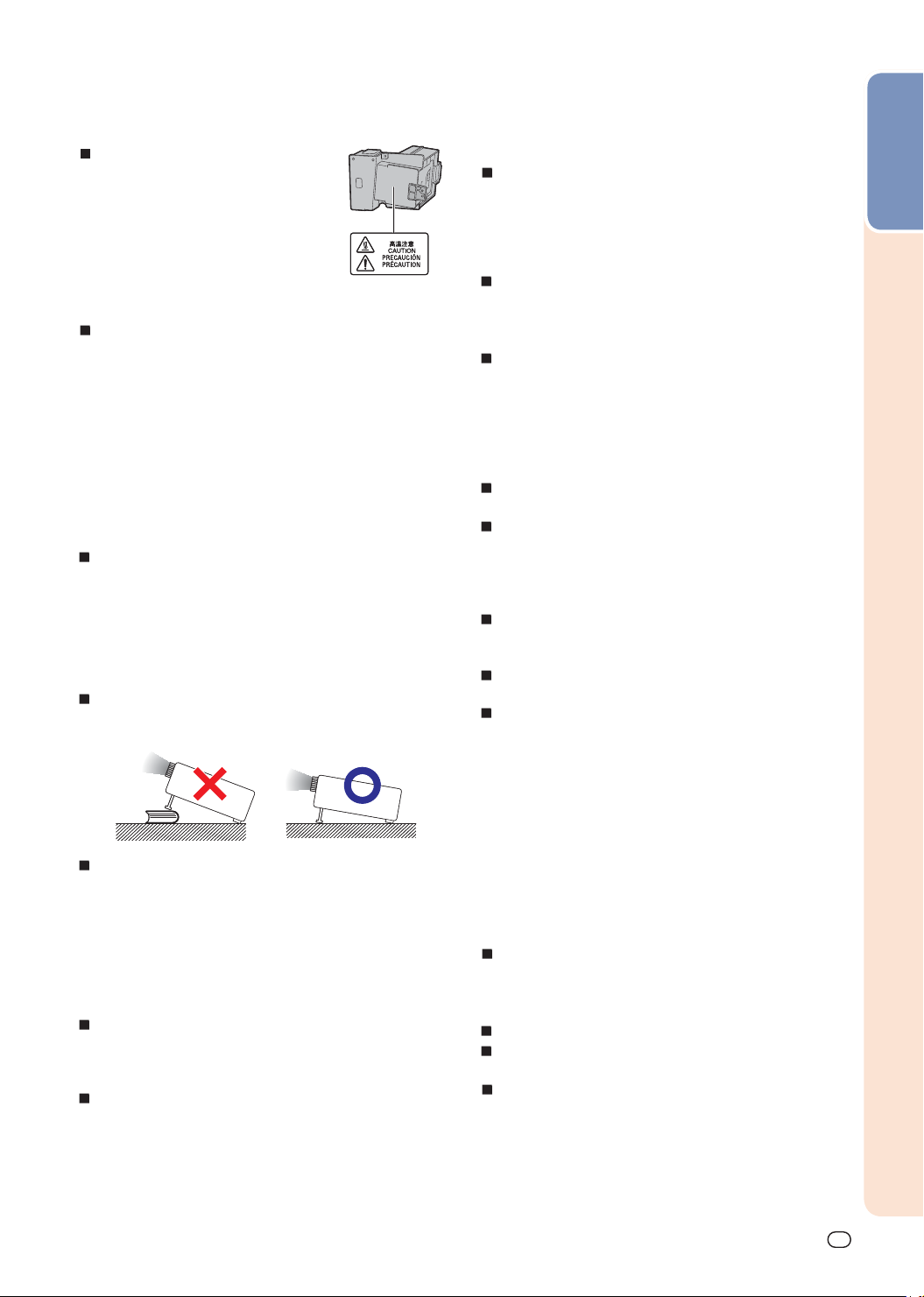
Соблюдайте следующие меры безопасности при установке проектора.
Введение
Предосторожности при работе с узлом лампы
Возможен выброс частиц стекла
при поломке лампы. В случае
взрыва лампы свяжитесь с
ближайшим дилером фирмы
Sharp или обратитесь в
сервисный центр для замены
лампы. См. раздел “Замена
лампы” на стр. 62.
Предосторожности при установке проектора
Для сведения к минимуму времени обслуживания
и поддержания высокого качества изображения
специалисты SHARP рекомендуют установить
проектор в помещении, в котором отсутствуют
избыточная влажность, пыль и сигаретный дым.
В противном случае чистка вентиляционных
отверстий и оптики должна производиться намного
чаще, что, впрочем, не влияет на срок службы
проектора. Чистка внутренних устройств проектора
должна выполняться сервисным специалистом.
Не устанавливайте проектор в местах,
доступных для яркого света.
Разместите экран так, чтобы на него не попадали
лучи солнца и осветительных приборов.
В освещенном зале цвета на экране выглядят
блеклыми и это ухудшает условия просмотра.
Закройте шторы на окнах и приглушите свет в
ярко освещенном помещении.
Предосторожности при установке проектора
Установите проектор на ровной поверхности с
наклоном в пределах интервала регулировки
(9 градусов).
При первом включении проектора может
ощущаться слабый запах от секции вентилятора.
Это не является признаком неполадок, запах
исчезнет сам собой через небольшой
промежуток времени.
При использовании проектора в районах
высокогорья (1500 метров над уровнем
моря или более).
При использовании проектора в горах с
разреженным воздухом установите режим “Fan
Mode” на “High”, иначе срок службы оптической
системы аппарата может резко уменьшиться.
Не используйте проектор в местах, расположенных
выше 2300 метров над уровнем моря.
Предосторожности при установке
проектора под потолком.
При установке под потолком обеспечьте
надежность крепления аппарата с тем, чтобы не
допустить его падения на зрителей.
Не подвергайте аппарат сильным ударным
нагрузкам и/или вибрации.
Защитите объектив от механического
повреждения поверхности линз.
Позаботьтесь о профилактике зрения.
Длительный просмотр изображений на экране
негативно отражается на зрении. Почаще
давайте отдых Вашим глазам.
Избегайте размещения аппарата в
помещениях с высокой или низкой
температурой.
Интервал рабочих температур для проектора
составляет от +5°C до +35°C.
Хранение проектора допускается при температуре
îò –20°C äî +60°C.
Не блокируйте входные и выводные
вентиляционные отверстия.
От всасывающего вентиляционного отверстия до
ближайшей стены должно быть расстояние не
менее 30 сантиметров.
Убедитесь в отсутствии блокировки
вентиляционных отверстий.
При наличии помех в работе вентилятора
защитная плата автоматически переключит
аппарат в режим ожидания для того, чтобы не
допустить перегрева проектора. Это не
является свидетельством неполадок в работе
аппарата. (См. стр. 60). Извлеките шнур питания
из розетки и подождите не менее 10 минут.
Расположите аппарат так, чтобы входное и
выходное отверстия не были заблокированы,
подключите шнур питания к розетке и включите
аппарат. Проектор переключится в обычный
режим работы.
Предосторожности при работе с проектором
Если проектор не будет использоваться долгое
время или переносится на новое место, не
забудьте отключить шнур питания от розетки и
отсоединить все соединительные кабели.
Не держите проектор при переноске за объектив.
При хранении аппарата убедитесь в том, что
затвор объектива закрыт.
Не подвергайте проектор воздействию прямых
солнечных лучей и не размещайте его рядом с
источниками выделения тепла. Это может
привести к изменению цвета окраски корпуса
или к его деформации.
RU
-7
Page 10
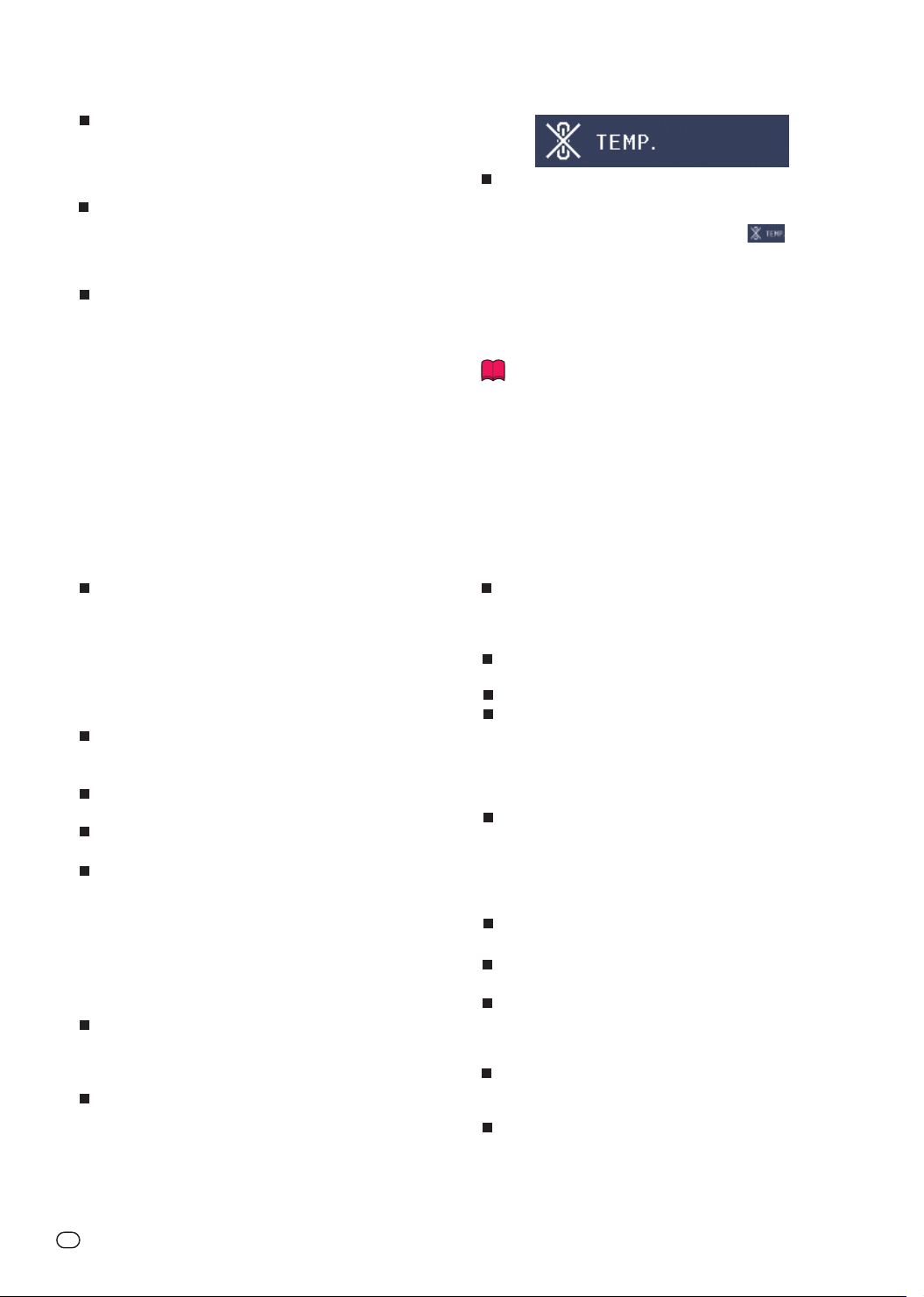
Подключение периферийных устройств
n
При подключении компьютера или другого
аудиовизуального оборудования все соединения
выполняются ПОСЛЕ отключения шнура питания
проектора от сетевой розетки и выключения
питания подключаемого устройства.
n Ознакомьтесь с описаниями соединений в
руководствах по эксплуатации проектора и
подключаемых устройств.
Пользование проектором за рубежом
n В зависимости от региона уровень напряжения
в сети и форма вилки шнура питания могут быть
различными. При использовании проектора за
рубежом убедитесь в наличии местного шнура
питания.
Функция отслеживания температуры
n При перегреве проектора из-за блокировки
вентиляционных отверстий или по иной причине
индикатор повышения температуры начнет
мигать. При дальнейшем прогреве “ “
загорится в левом нижнем углу экрана в
дополнение к мигающему индикатору. Лампа
выключится, вентилятор включится, а проектор
переключится в режим ожидания. Подробнее
смотрите в разделе „Предупреждающие
индикаторы” на стр. 60 è 61.
Информация
• Вентилятор регулирует температуру внутри
проектора, при этом его режим работы
автоматический. Звук вентилятора может
меняться по мере изменения скорости его
вращения. Это не означает какой-либо
неисправности в работе аппарата
Соблюдайте следующие меры безопасности при использовании
Защита детей
Храните батарейки и принадлежности очков в
местах, недоступных для детей. Маленькие дети
могут случайно проглотить эти предметы.
– Если ребенок проглотил элемент питания или
принадлежность, незамедлительно обратитесь
к врачу.
Недопустимость разборки очков
Не разбирайте и не совершенствуйте 3D очки.
Осторожное обращение с литиевой батарейкой
Батарейки нельзя подвергать воздействию прямых
солнечных лучей и нагревательных приборов.
Батарейки нужно заменять аналогичными. При
неправильной замене они могут взорваться.
Не допускайте изменения полярности (контакты +
и –) при установке батареек. Выполняйте замену
правильно (см. стр. 51). При ошибках возможно
повреждение элемента питания или вытекание из
него электролита, что, в свою очередь, может
привести к возгоранию батарейки и негативному
воздействию на Ваше здоровье.
Обращение с 3D очками
Не допускайте падения очков или механического
воздействия на них; это может привести к
повреждению стекол и негативному воздействию
на здоровье пользователя.
Не допускайте попадания пальцев в шарнирную
секцию 3D очков.
- Будьте особенно внимательны при
использовании очков детьми.
Использование 3D очков
Родители должны внимательно следить за
детьми во время просмотра с тем, чтобы не
допустить длительного использования очков
без перерыва на отдых.
Используйте только 3D очки, рекомендованные
для данного аппарата.
Используйте 3D очки только для указанных целей.
Не поворачивайте голову с 3D очками на лице.
Окружающее пространство при этом кажется
темным, что может привести к падению или иным
негативным последствиям.
Уход за 3D очками
Для чистки линз 3D очков используйте только
салфетки из комплекта поставки. Удалите пыль
и грязь с салфетки, чтобы не поцарапать линзы.
Не пользуйтесь чистящими жидкостями типа
бензина или растворителей; это может привести
к удалению покрытия линз.
При чистке 3D очков не допускайте попадания
на них воды или иной жидкости.
При неиспользовании 3D очков всегда храните их в
футляре из комплекта поставки.
Храните 3D очки в сухом и прохладном
помещении.
Просмотр 3D изображений
Если Вы ощущаете слабость, головокружение или
иное проявление дискомфорта при просмотре 3D
изображений, прервите просмотр для отдыха.
Не пользуйтесь поцарапанными или расколотыми
3D очками.
3D очков.
RU
-8
Page 11
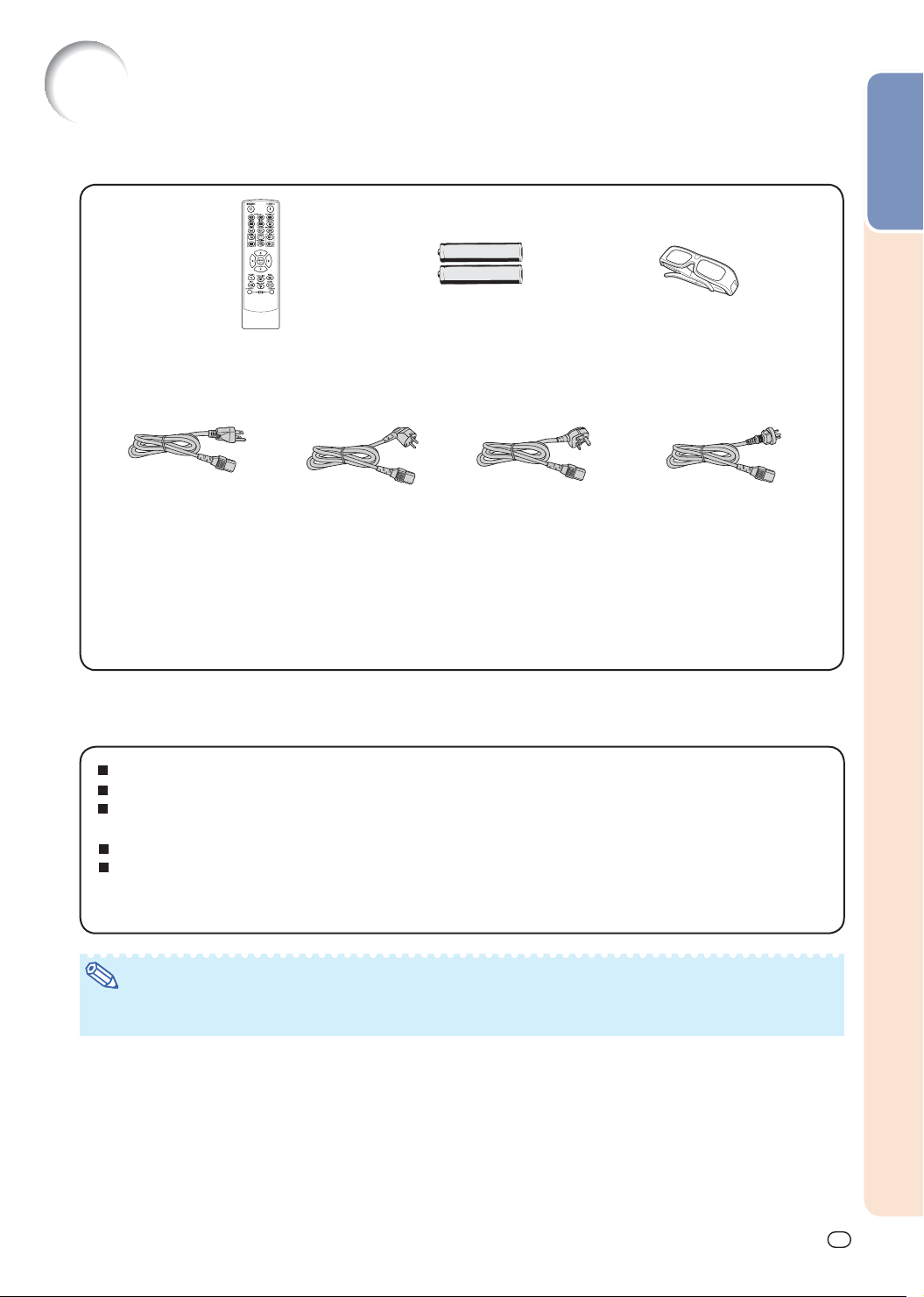
Дополнительные принадлежности
Примечание
Принадлежности в комплекте
Введение
Две батарейки
управления
Шнур питания
(1)
Äëÿ ÑØÀ,
Канады и т.п.
(1,8 ì)
*1 Подробнее о 3D очках и принадлежностях к ним смотрите стр. 50-52.
*2 Тип кабеля в комплекте поставки проектора зависит от региона. Используйте
кабель с разъемом, соответствующим сетевой розетке Вашего региона.
• Руководство по эксплуатации <TINS-E929WJZZ>
*2
(2)
Для Европы, кроме
Великобритании
(1.8 ì)
стандарта AA
(3)
Для Великобритании
и Сингапура
Пульт дистанционного
(1,8 ì)
Дополнительно предлагаемые принадлежности
Узел лампы AN-K15LP
Адаптер монтажа проектора на потолке AN-60KT
Узел монтажа проектора на потолке
15-контактный кабель 3 RCA - mini D-sub (3.0 м)
3D очки
AN-TK201 <äëÿ AN-60KT>
AN-TK202 <äëÿ AN-60KT>
AN-C3CP2
AN-3DG10-S
AN-3DG10-R
AN-3DG10-A
Две пары 3D очков*1
(4)
Для Австралии, Новой
Зеландии и Океании
(1,8 ì)
• Некоторые из дополнительных принадлежностей не поставляются в отдельные регионы.
Обратитесь к ближайшему дилеру, имеющему полномочия от Sharp, или в сервисный центр.
RU
-9
Page 12
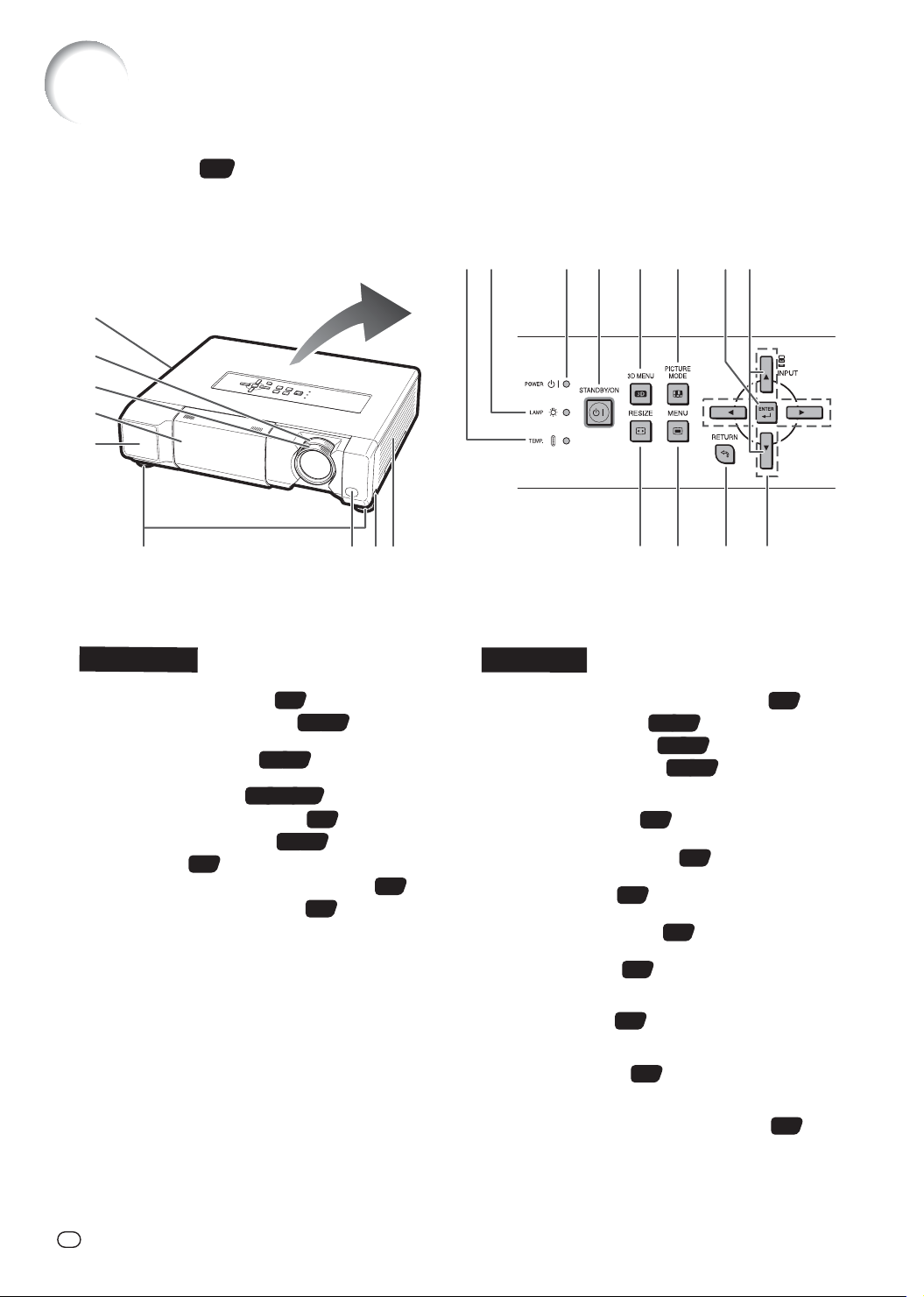
Наименования деталей и функций
2
4
5
6
3
8 9
1
7
121110 13 14
18
19 20 21
15 1716
Числа в рамке обозначают страницы, на которых приводится описание функций кнопок.
Проектор
Вид спереди
Выводной вентилятор
1
Кольцо масштабирования
2
Для увеличения/уменьшения изображения.
3 Кольцо фокусировки
Для настройки фокусного расстояния.
4 Затвор объектива
5 Инфракрасный излучатель
6
Регулировочная ножка
7 Датчик ДУ
8
Рычажок РЕГУЛИРОВКИ ПО ВЫСОТЕ
9
Всасываящий вентилятор
13
59
15, 24
15, 24
23, 28, 63
52
15, 24
24
59
Вид сверху
Индикатор повышения температуры
10
11
Индикатор лампы
12 Индикатор питания
13 Кнопка STANDBY/ON
Для включения питания проектора и его
14 Кнопка 3D MENU
Для вывода на дисплей меню режима 3D.
15 Кнопка PICTURE MODE
Для вывода нужного режима изображения.
16 Кнопка ENTER
Для установки выбранных из меню позиций.
17 Кнопки INPUT (/)
Для переключения режима входа.
18 Кнопка RESIZE
Для переключения на другой формат
19 Кнопка MENU
Для вывода на дисплей экранов настройки
и установки.
20 Кнопка RETURN
Для возврата к предыдущему экрану во
время операций с меню.
21 Регулировочные кнопки (///)
Для выбора позиции меню.
переключения в режим ожидания.
изображения (NORMAL, 16:9 и т.д.).
23, 60
23, 60
14, 23
53
28
35
27
30
35
35
60
35
RU
-10
Page 13
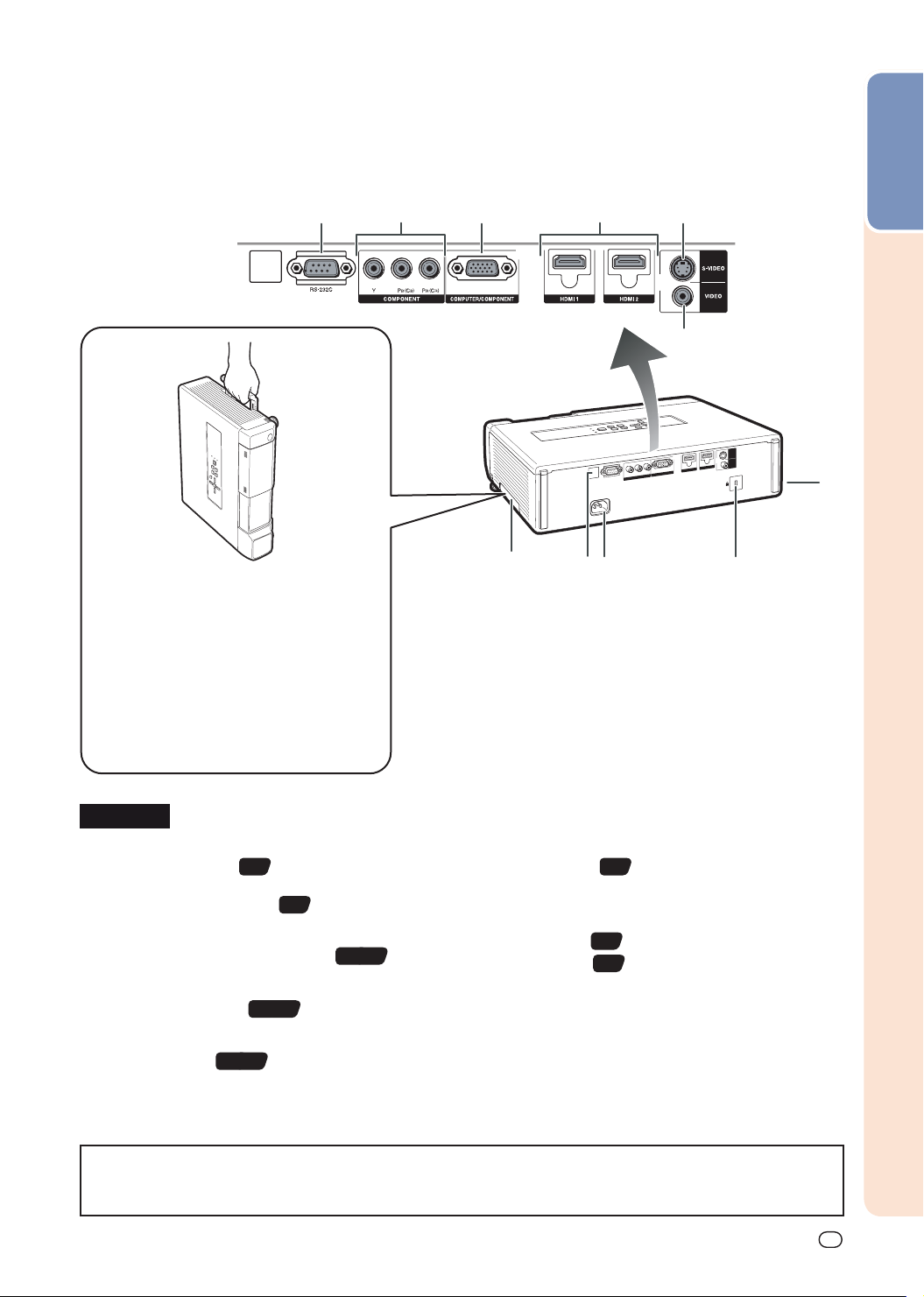
Проектор (Вид сзади)
11
7 9 108
1 2 3 5
4
6
Использование ручки для переноски
При транспортировке проектора
возьмитесь за эту боковую ручку.
Для предупреждения повреждения
•
объектива при переноске
проектора обязательно закройте
затвор объектива.
Не удерживайте при подъеме или
•
транспортировке проектор за
объектив; это может привести к
поломке объектива.
Введение
Разъемы
1 Разъем RS-232C
Для управления проектором с компьютера.
2 Разъемы COMPONENT
Для подключения видеоустройств,
оборудованных компонентным выходом.
3 Âõîä COMPUTER/COMPONENT
Разъем для приема компьютерных сигналов
RGB и YPbPr.
4 Разъемы HDMI1, 2
Для подключения видеоустройств,
оборудованных HDMI выходом.
5 Âõîä S-VIDEO
Для подключения видеоустройств,
оборудованных разъемом S-video.
Использование защитной системы Kensington Lock
Этот проектор оборудован разъемом Kensington Security Standard для использования системы
•
безопасности Kensington MicroSaver. Ознакомьтесь с руководством, прилагаемым к системе.
22
19, 20
19, 20
19
19, 21
6 Âõîä VIDEO
Для подключения видеоустройств.
19
7 Ручка для переноски
Для транспортировки проектора.
8 Датчик ДУ
9
Гнездо AC
Для подключения шнура питания.
13
23
10 Разъем Kensington Security Standard
11 Предохранительный выступ
RU
-11
Page 14

-12
2
3
4
7
9
6
1
8
10
20
11
12
5 13
14
15
17
18
19
16
Наименования деталей и функций (Продолжение)
Числа в рамке обозначают страницы, на которых приводится описание функций кнопок.
Пульт ДУ
1 Кнопка ON
Для включения питания проектора.
2 Кнопка STANDBY
Для переключения проектора в режим ожидания.
3 Кнопки HDMI1, 2, COMPONENT, S-VIDEO, VIDEO,
COMPUTER
Для переключения в нужный режим входа.
4 Кнопка FREEZE
Для переключения в режим стоп-кадра.
5 Кнопки MAGNIFY
Для увеличения/уменьшения участка изображения.
6 Кнопка KEYSTONE
Для переключения в режим коррекции трапецеидальности.
7 Регулировочные кнопки (///)
Для выбора и настройки позиций меню.
8 Кнопка RETURN
Для возврата к предыдущему экрану во время
работы с меню.
9 Кнопка INPUT
Для переключения режима входа.
10 Кнопка 3D ON/OFF
Для переключения между режимами 2D и 3D.
11 Кнопка AUTO SYNC
Для автоматической настройки изображений
при подключении к компьютеру.
12 Кнопка PICTURE MODE
Для выбора нужного формата изображения.
13 Кнопки IRIS 1, 2
Для переключения между режимами “High
Brightness” (“Высокая Яркость”) и “High Contrast”
(“Высокая Контрастность”).
14 Кнопка IMAGE SHIFT
Для сдвига изображений по горизонтали и по вертикали.
15 Кнопка ENTER
Для установки выбранных или скорректированных
позиций меню.
16 Кнопка MENU HIDE
Для временного скрытия экранного меню.
17 Кнопка MENU
Для вывода на дисплей экранов настройки и установки.
18 Кнопка RESIZE
Для переключения формата изображения
(NORMAL, 16:9 и т.д.).
19 Кнопка 3D MENU
Для вывода на дисплей экрана 3D MENU.
20 Кнопка ECO+QUIET
Для снижения шума работы вентилятора и
продления срока эксплуатации лампы.
14, 23
15, 27
28
27
35
35
30
15, 23
29
25
34
53, 54
28
29
27
29
53
29
35
28
RU
Page 15
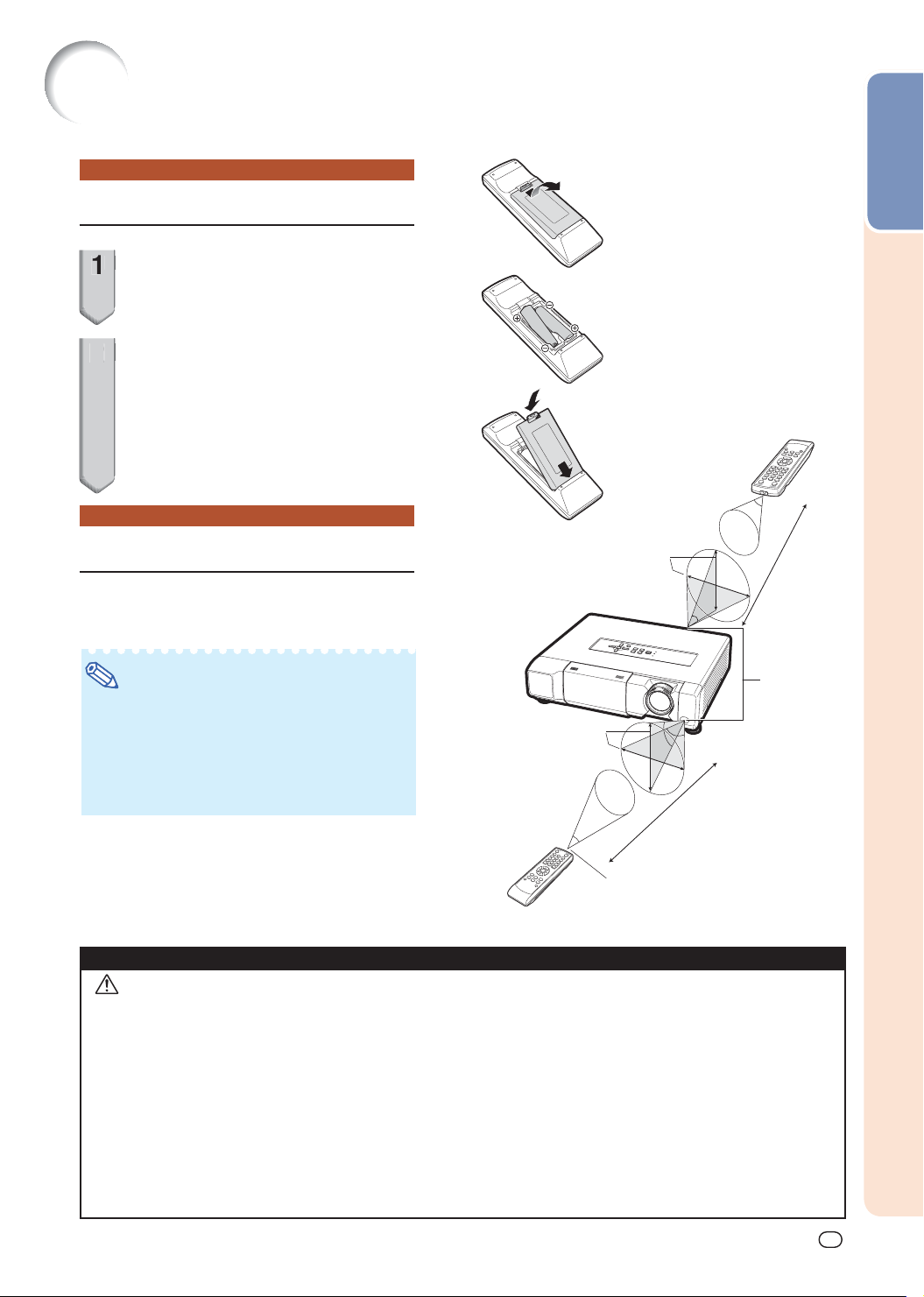
Введение
-13
Использование пульта ДУ
Примечание
2
Установка батареек
Нажмите на язычок фиксатора
1
крышки и откройте ее в
направлении стрелки.
Установите батарейки и
2
возвратите на место крышку.
• Убедитесь в том, что полярность
батареек соответствует меткам
полярности внутри отсека.
• Убедитесь в фиксации крышки при
закрытии (раздался щелчок).
30°
Рабочий интервал пульта ДУ
Пульт ДУ может быть использован для
управления проектором в интервале,
показанном на рисунке.
•Датчики ДУ расположены на передней
и на задней панели проектора.
•Сигнал пульта ДУ для упрощения
работы может отражаться от экрана.
Однако, рабочее расстояние для
сигнала зависит от материала экрана.
30°
30°
30°
10 ì
Датчики
ДУ
10 ì
При использовании пульта ДУ:
•Не допускайте падений пульта и действия
на него влаги или высокой температуры.
•При наличии ламп дневного света
возможны сбои в работе пульта. В этом
случае удалите проектор от ламп.
Неправильное обращение с батарейками может привести к вытеканию электролита или взрыву. Следуйте приведенным ниже правилам.
Внимание
При неправильной замене батарейки могут взорваться.
•
При замене используйте только алкалиновые или марганцевые батарейки.
•
При установке полярность батареек должна совпадать с метками полярности внутри отсека.
Батарейки различных типов отличаются по свойствам, не допускайте их совместной установки.
•
Не устанавливайте вместе новые и уже использованные батарейки. Это может привести к
•
сокращению срока службы новых батареек и вытеканию электролита из старых батареек.
Удалите батарейки из пульта ДУ сразу после завершения их срока службы, в противном случае
•
из них может вытечь электролит. Жидкий электролит опасен для кожи рук; сначала вытрите
потекший элемент тканью, а затем удалите его с помощью той же ткани.
Для батареек, входящих в комплект поставки, срок службы может оказаться короче.
•
Постарайтесь как можно скорее заменить их на новые элементы питания.
Удалите батарейки из пульта ДУ, если предполагается не использовать его длительное время.
•
При утилизации использованных батареек соблюдайте соответствующие нормы законодательства.
•
Пульт ДУ
Передатчик сигнала
управления пульта ДУ
RU
Page 16
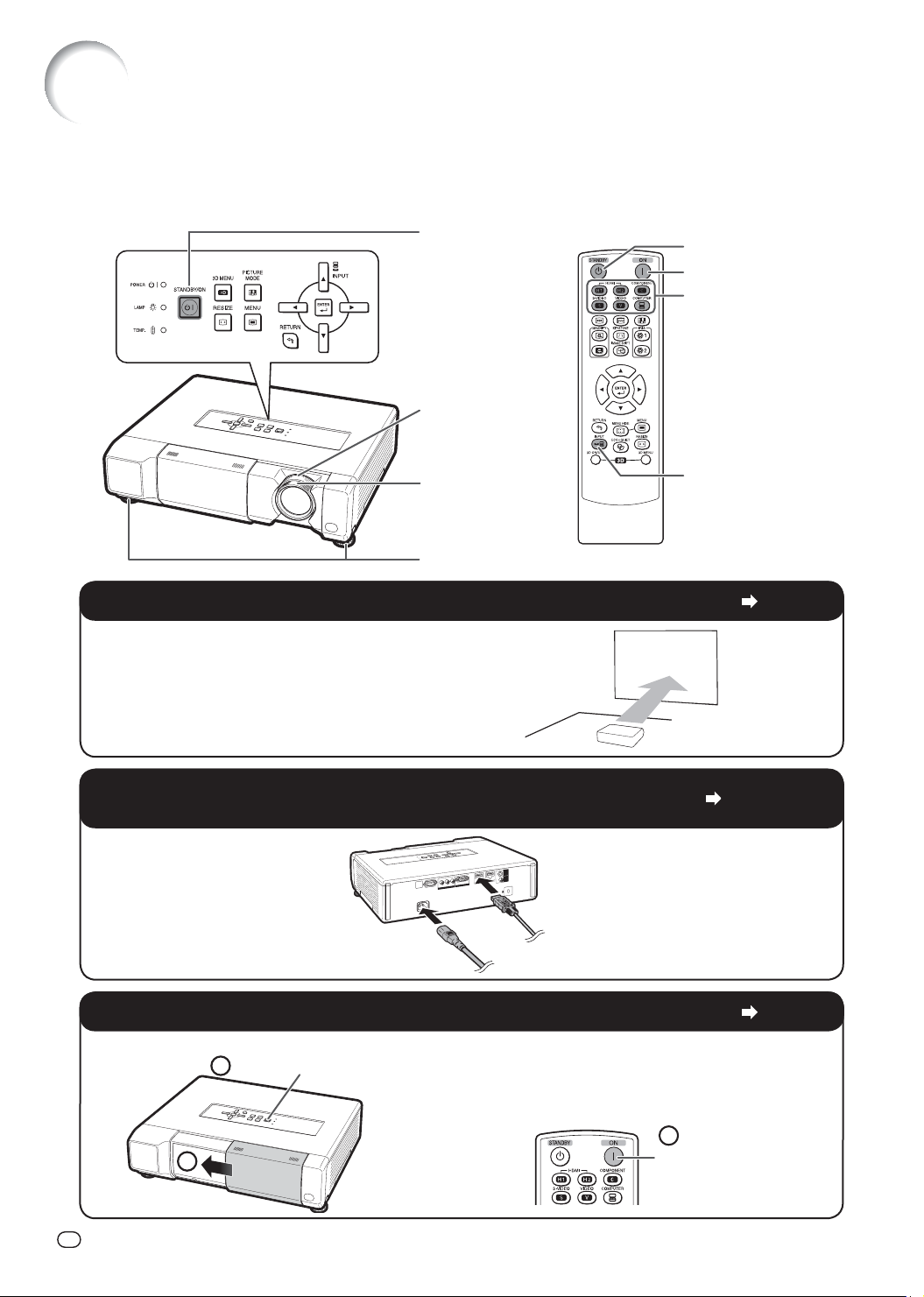
Быстрый старт
1
2
2
В этом разделе приводится пример подключения проектора к видеоустройству с выходом HDMI.
Кратко описаны все этапы операции, начиная с подключения и завершая проецированием изображения.
Подробнее смотрите на страницах, указанных на каждом этапе.
3, 7
Кнопка
STANDBY/ON
6
Кольцо
масштабирования
7
Кнопка STANDBY
3 Кнопка ON
5
Кнопки выбора
режима ввода
6
Кольцо
фокусировки
6
Регулировочная ножка
1. Разместите проектор перед экраном
2.
Подключите проектор к видеооборудованию, а шнур
питания подключите к гнезду AC проектора
5 Кнопка INPUT
Ñòð. 16
Ñòð. 19-23
3.
Откройте затвор объектива и включите проектор
На проекторе
Кнопка STANDBY/ON
RU
-14
Нажмите на кнопку STANDBY/ON проектора или на
кнопку ON пульта ДУ, направив пульт на проектор.
На пульте ДУ
Кнопка ON
Ñòð. 23
Page 17

4. Включите видеоустройство и начните воспроизведение
HDMI1
YPbP r
1080P
2
Воспроизведение
Быстрый старт
5. Выберите режим входа
Нажмите на кнопку HDMI1 пульта ДУ для выбора режима входа “HDMI1”.
Кнопка HDMI1
• Нажатием на кнопку HDMI1, HDMI2, COMPONENT, S-VIDEO, VIDEO èëè COMPUTER пульта ДУ
переключитесь на нужный режим входа.
• Нажмите на кнопку èëè для выбора нужного режима входа при нажатой кнопке INPUT пульта
ДУ или проектора.
6. Настройте угол проецирования, фокус и масштаб
1. Фокус устанавливается
вращением кольца
фокусировки.
Кольцо фокусировки Кольцо масштабирования
2. Масштаб устанавливается
вращением кольца
масштабирования.
3. Угол проецирования
Ñòð. 27
Ñòð. 24
устанавливается
регулировочной ножкой.
Регулировочная ножка
• При трапецеидальном
искажении изображения
необходима его коррекция.
(Ñì. ñòð. 24).
7. Включите питание проектора
Нажмите на кнопку STANDBY/ON проектора или на кнопку STANDBY пульта ДУ, а затем нажмите на нее
вновь при появлении сообщения о необходимости подтверждения для перехода в режим ожидания.
На проекторе
1
Кнопка STANDBY/ON
На пульте ДУ
1
Кнопка
STANDBY
Экранный дисплей
Ñòð. 23
RU
-15
Page 18
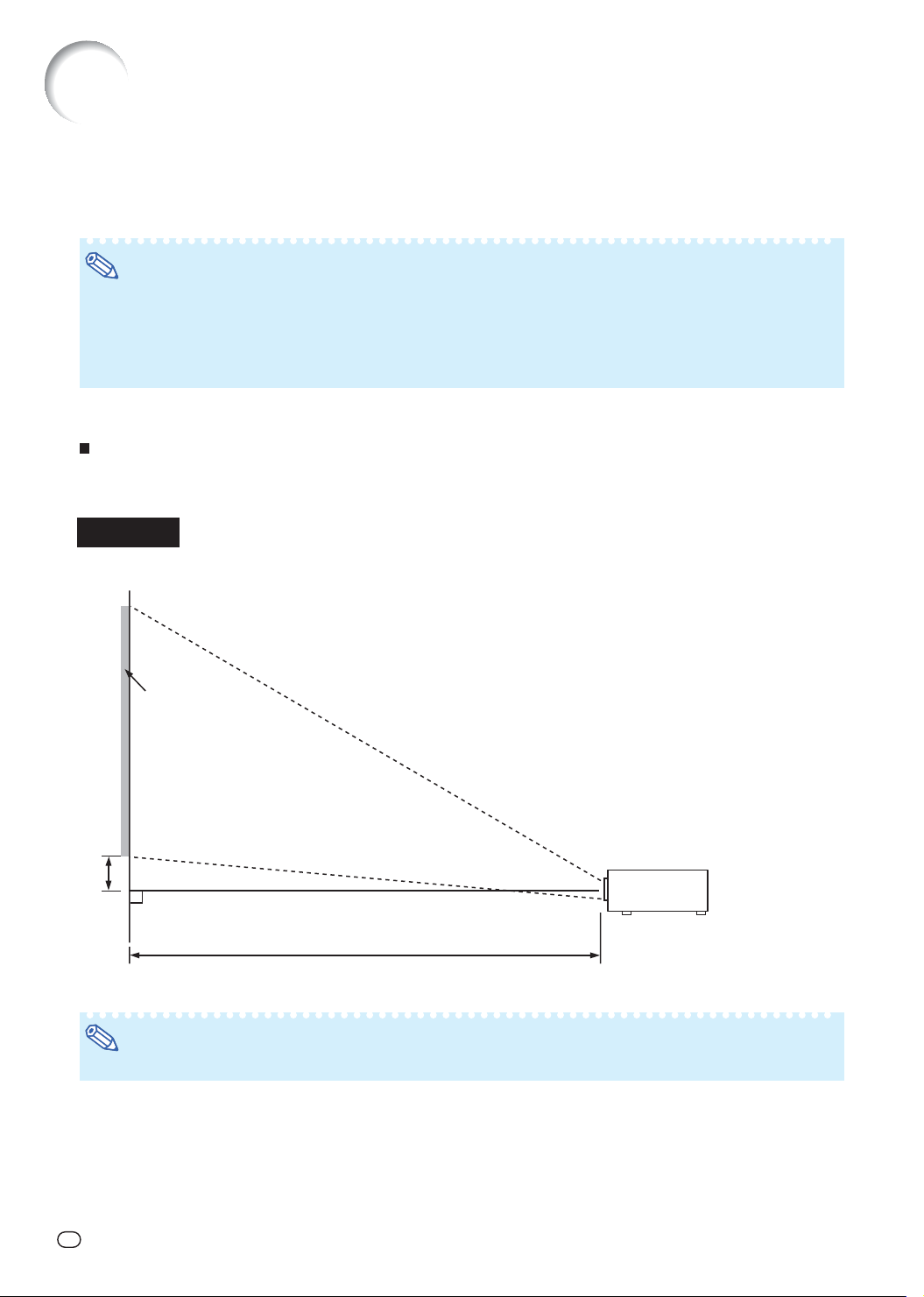
Установка проектора
Примечание
H
L
90°
Установка проектора
Расположите проектор перпендикулярно к экрану, выравнивая его положение при помощи
регулировочных ножек для получения оптимального изображения.
•
Оптическая ось объектива должна проходить через центр экрана. Если она не перпендикулярна
плоскости экрана,
• Для получения изображения оптимального качества на экран не должны попадать лучи солнца
или источника освещения; это приведет к блеклости цветов картинки на экране. При установке
экрана в солнечном помещении закройте шторы на окнах или приглушите освещение.
Стандартная Установка (Фронтальное проецирование)
Расположите проектор на нужном расстоянии от экрана в соответствии с размером изображения.
Пример стандартной установки
Вид сбоку
изображение на экране будет искажено.
Экран
Оптическая ось объектива
Примечание
• Подробнее смотрите на стр. 18 в разделе “Размер экрана и дистанция проецирования”.
RU
-16
Page 19
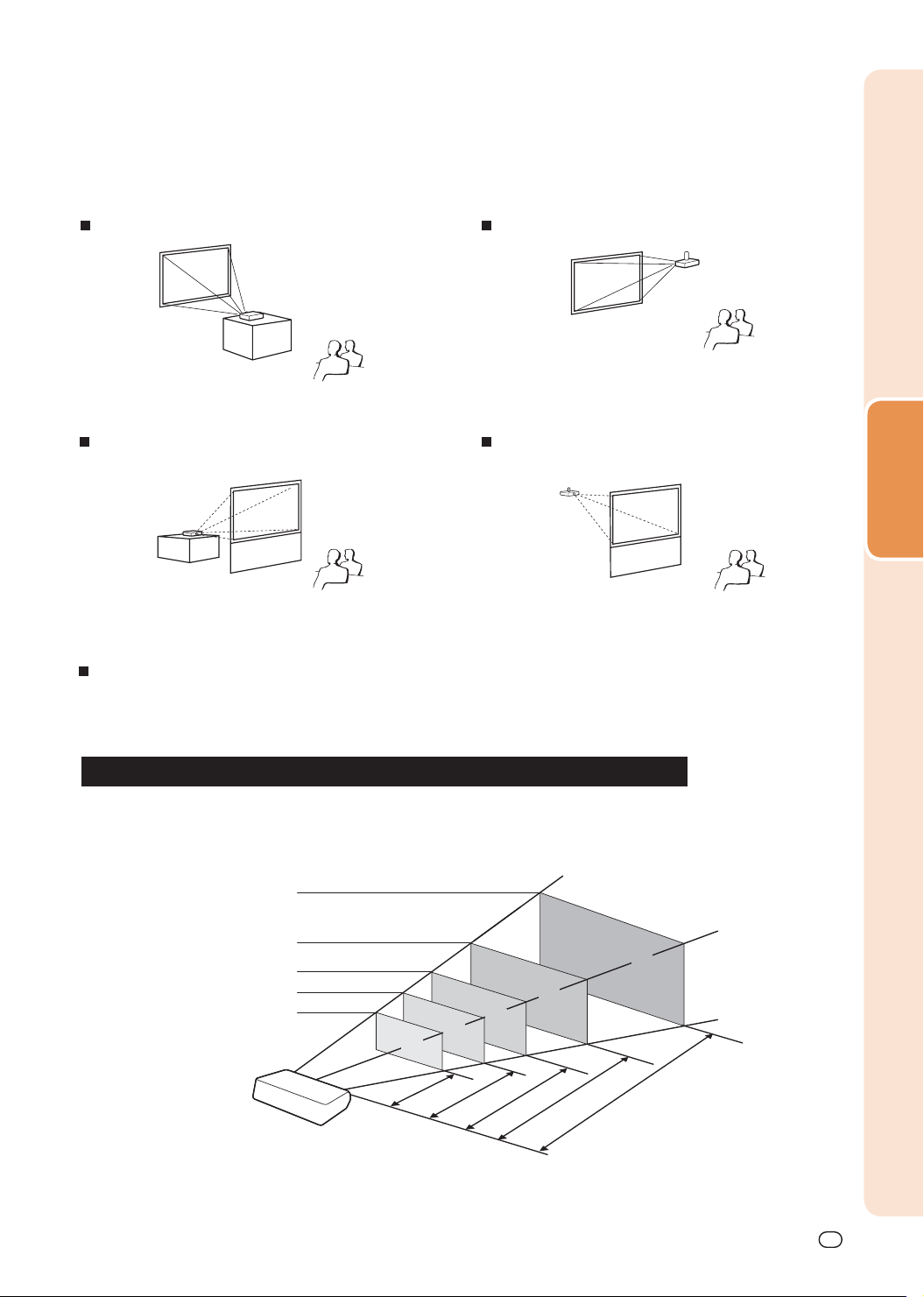
Режим проецирования (PRJ)
4'1" ~ 4'9"
(1,3 ì ~ 1,4 ì)
8'3" ~ 9'6"
(2,5 ì ~ 2,9 ì)
10'4" ~ 11'11"
(3,1 ì ~ 3,6 ì)
20'7" ~ 23'9"
(6,3 ì ~ 7,2 ì)
51'6"
(15,7 ì)
500" (1270 ñì)
200" (508 ñì)
100" (254 ñì)
80" (203 ñì)
40" (102 ñì)
35" õ 20"
(89 ñì õ 50 ñì)
70" õ 39"
(177 ñì õ 100 ñì)
87" õ 49"
(221 ñì õ 125 ñì)
174" õ 98"
(443 ñì õ 249 ñì)
436
" õ
245
"
(1107 ñì õ 623 ñì)
Проектор может использоваться в любом из 4 проекционных режимов, показанных на рисунке
ниже. Выберите режим, оптимальный для используемой установки проектора. (Вы можете
установить режим PRJ в меню “SCR-ADJ”. См. стр. 45).
На столе, проецирование спереди
На потолке, проецирование спереди
Позиция меню “Front”
На столе, проецирование сзади
(полупрозрачный экран)
Позиция меню “Rear”
Позиция меню “Ceiling + Front”
На потолке, проецирование сзади
(полупрозрачный экран)
Позиция меню “Ceiling + Rear”
Монтаж проектора на потолке
Рекомендуется использование дополнительно предлагаемого крепежного адаптера Sharp,
устанавливаемого на потолке. Перед установкой свяжитесь с ближайшим дилером, имеющим
полномочия от Sharp, или с сервисным центром для получения рекомендуемого крепежного
адаптера и узла (продающихся отдельно).
Соотношение размеров изображения и дистанции проецирования
Подробнее смотрите в разделе “Размер экрана и дистанция проецирования” на стр. 18.
Пример: При использовании широкого экрана (16:9)
Размер изображения
Установка
Дистанция
проецирования
RU
-17
Page 20
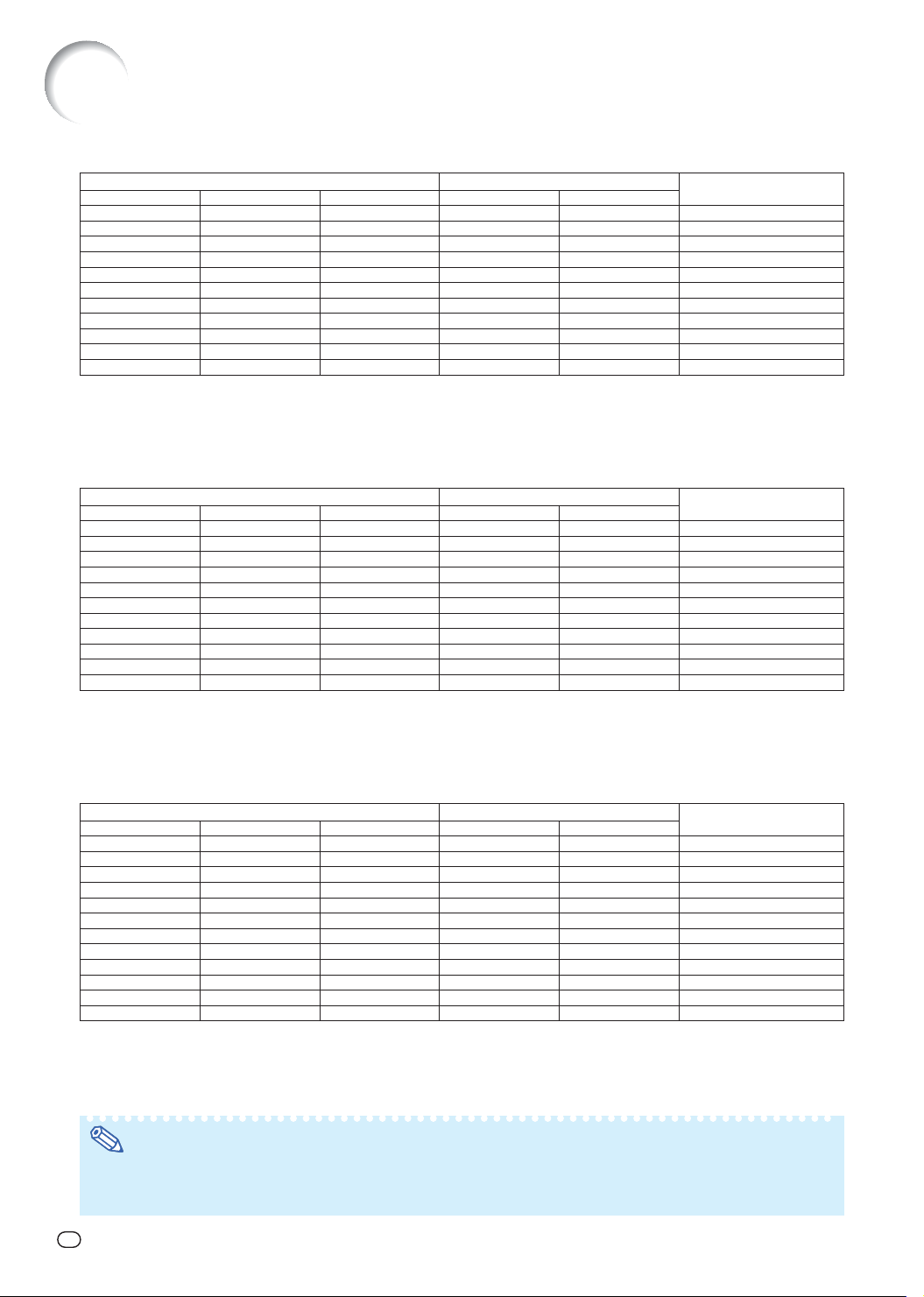
Примечание
Установка проектора (Продолжение)
Размер экрана и дистанция проецирования
При использовании широкого экрана (16:9): Проецирование изображения 16:9 на весь экран 16:9.
Диагональ (x) Ширина Высота Минимум [L1] Максимум [L2]
Размер изображения (экрана)
500" (1270 ñì) 436" (1107 ñì) 245" (623 ñì) 51'6" (15,7 ì)
400" (1016 ñì) 349" (886 ñì) 196" (498 ñì) 41'2" (12,6 ì) 47'6" (14,5 ì) 31
300" (762 ñì) 261" (664 ñì) 147" (374 ñì) 30'11" (9,4 ì) 35'8" (10,9 ì) 23
250" (635 ñì) 218" (553 ñì) 123" (311 ñì) 25'9" (7,9 ì) 29'8" (9,1 ì) 19
200" (508 ñì) 174" (443 ñì) 98" (249 ñì) 20'7" (6,3 ì) 23'9" (7,2 ì) 15
150" (381 ñì) 131" (332 ñì) 74" (187 ñì) 15'5" (4,7 ì) 17'10" (5,4 ì) 11
120" (305 ñì) 105" (266 ñì) 59" (149 ñì) 12'4" (3,8 ì) 14'3" (4,3 ì) 9
100" (254 ñì) 87" (221 ñì) 49" (125 ñì) 10'4" (3,1 ì) 11'11" (3,6 ì) 7
80" (203 ñì) 70" (177 ñì) 39" (100 ñì) 8'3" (2,5 ì) 9'6" (2,9 ì) 6
60" (152 ñì) 52" (133 ñì) 29" (75 ñì) 6'2" (1,9 ì) 7'2" (2,2 ì) 4
40" (102 ñì) 35" (89 ñì) 20" (50 ñì) 4'1" (1,3 ì) 4'9" (1,4 ì) 3
x : Размер иображения (экрана) по диагонали: 40" – 500"
L : Дистанция проецирования (ф/м)
L1 : Минимальная дистанция проецирования (ф/м)
L2 : Максимальная дистанция проецирования (ф/м)
H :
Расстояние от оптической оси объектива до нижнего края изображения (см/д)
При использовании обычного экрана (4:3): Проецирование изображения 4:3 на весь экран 4:3.
Диагональ (x) Ширина Высота Минимум [L1] Максимум [L2]
400" (1016 ñì) 320" (813 ñì) 240" (610 ñì) 50'5" (15,4 ì)
300" (762 ñì) 240" (610 ñì) 180" (457 ñì) 37'10" (11,5 ì) 43'7" (13,3 ì) 28
250" (635 ñì) 200" (508 ñì) 150" (381 ñì) 31'6" (9,6 ì) 36'4" (11,1 ì) 24
200" (508 ñì) 160" (406 ñì) 120" (305 ñì) 25'3" (7,7 ì) 29'1" (8,9 ì) 19
150" (381 ñì) 120" (305 ñì) 90" (229 ñì) 18'11" (5,8 ì) 21'10" (6,6 ì) 14
120" (305 ñì) 96" (244 ñì) 72" (183 ñì) 15'2" (4,6 ì) 17'5" (5,3 ì) 11
100" (254 ñì) 80" (203 ñì) 60" (152 ñì) 12'7" (3,8 ì) 14'6" (4,4 ì) 9
80" (203 ñì) 64" (163 ñì) 48" (122 ñì) 10'1" (3,1 ì) 11'8" (3,5 ì) 7
70" (178 ñì) 56" (142 ñì) 42" (107 ñì) 8'10" (2,7 ì) 10'2" (3,1 ì) 6
60" (152 ñì) 48" (122 ñì) 36" (91 ñì) 7'7" (2,3 ì) 8'9" (2,7 ì) 5
40" (102 ñì) 32" (81 ñì) 24" (61 ñì) 5'1" (1,5 ì) 5'10" (1,8 ì) 3
Размер изображения (экрана)
x : Размер иображения (экрана) по диагонали: 40" – 400"
L : Дистанция проецирования (ф/м)
L1 : Минимальная дистанция проецирования (ф/м)
L2 : Максимальная дистанция проецирования (ф/м)
H :
Расстояние от оптической оси объектива до нижнего края изображения (см/д)
При использовании обычного экрана (4:3): Проецирование изображения 16:9 на весь экран 4:3 по горизонтали.
Диагональ (x) Ширина Высота Минимум [L1] Максимум [L2]
500" (1270 ñì) 400" (1016 ñì) 300" (762 ñì) 47'3" (14,4 ì)
400" (1016 ñì) 320" (813 ñì) 240" (610 ñì) 37'10" (11,5 ì) 43'7" (13,3 ì) 28
300" (762 ñì) 240" (610 ñì) 180" (457 ñì) 28'4" (8,6 ì) 32'8" (10,0 ì) 21
250" (635 ñì) 200" (508 ñì) 150" (381 ñì) 23'8" (7,2 ì) 27'3" (8,3 ì) 18
200" (508 ñì) 160" (406 ñì) 120" (305 ñì) 18'11" (5,8 ì) 21'10" (6,6 ì) 14
150" (381 ñì) 120" (305 ñì) 90" (229 ñì) 14'2" (4,3 ì) 16'4" (5,0 ì) 10
120" (305 ñì) 96" (244 ñì) 72" (183 ñì) 11'4" (3,5 ì) 13'1" (4,0 ì) 8
100" (254 ñì) 80" (203 ñì) 60" (152 ñì) 9'5" (2,9 ì) 10'11" (3,3 ì) 7
80" (203 ñì) 64" (163 ñì) 48" (122 ñì) 7'7" (2,3 ì) 8'9" (2,7 ì) 5
70" (178 ñì) 56" (142 ñì) 42" (107 ñì) 6'7" (2,0 ì) 7'8" (2,3 ì) 5
60" (152 ñì) 48" (122 ñì) 36" (91 ñì) 5'8" (1,7 ì) 6'6" (2,0 ì) 4
40" (102 ñì) 35" (81 ñì) 24" (61 ñì) 3'9" (1,2 ì) 4'4" (1,3 ì) 2
Размер экрана
x : Рамер экрана по диагонали: 40" – 500"
L : Дистанция проецирования (ф/м)
L1 : Минимальная дистанция проецирования (ф/м)
L2 : Максимальная дистанция проецирования (ф/м)
H :
Расстояние от оптической оси объектива до нижнего края изображения (см/д)
Дистанция проецирования [L]
—
Расстояние от оси объектива до
нижнего края изображения
39 3/8" (100 ñì)
1
/2" (80 ñì)
5
/8" (60 ñì)
11
/16" (50 ñì)
3
/4" (40 ñì)
13
/16" (30 ñì)
29
/64" (24 ñì)
7
/8" (20 ñì)
19
/64" (16 ñì)
23
/32" (12 ñì)
5
/32" (8 ñì)
[H]
Соотношение формата и дистанции проецирования
[футы/дюймы]
L1 (ô) = 0,0314 x / 0,3048
L2 (ô) = 0,0362 x / 0,3048
H (ä) = 0,2 x / 2,54
Дистанция проецирования [L]
—
[ì/ñì]
L1 (ì) = 0,0314 x
L2 (ì) = 0,0362 x
H (ñì) = 0,2 x
Расстояние от оси объектива до
нижнего края изображения
38 35/64" (98 ñì)
29
/32" (73 ñì)
3
/32" (61 ñì)
17
/64" (49 ñì)
29
/64" (37 ñì)
9
/16" (29 ñì)
41
/64" (24 ñì)
45
/64" (20 ñì)
3
/4" (17 ñì)
25
/32" (15 ñì)
55
/64" (10 ñì)
[H]
Соотношение формата и дистанции проецирования
[футы/дюймы]
L1 (ô) = 0,03843 x / 0,3048
L2 (ô) = 0,0443 x / 0,3048
H (ä) = 0,24477 x / 2,54
Дистанция проецирования [L]
—
[ì/ñì]
L1 (ì) = 0,03843 x
L2 (ì) = 0,0443 x
H (ñì) = 0,24477 x
Расстояние от оси объектива до
нижнего края изображения
36 9/64" (92 ñì)
29
/32" (73 ñì)
11
/16" (55 ñì)
1
/16" (46 ñì)
29
/64" (37 ñì)
27
/32" (28 ñì)
43
/64" (22 ñì)
15
/64" (18 ñì)
25
/32" (15 ñì)
1
/16" (13 ñì)
11
/32" (11 ñì)
57
/64" (7 ñì)
[H]
Соотношение формата и дистанции проецирования
[футы/дюймы]
L1 (ô) = 0,02882 x / 0,3048
L2 (ô) = 0,03323 x / 0,3048
H (ä) = 0,18358 x / 2,54
[ì/ñì]
L1 (ì) = 0,02882 x
L2 (ì) = 0,03323 x
H (ñì) = 0,18358 x
• Смотрите на стр. 16 “Дистанция проецирования [L]” и “Расстояние от оси объектива до
нижнего края изображения [H]”.
•В приведенных выше данных заложена возможность определенной ошибки.
RU
-18
Page 21
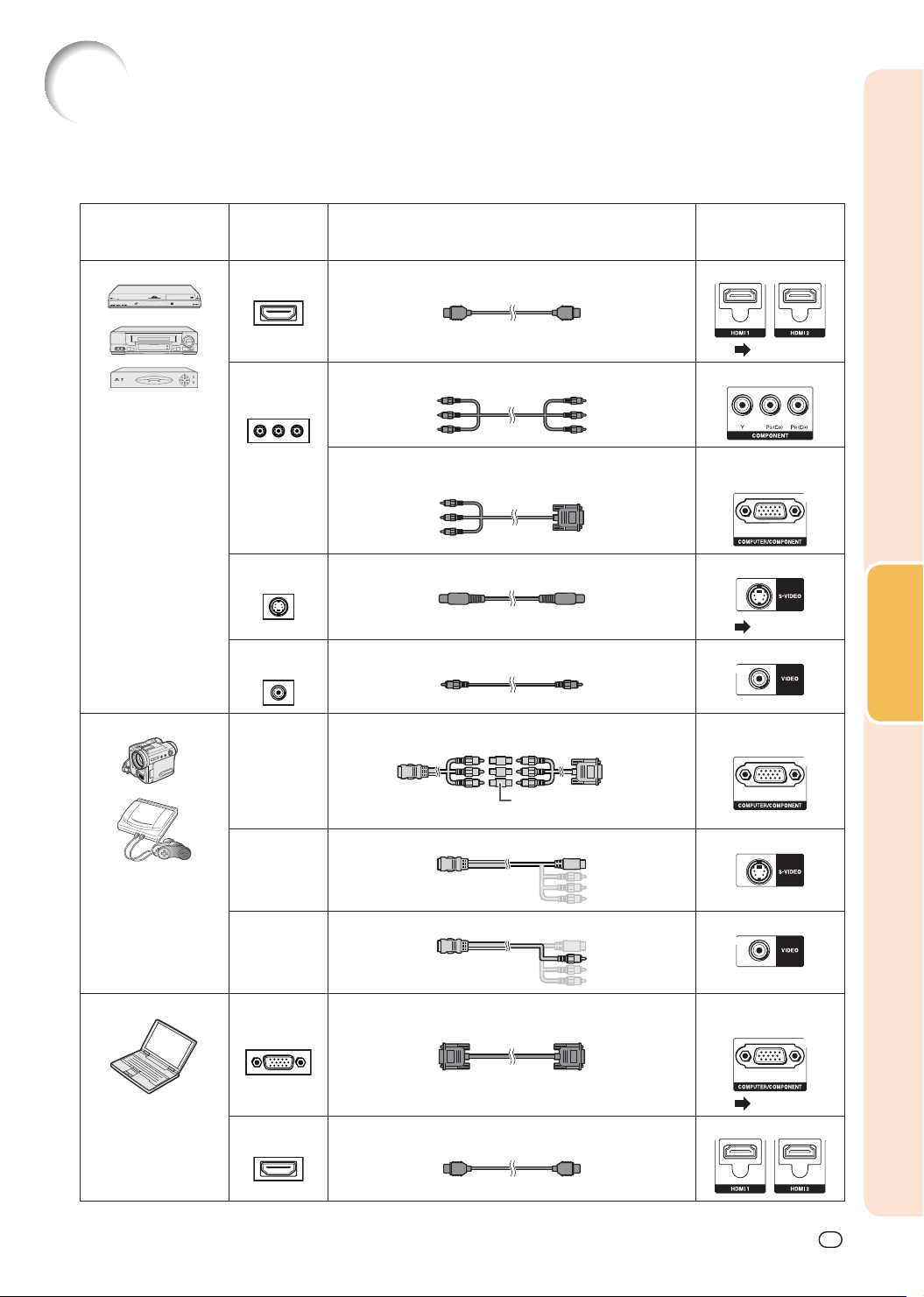
Образцы кабелей для подключения
Подробнее о подключениях и кабелях смотрите в руководствах подключаемых устройств.
•
Вам могут понадобиться кабели или коннекторы, отличные от приведенных ниже.
•
Оборудование
Видеоустройства
Разъем на
подключаемом
устройстве
HDMI выход HDMI кабель (приобретается отдельно) HDMI1, 2
Компонентный
видеовыход
S-видео
выход
Видеовыход
Компонентный кабель (приобретается отдельно)
3 RCA - 15-контактный mini D-sub кабель
(опция, AN-C 3CP2)
S-видео кабель (приобретается отдельно) S-VIDEO
Видео кабель (приобретается отдельно) VIDEO
Кабель
Разъем на
проекторе
( Ñòð. 20)
COMPONENT
COMPUTER/
COMPONENT
( Ñòð. 20)
Подключения
Камера/Видеоигры
Компьютер RGB выход RGB кабель (приобретается отдельно) COMPUTER/
Компонентный
видеовыход
S-видео
выход
Видеовыход Кабели для камеры или видеоигр VIDEO
HDMI выход
Кабели для камеры или видеоигр
mini D-sub кабель (опция, AN-C3CP2)
Кабели для камеры или видеоигр S-VIDEO
HDMI кабель (приобретается отдельно) HDMI1, 2
/3 RCA - 15-контактный
RCA адаптер
(приобретается отдельно)
COMPUTER/
COMPONENT
COMPONENT
( Ñòð. 21)
RU
-19
Page 22
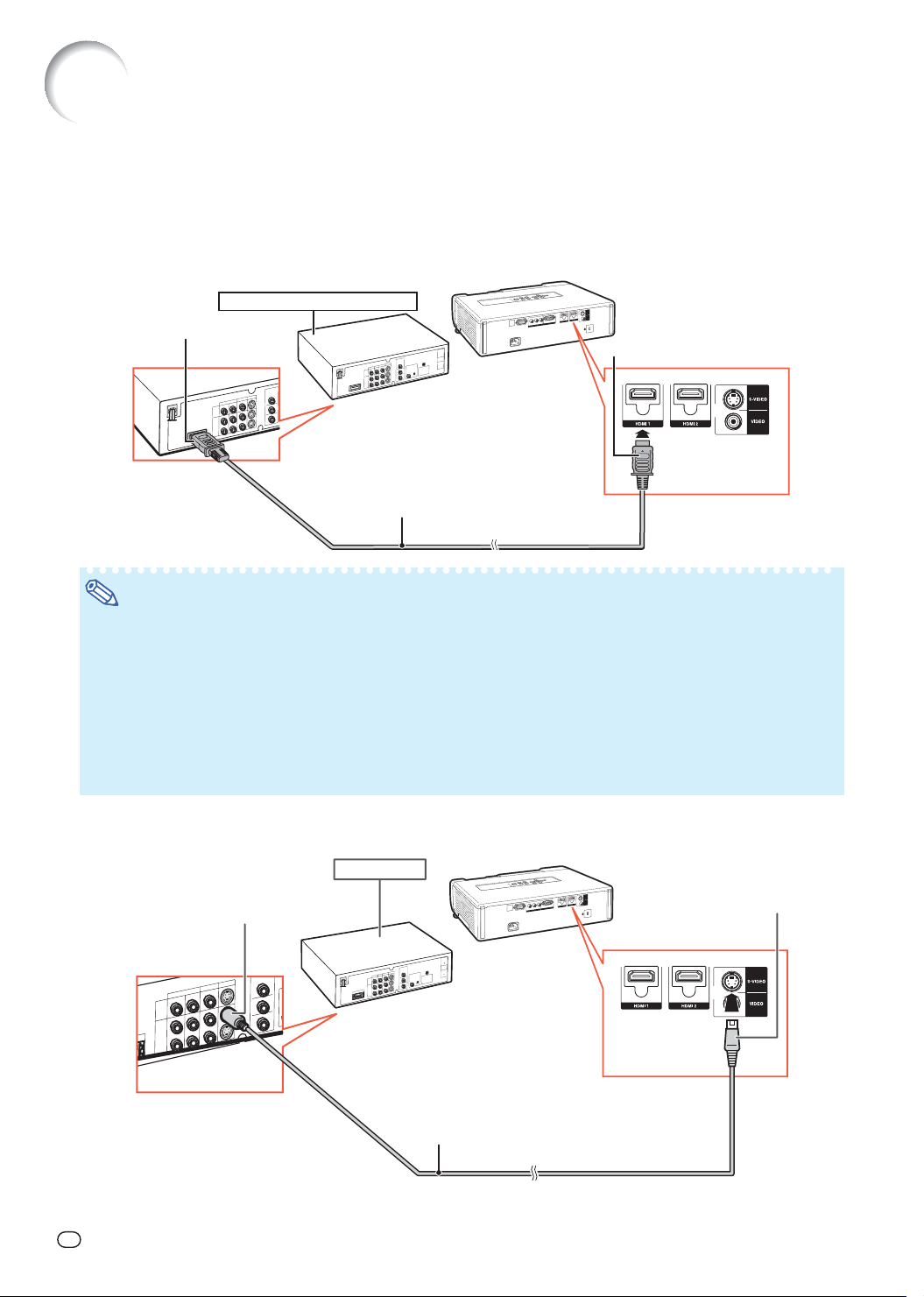
-20
Примечание
Подключение к видеооборудованию
Перед подключением убедитесь в том, что шнур питания проектора отключен от сетевой розетки
и питание подключаемых устройств выключено. После завершения подключения включите
сначала проектор, а затем подключаемые устройства.
Подключение оборудования с выходом HDMI к разъему HDMI проектора
Для подключения необходим кабель, соответствующий стандартам HDMI. Использование других кабелей
может привести к неполадкам.
HDMI-совместимое устройство
К выходу HDMI
К разъему HDMI1 или 2
HDMI кабель (типа A)
(приобретается отдельно)
• В зависимости от спецификаций оборудования или цифрового DVI HDMI кабеля могут
наблюдаться сбои в передаче сигнала. (Спецификация HDMI не поддерживает подключения к
устройствам с цифровым выходом с помощью цифрового DVI HDMI кабеля).
• HDMI (High Definition Multimedia Interface Мультимедийный Интерфейс Повышенной Четкости)
является цифровым AV интерфейсом, способным передавать видеосигнал высокой четкости,
многоканальный аудиосигнал и двунаправленный сигнал управления по одному кабелю.
• Так как интерфейс совместим с защитной системой HDCP (Highbandwidth Digital Content
Protection), цифровой видеосигнал не изменяется при передаче и изображение высокого
качества обеспечивается при простом подключении.
Подключение к устройствам с выходом S-видео
DVD плеер и т.п.
К выходу S-видео
Кабель S-видео
(приобретается отдельно)
К разъему S-VIDEO
О подключении других устройств смотрите раздел “Образцы кабелей для подключения” на стр. 19.
RU
Page 23
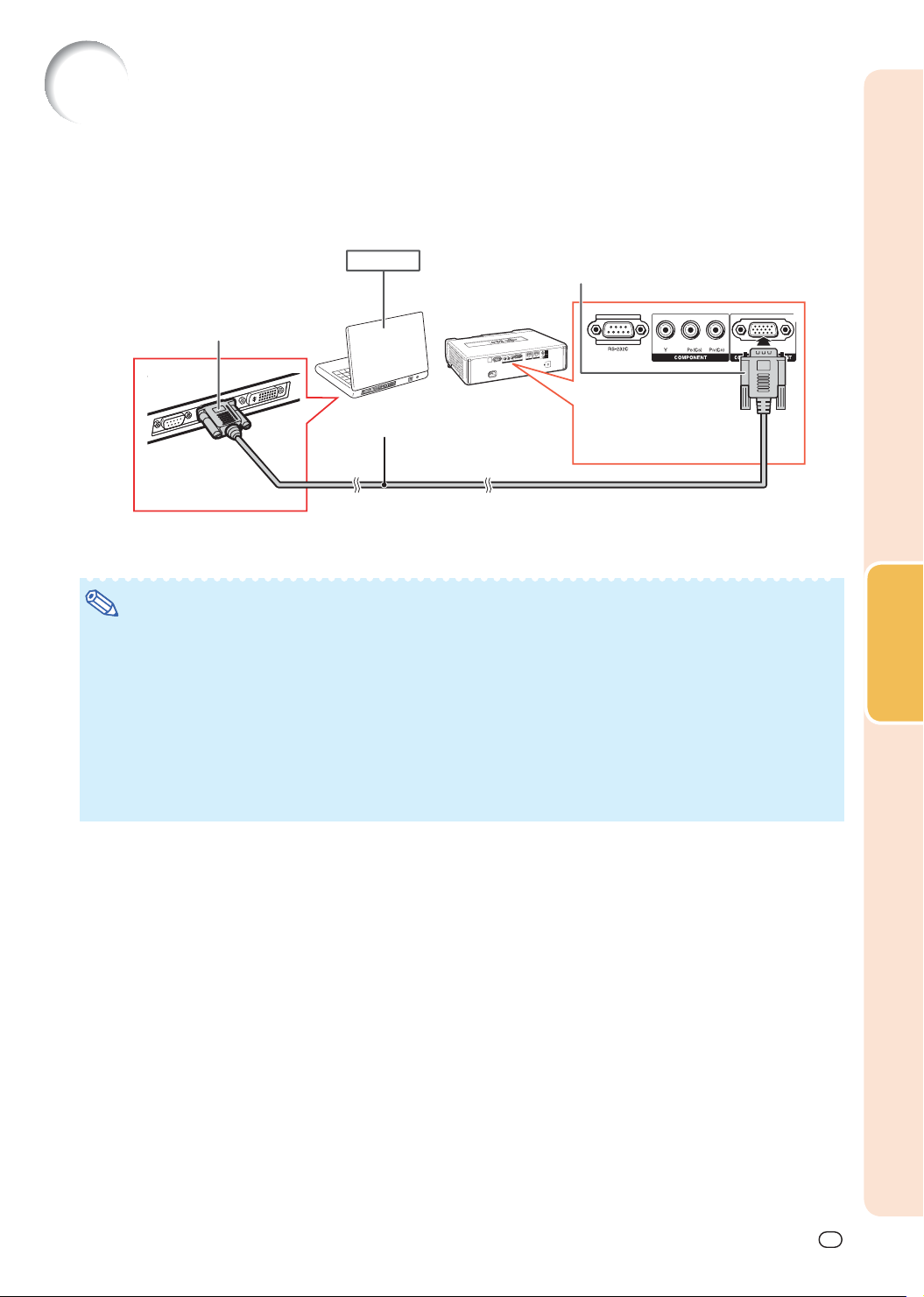
Подключения
-21
Подключение к компьютеру
Примечание
При подключении к компьютеру, убедитесь в том, что компьютер включается последним из
устройств по завершении всех соединений.
Подключение к компьютеру с помощью RGB кабеля
Компьютер
К разъему COMPUTER/COMPONENT
К выходу RGB
RGB кабель
(приобретается отдельно)
• Список компьютерных сигналов, совместимых с проектором, приводится в разделе «Таблица
совместимости с компьютерами» на стр. 70. Использование сигналов, отсутствующих в данной
таблице, может привести к тому, что функция не будет активизироваться.
• При работе с некоторыми моделями компьютера Macintosh Вам может понадобиться адаптер
Macintosh. Обратитеськ ближайшему дилеру фирмы Macintosh.
• В зависимости от используемой модели компьютера изображение может не
проецироваться на экран до тех пор, пока установка сигнала на выходе не будет
переключена на внешний выход (например, при использовании ноутбука SHARP
необходимо одновременно нажать на кнопки “Fn” и “F5”). Обратитесь к инструкции по
эксплуатации компьютера по вопросу о переключении установок его выходного сигнала.
RU
Page 24
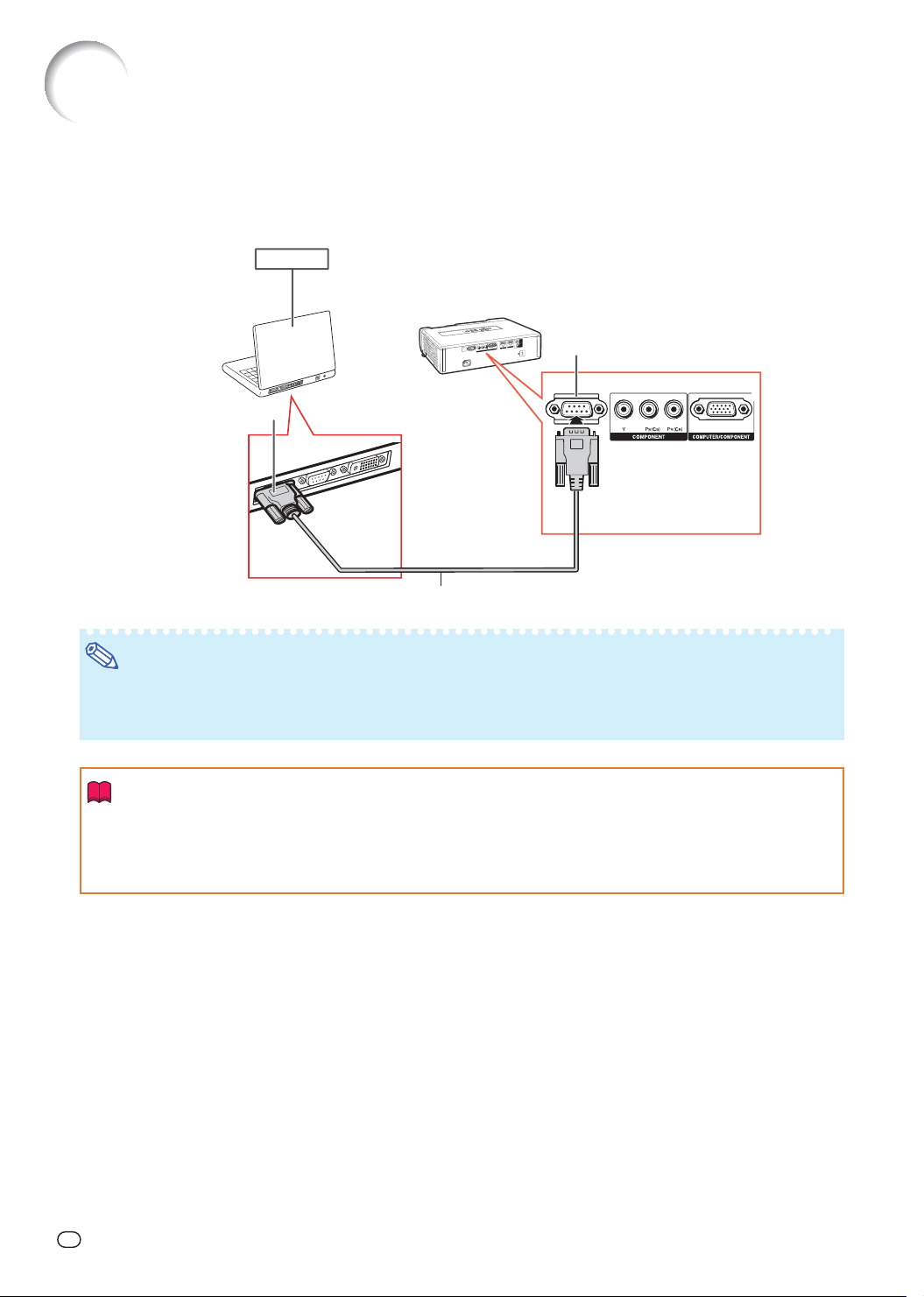
Управление проектором с компьютера
Примечание
При подключении разъема RS-232C проектора к компьютеру компьютер может быть использован
для управления проектором и проверки его состояния.
Подключение к компьютеру с помощью кабеля RS-232C
Компьютер
К разъему RS-232C
К разъему RS-232C
Кабель последовательного подключения RS-232C (перекрестного типа, приобретается отдельно)
• Если для разъема компьютера неправильно произведена установка, функция RS-232C может
не активизироваться. Подробнее смотрите в руководстве по эксплуатации компьютера.
• Подробнее о спецификациях и командах RS-232C смотрите на стр. 66.
Информация
• Подключайте кабель RS-232C только к порту RS-232C компьютера. При подключении к любому
другому разъему возможна поломка компьютера или проектора.
• Не подключайте кабель RS-232C к компьютеру и не отключайте его при включенном компьютере.
Это может привести к поломке компьютера.
RU
-22
Page 25

Включение/выключение проектора
Подключение шнура питания
Подключите шнур питания из комплекта
поставки к гнезду на задней панели.
Индикатор питания загорится красным
•
светом, а сам аппарат переключится в
режим ожидания.
Шнур питания
(в комплекте)
Включение проектора
Подключение к внешнему устройству и гнезду
питания должно быть выполнено до начала
приведенной ниже операции. (См. стр. 20-23).
Откройте затвор объектива до отказа
и нажмите на кнопку STANDBY/ON
проектора или на кнопку ON пульта ДУ.
Индикатор питания загорится зеленым светом.
•
После загорания индикатора лампы проектор
•
готов к началу операции.
•
При закрытом затворе индикатор питания
попеременно мигает зеленым и оранжевым
светом, а проектор не включается.
Примечание
Информация об индикаторе лампы
•
Индикатор загорается, указывая на
соответствующее состояние лампы.
Светится зеленым: Лампа включена.
Мигает зеленым: Лампа прогревается.
Светится красным: Лампа погасла с
нарушением режима или ее нужно заменить.
При включении проектора в течение первой
•
минутыработы лампы может наблюдаться
незначительное дрожание изображения.
Это не является неполадкой в работе
аппарата, а лишь отражением работы схемы,
стабилизирующей выходные характеристики
лампы.
Если проектор переключен в режим ожидания
•
и вновь включен, то лампе может понадобиться
время для начала проецирования изображения.
Информация
Английский язык установлен в качестве языка
•
по умолчанию. Если Вы хотите использовать
другой язык экранного дисплея, выполните
операцию по его замене (см. стр. 45).
Индикатор питания
Кнопка STANDBY/ON
Индикатор лампы
Экранный дисплей
Затвор объектива
Кнопка STANDBY
Кнопка ON
Основные
операции
Выключение аппарата
(переключение в режим ожидания)
Нажмите на кнопку STANDBY/ON проектора
или на кнопку STANDBY пульта ДУ, а затем
нажмите на нее повторно при появлении
сообщения о необходимости подтверждения
для переключения в режим ожидания.
Проектор не может быть включен при охлаждении.
•
Информация
Функция прямого выключения:
•
Вы можете выключить шнур питания от розетки
даже при включенном вентиляторе.
RU
-23
Page 26

Проецирование изображения
Примечание
Информация
Регулировка проецируемого
изображения
1 Регулировка фокуса
Вы можете настроить фокус при помощи
кольца фокусировки проектора.
Вращайте кольцо для регулировки
фокусного расстояния, глядя при
этом на изображение.
2 Регулировка масштаба
Вы можете настроить масштаб при помощи
кольца масштабирования проектора.
Вращайте кольцо для увеличения/
уменьшения изображения.
3 Регулировка по высоте
Угол проецирования можно изменять
с помощью регулировочной ножки.
Если экран расположен над проектором,
изображение можно переместить вверх
по экрану.
Кольцо масштабирования
Кольцо фокусировки
Рычажок НАСТРОЙКИ
ПО ВЫСОТЕ
Подняв рычажок НАСТРОЙКИ
1
ПО ВЫСОТЕ, установите
нужный угол проецирования.
После точной настройки угла
2
проецирования уберите
пальцы с рычажка
НАСТРОЙКИ ПО ВЫСОТЕ.
Угол проецирования регулируется в
•
пределах 9 градусов от поверхности,
на которой установлен проектор.
При настройке угла проецирования
•
происходит трапецеидальное искажение
изображения. Выполните коррекцию
искажения. (См. стр. 25 è 44).
Выполните
точную настройку
•
Не нажимайте на проектор с усилием при
выводе передней регулировочной ножки.
•
При опускании проектора не допускайте
защемления пальцев между регулировочной
ножкой и корпусом проектора.
Прочно удерживайте проектор при настройке.
•
Не удерживайте проектор за объектив.
•
RU
-24
Page 27

Коррекция трапецеидальности
SEL. ENTER
END
SPHERE
ROTATION
KEYSTONE MODE
KEYSTONE
ADJUST
RESETTEST PATTERN
END
KEYSTONE
H: 0 V: 0
3
Примечание
4
Эта функция поволяет корректировать
искажение изображения на сферическом или
цилиндрическом экране, а также на плоском
экране; Вы также можете произвольно
поворачивать изображение.
Трапецеидальное искажение
Если изображение проецируется под углом к
экрану (сверху или снизу), то на экране оно
будет восприниматься в виде трапеции.
Функция коррекции трапецеидальности носит
название Keystone Correction.
Примечание
Коррекция трапецеидальности возможна
•
в пределах угла
прибл. ±40 градусов при
“V-Keystone” (“Коррекция по вертикали”)
и ±30 градусов при “H-Keystone”
(“Коррекция по горизонтали”).
Нажмите на кнопку KEYSTONE
1
для входа в режим коррекции.
Появится список режима коррекции.
•
Кнопки ,
Кнопки ,
Коррекция трапецеидальности
По горизонтали:
Кнопка KEYSTONE
Кнопка ENTER
Регулировочные кнопки
(///)
Кнопка RETURN
Для коррекции по горизонтали
Для коррекции по вертикали
Нажатием на /
2
выберите
“KEYSTONE” и нажмите на ENTER.
•
Появится меню коррекции.
Выбор кнопок
ENDKEYSTONE
ADJUST
TEST PATTERN
ENTER
RESETRETURN
Нажатием на ///
3
Выход из режима коррекции.
Регулировка трапецеидальности.
///
Демонстрация пробного образца
изображения.
Возврат к значению по умолчанию.
Описание
выполните коррекцию.
По вертикали:
Для возврата к установке по умолчанию
•
нажмите на кнопку RETURN при
активизированном режиме коррекции.
При коррекции трапецеидальности на
•
прямых линиях и краях изображения
могут наблюдаться зазубрины.
Нажмите на кнопку KEYSTONE.
4
Информация
Экран режима коррекции исчезнет
•
с дисплея.
Основные
операции
RU
-25
Page 28

Проецирование изображения (Продолжение)
Примечание
2
3
4
Примечание
2
3
4
Сферический экран
Эта функция корректирует искажение изображения
на сферическом или цилиндрическом экране.
Нажмите на кнопку KEYSTONE
1
для входа в режим коррекции.
•
Появится список режима корекции.
(См. стр. 25).
Кнопками P/R выберите
2
“SPHERE” и нажмите на ENTER.
•
Появится меню режима экрана-сферы.
Выбор позиции
RETURN
ADJUST
TEST PATTERN Показ образца изображения.
RESET
Нажатием на ///
3
Возврат к списку режима.
Настройка сферической коррекции.
Возврат к значению по умолчанию.
Описание
выберите
режим сферической коррекции.
Кнопки P, Q
Кнопки R, O
Коррекция сферичности
Коррекция вогнутой сферичности:
Коррекция вогнутой сферичности.
Коррекция выпуклой сферичности.
Поворот иображения
Эта функция произвольно вращает иображение.
Нажмите на кнопку KEYSTONE
1
для входа в режим коррекции.
•
Появится список режима корекции.
(См. стр. 25).
Кнопками P/R выберите
2
“ROTATION” и нажмите на ENTER.
•
Появится меню режима поворота.
Выбор позиции
RETURN
ADJUST Adjusts the rotation correction.
TEST PATTERN Показ образца изображения.
RESET
Нажатием на ///
3
режим коррекции поворота.
Кнопки P, Q
Кнопки R, O
Коррекция поворота
Возврат к списку режима.
Возврат к значению по умолчанию.
Вращение по часовой стрелке.
Вращение против часовой стрелки.
Описание
выберите
Коррекция выпуклой сферичности:
Для возврата к установке по умолчанию нажмите на
•
кнопку RETURN при активизированном режиме
коррекции.
Нажмите на кнопку KEYSTONE.
4
Экран режима сферической
•
коррекции исчезнет с дисплея.
RU
-26
Для возврата к установке по умолчанию нажмите на
•
кнопку RETURN при активизированном режиме коррекции.
Нажмите на кнопку KEYSTONE.
4
Экран режима коррекции поворота
•
изображения исчезнет с дисплея.
Page 29

Переключение режима входа
INPUT
HDMI1
HDMI2
COMPONENT
COMPUTER
S-VIDEO
VIDEO
Примечание
HDMI1
YPbP r
1080P
ADJUST
RESET
END
IMAGE SHIFT
V: 0
H: 0
Примечание
2
Выберите оптимальный режим входа для
подключаемого устройства.
Нажмите на кнопку HDMI1, 2, COMPONENT,
S-VIDEO, VIDEO или COMPUTER пульта
ДУ для выбора режима входа.
При нажатии кнопки INPUT проектора или
•
пульта ДУ появится список входов.
Кнопками P/R переключитесь на нужный вход.
Список входов INPUT
Кнопки HDMI1, 2, COMPONENT,
S-VIDEO, VIDEO, COMPUTER
Кнопка IMAGE SHIFT
Регулировочные кнопки
(P/R/O/Q)
Кнопка INPUT
При переключении режима INPUT изображение,
•
как это показано ниже, будет в верхнем правом
углу экрана. (Вы можете подтвердить выбор
режима и сведения о входном сигнале).
Çíàê
•
Появление знака означает, что
•
указывает установку “3D” на “On”.
сигнал 3D изображения может быть
определен на входе автоматически.
Настройка позиции
изображения по горизонтали
и вертикали
Нажмите на кнопку IMAGE SHIFT
1
для входа в режим сдвига.
Появится меню сдвига изображения.
•
Кнопками P/R/O/Q настройте
2
позицию изображения по
горизонтали и вертикали.
Сдвиг изображения по горизонтали
Выбор позиции
H-Image Shift Влево Вправо
Сдвиг изображения по вертикали
Выбор позиции
V-Image Shift Âíèç Вверх
Кнопка Кнопка
Кнопка Кнопка
Кнопка Кнопка
Кнопка Кнопка
Основные
операции
Выбор кнопок
ENDIMAGE SHIFT
ADJUST
///
RESETRETURN
Описание
Выход из режима сдвига.
Регулировка сдвига.
Возврат к значению по умолчанию.
•
Для возврата к установке по умолчанию
нажмите на кнопку RETURN при меню
сдвига, находящемся на дисплее.
В зависимости от режимов Формата,
•
Изображения или разрешения на входе
интервал сдвига может быть ограничен.
RU
-27
Page 30

Проецирование изображения (Продолжение)
Примечание
NaturalStandard Dynamic
Movie2Game Movie1
Примечание
Примечание
Временное выключение
изображения
Закройте затвор объектива для временного
прекращения проецирования.
После закрытия затвора проектор будет
•
выключен автоматически прибл. через 30
минут.
Кнопка FREEZE
Кнопка AUTO SYNC
Кнопка PICTURE MODE
Активизация режима стоп-кадра
Нажмите на кнопку FREEZE.
1
•
Движение на экране будет остановлено.
Нажмите на кнопку FREEZE снова
2
для возврата к воспроизведению
из подключенного устройства.
Автосинхронизация
(Настройка автосинхронизации)
Функция автосинхронизации активизируется при
обнаружении сигнала на входе после включения
аппарата.
Кнопкой AUTO SYNC настройте
функцию автосинхронизации вручную.
Если не достигается оптимальное качество
•
изображения, используйте методы ручной
настройки. (См. стр. 41).
Выбор режима изображения
Вы можете выбрать нужный режим для проецируемого
изображения, например кино или видеоигры.
Нажмите на кнопку
•
PICTURE MODE.
При нажатии на PICTURE MODE режимы
меняются в следующем порядке:
•
Подробнее о режимах изображения см. стр. 37.
RU
-28
Page 31

Вывод на дисплей увеличенного
Примечание
Õ1 Õ2 Õ3 Õ4 Õ9
Нажмите
.
Нажмите
.
Примечание
2
High Brightness High Contrast
OffOn
Примечание
Примечание
участка изображения
Кнопки MAGNIFY
Кнопки IRIS 1, 2
Графики, таблицы и прочие участки изображения
могут быть увеличены. Это полезно при более
подробных пояснениях.
Нажмите на кнопку MAGNIFY
1
пульта ДУ.
•
Изображение увеличится.
•
Нажатием на кнопку или MAGNIFY
масштаб изображени меняется.
•
Расположение участка изображения
меняется кнопками P, R, O è Q.
Нажмите на кнопку RETURN пульта
2
ДУ для отмены операции.
•
Для возврата к установке по умолчанию
(Х1) нажмите на кнопку RETURN в режиме
масштабирования участка изображения.
Регулировочные кнопки
(P/R/O/Q)
Кнопка RETURN
Кнопка MENU HIDE
Кнопка ECO+QUIET
Переключение диафрагмы
Эта функция регулирует мощность светового
потока и контрастность изображения.
Нажмите на кнопку IRIS 1 или 2.
При каждом нажатии режим воспроизведения
•
меняется следующим образом:
IRIS 1
IRIS 2
Подробнее смотрите на стр. 38.
•
Основные
операции
•
Масштаб выбранного участка зависит
от входного сигнала.
•
Эта функция не активизируется в режиме 3D.
•
В следующих случаях изображение
возвратится к начальному значению (Х1).
При переключении режима INPUT.
-
При нажатии на RETURN в активном
режиме изменения масштаба
участка изображения.
При изменении входного сигнала.
При изменении разрешения и частоты
обновления (кадровой частоты).
При изменении режима Resize.
При изменении режима Picture.
-
-
При переключении между режимами
2D и 3D
.
Временное удаление меню
(Скрытое изображение меню)
Вы можете скрыть на время экранное меню
нажатием и удерживанием кнопки пульта ДУ
MENU HIDE. Это полезно, например, при
проверке информации о настройке
видеоизображения.
Переключение в режим Eco+Quiet
Нажатием на кнопку ECO+QUIET включайте
и выключайте режим Eco+Quiet.
При установке Eco+Quiet на “On” вентилятор
•
работает тише, потребление энергии
снижается, а лампа эксплуатируется дольше.
Подробнее о режиме “Eco+Quiet” см. стр. 38.
•
RU
-29
Page 32

Проецирование изображения (Продолжение)
Примечание
Кнопка RESIZE
Кнопка RESIZE
Режим изменения формата
Эта функция позволяет изменить формат
изображения для оптимизации его вида на экране.
Нажмите на кнопку RESIZE проектора
или пульта ДУ.
Выбор функции RESIZE варьируется
•
в зависимости от сигнала на входе
(разрешения и кадровой частоты).
Режим изменения формата Resize
RESIZE Выводимое на экран изображение
NORMAL Изображение демонстрируется в оригинальном масштабе.
16:9 Изображение, сжатое из масштаба 16:9 в масштаб 4:3,
CINEMA ZOOM Изображение масштаба кинофильма или масштаба 16:9
-30
RU
восстанавливается в 16:9 и демонстрируется полностью.
выводится на весь экран.
Page 33

RESIZE Выводимое на экран изображение
ZOOM 14:9 Изображение формата 14:9 и letterbox увеличивается,
SMART ZOOM Изображение формата 4:3 слегка увеличивается.
NATIVE Изображение выводится в соответствии с входным сигналом.
сохраняя соотношение сторон.
О соблюдении авторских прав
•
При использовании функции RESIZE (ИЗМЕНЕНИЕ ФОРМАТА) для выбора формата изображения
с различным масштабом для телевизионных программ и видеоизображения изображение на
экране будет отличаться от оригинального. Не забывайте об этом, выбирая размер изображения.
Использование функций RESIZE или Overscan для уменьшения или увеличения изображения при
•
его использовании в коммерческих целях/для публичной демонстрации в кафе, гостиницах и
подобных местах может повлечь за собой нарушение авторских прав. Будьте внимательны в
подобных случаях.
RU
-31
Основные
операции
Page 34

Позиции меню
Standard
Natural
Dynamic
Movie1
Movie2
Game
+30–30
+30–30
+30–30
+2–2
+30–30
Главное меню Вспомогательное меню
Contrast
Picture Mode
Bright
Sharp
Red
Blue
CLR Temp
+30–30
+30–30
Color
Tint
IRIS2 (Auto)
Eco+Quiet
Picture
Ñòð. 37
On
Off
On
Off
Advanced
Select Color
Hue
Effect
C.M.S.1
Reset
Return
Ñòð. 37
Ñòð. 37
Ñòð. 38
IRIS1 (Manual)
High Brightness
High Contrast
Ñòð. 38
Ñòð. 38
Ñòð. 38
Ñòð. 38
Gamma
Ñòð. 38
Ñòð. 40
Ñòð. 38
Ñòð. 40
+2
–2
C.M.S.1
C.M.S.2
Saturation
Value
Reset
On
Off
Select Color
Hue
Effect
C.M.S.2
Reset
Return
Bright Boost
Saturation
Value
On
Off
On
Off
Ñòð. 40
Film Mode
Auto
Off
Ñòð. 40
DNR
Ñòð. 40
MNR
Off
Level 1
Level 2
Level 3
On
Off
+30–30
Ñòð. 40
Detail
Enhance
+30–30
Ниже приводятся позиции меню, которые могут быть установлены для проектора.
Выбор позиций видоизменяется в зависимости от выбранного входа, входных сигналов или
параметров настройки. Позиции, выбор которых невозможен, будут окрашены в серый цвет.
Ìåíþ “Picture”
RU
-32
Page 35

Ìåíþ “SIG-ADJ”
Главное меню Вспомогательное меню
+150
–
150
+150–150
+30–30
+60–60
SIG-ADJ Clock
Phase
H-Pos
V-Pos
Reset
Resolution
Auto Sync On
Off
Video Setup
Signal Info :
0 IRE
7.5 IRE
Dynamic Range
Auto
Standard
Enhanced
Signal Type
Auto
RGB
YPbPr
Ñòð. 41
Ñòð. 41
Ñòð. 41
Ñòð. 41
Ñòð. 41
Ñòð. 41
Ñòð. 41
Ñòð. 41
Video System
Auto
PAL
SECAM
NTSC4.43
NTSC3.58
PAL-M
PAL-N
PAL-60
Ñòð. 42
Ñòð. 42
Ñòð. 42
Ñòð. 42
Главное меню Вспомогательное меню
SCR-ADJ
H-Image Shift
+30
–
30
Ñòð. 43
Ñòð. 43
Ñòð. 43
Ñòð. 43
V-Image Shift
Overscan
On
Off
Resize
Ñòð. 43
OSD Display
On
Off
Ñòð. 45
OSD Brightness
Standard
Level 1
Level 2
Ñòð. 45
Background
Logo
Blue
None
Ñòð. 45
Menu Position
Center
Upper Right
Lower Right
Upper Left
Lower Left
Ñòð. 45
PRJ Mode
Front
Ceiling + Front
Rear
Ceiling + Rear
Ñòð. 45
Language
English
Deutsch
Espanol
Nederlands
Francais
Italiano
Svenska
Portuguese
polski
Magyar
Türkçe
Ñòð. 45
H-Keystone
Ñòð. 44
+60
–
60
V-Keystone
Ñòð. 44
Sphere
Ñòð. 44
Rotation
Ñòð. 45
+80
–
80
Auto V-Keystone
Ñòð. 44
+30
–
30
Keystone Mode
Keystone
Sphere
Rotation
Ñòð. 44
Ìåíþ “SCR-ADJ”
–
+30
30
–
+50
50
возможности
Полезные
RU
-33
Page 36

-34
Ñòð. 46
Ñòð. 46
Ñòð. 46
Ñòð. 46
Ñòð. 46
Ñòð. 47
Ñòð. 47
Ñòð. 47
Ñòð. 47
Ñòð. 47
PRJ-ADJ Auto Power Off
Economy Mode
One Touch Play
System Standby
Input Name
Demo Mode
RS-232C
Fan Mode
Ñòð. 47
All Reset
Lamp Timer (Life)
On
Off
On
Off
On
Off
On
Off
On
Off
Normal
High
9600bps
38400bps
115200bps
Главное меню Вспомогательное меню
Ñòð. 55
Ñòð. 55
Ñòð. 55
Ñòð. 55
Ñòð. 55
Ñòð. 55
3D MENU 3D
3D Format
3D Depth Adjust
IR Emitter Level
3D Auto Change
On
Off
Normal
High
Yes
No
Ñòð. 55
Ñòð. 55
Viewing Time Info
Invert
Yes
No
Auto
Side By Side
Top And Bottom
Главное меню Вспомогательное меню
+
15–15
Позиции меню (Продолжение)
Ìåíþ “PRJ-ADJ”
“3D MENU”
RU
Page 37

-35
Picture
Picture Mode Standard
High Brightness
On
Off
Contrast
Bright
Color
Tint
Sharp
Red
Blue
CLR Temp
IRIS1 (Manual)
IRIS2 (Auto)
Eco+Quiet
Advanced
Reset
SEL./ADJ.
RETURN
ENTER
END
SIG-ADJ
SCR-ADJ
PRJ-ADJ
0
0
0
0
0
0
0
0
Использование экранного меню
Кнопка MENU
Регулировочные
кнопки
(P/R/O/Q)
Выбор из меню
(Настройки)
.
Эта операция может быть также выполнена
при помощи кнопок проектора.
Нажмите на кнопку MENU.
1
• На дисплее появится меню “Picture”
для выбранного режима входа.
Кнопка ENTER
Кнопка RETURN
Кнопка ENTER
Регулировочные
кнопки
(P/R/O/Q)
Кнопка MENU
Кнопка RETURN
.
Нажмите RETURN
для возврата к
предыдущему
экрану меню.
Пример: Экран меню “Picture”
при выборе режима
входа COMPONENT
Полоска
меню
Нажатием на кнопку O èëè Q
2
выберите экранное меню для
настройки из полоски меню.
возможности
RU
Полезные
Page 38

Picture
Picture Mode Standard
High Brightness
On
Off
Contrast
Bright
Color
Tint
Sharp
Red
Blue
CLR Temp
IRIS1 (Manual)
IRIS2 (Auto)
Eco+Quiet
Advanced
Reset
SEL./ADJ.
RETURN
ENTER
END
SIG-ADJ
SCR-ADJ
PRJ-ADJ
0
0
0
0
0
0
0
0
Примечание
3
5
Bright
0
Использование экранного меню (Продолжение)
Нажатием на кнопку P èëè R
3
выберите позицию настройки.
(Пример: Настройка позиции “Bright”
(“Яркость”)).
Настройка изображения
при просмотре
Отдельная
Нажмите на кнопку ENTER.
• Выбранная позиция (например,
“Bright”) появится в нижней части
экрана.
• После нажатия на кнопку P èëè R
появится другая позиция (например,
при R “Bright” заменится на “Color”).
• Для возврата к предыдущему
экрану нажмите на RETURN.
позиция
настройки
Нажмите на кнопку Q èëè O
4
для настройки позиции.
• Настройка будет сохранена.
• Для отдельных позиций кнопкой Q
нужно вывести вспомогательное'
меню, выбрать их кнопкой P èëè R,
а затем нажать на ENTER.
Нажмите на кнопку MENU.
5
• Экранное меню исчезнет.
-36
RU
Page 39

Настройка изображения (меню “Picture”)
Picture
Picture Mode Standard
High Brightness
On
Off
Contrast
Bright
Color
Tint
Sharp
Red
Blue
CLR Temp
IRIS1 (Manual)
IRIS2 (Auto)
Eco+Quiet
Advanced
Reset
SEL./ADJ.
RETURN
ENTER
END
SIG-ADJ
SCR-ADJ
PRJ-ADJ
0
0
0
0
0
0
0
0
Примечание
IRIS2 (Auto)
Eco+Quiet
Advanced
Gamma
C.M.S.1 On
Off
Off
Auto
C.M.S.2
Bright Boost
Film Mode
Detail Enhance
Reset
SEL./ADJ.
RETURN
ENTER
END
0
0
Off
Off
DNR
MNR
Работа с меню Ñòð. 35
1 Выбор режима изображения
Эта функция позволяет выбрать режим изображения, наиболее подходящий к условиям освещения в
помещении и соответствующий типу проецируемого изображения.
Выбираемые
позиции
Описание
Standard Стандартное изображение 0 Off
Natural Сбалансированные цвета 0 Off
Dynamic Яркое, живое изображение 0 On
Movie1
Для просмотра фильма со слегка
приглушенной яркостью в
затемненном помещении.
Для просмотра фильма со слегка
Movie2
усиленной яркостью в
Game
затемненном помещении.
При несинхронизированных звуке
и изображении или для создания
более четкой картинки.
• Вы можете установить или настроить каждую позицию в меню “Picture”. Все изменения будут сохранены в памяти.
Основные установки по умолчанию каждой позиции при выборе режима изображения
CLR Temp
Bright Boost
IRIS1
(Вручную)
High Brightness
High Brightness
High Brightness
IRIS2 (Àâòî)
On Off
Off Off
Off Off
Eco+Quiet
-1 Off High Contrast Off On
-1 Off High Contrast On On
0 On
High Brightness
Off Off
•
Для выбора режима изображения можно также нажать на кнопку PICTURE MODE пульта ДУ. (См. стр. 28).
• Установки по умолчанию могут быть изменены без предварительного уведомления.
2 Настройка изображения
Позиции настройки
Contrast Контрастность меньше Контрастность больше
Bright Яркость меньше Яркость больше
Color Насыщенность цветов меньше Насыщенность цветов больше
Tint Телесные цвета пурпурнее Телесные цвета зеленее
Sharp Резкость меньше Резкость больше
Red Красноватый оттенок меньше Красноватый оттенок больше
Blue Синеватый оттенок меньше Синеватый оттенок больше
CLR Temp Изображения немного более
Кнопка Кнопка
красные (цвета немного теплее)
Изображения немного более синие
(цвета немного холоднее)
RU
возможности
Полезные
-37
Page 40

Настройка изображения (меню “Picture”) (Продолжение)
Примечание
Примечание
Примечание
Примечание
Работа с меню Ñòð. 35
Коррекция градации видео (Гамма-коррекция)
3
Переключение установки диафрагмы
Эта функция контролирует количество проецируемого
света и контрастность изображения.
IRIS1 (Вручную)
Выбираемые позиции
High Brightness В этом режиме яркость
приоритетна над контрастностью.
High Contrast В этом режиме контрастность
приоритетна над яркостью.
Описание
IRIS2 (Автоматически)
Автоматически выбирается оптимальная
контрастность в соответствии с изображением.
Выбираемые позиции
On В этом режиме приоритетна
контрастность при автонастройке.
Off В этом режиме приоритетна
яркость без автонастройки.
Описание
6
Если детали в тенях изображения плохо различимы
из-за его особенностей или условий просмотра, Вы
можете изменить установку гамма-контраста для
увеличения яркости изображения.
Выбираемые позиции
+2
+1
0 Стандартная установка
–1
–2
7
Настройка цветов изображения
Вы можете выбрать отдельные цвета изображения
и настроить их установками “Hue”, “Saturation”,
“Value” и “Effect”.
Увеличение яркости градации
Описание
• Изменять диафрагму можно также
кнопками IRIS 1, 2 пульта ДУ. (См. стр. 29).
4 Режим Eco+Quiet
Выбираемые позиции
On Прибл. 75%
Off 100%
• При установке “Eco+Quiet” на “On”
потребляемая мощность снижается и лампа
служит дольше. (Яркость изображения
снизится при этом прибл. на 25%).
5
Использование меню “Advanced
Меню “Advanced” позволяет выполнять более
точные настройки изображения в полном
соответствии с Вашими пожеланиями.
Для вывода на дисплей этого меню выберите
позицию “Advanced” и нажмите на кнопку ENTER.
Яркость и потребляемая мощность
• Перед выполнением этой настройки
выберите изображение.
• Выполнение настройки проще на стоп-кадре,
чем на движущемся изображении.
Выберите “C.M.S.1” или “C.M.S.2”
1
(C.M.S.: Система Управления
Цветом) в меню “Advanced” и
нажмите на кнопку ENTER.
Если данные коррекции этого цвета
•
не сохранены, появитя экран выбора
цвета и инструмент заливки “пипетка”.
(Перейдите к этапу 2).
“Пипетка”
”
• При выведенных установках “Advanced”
снова выберите “Advanced” и нажмите на
ENTER для возврата к меню “Picture”.
RU
-38
Page 41

C.M.S.1
Select Color
Hue
Saturation
Value
Effect
C.M.S.1 On
Reset
Return
SEL./ADJ.
RETURN
ENTER
END
0
0
0
0
Работа с меню Ñòð. 35
C.M.S.1
Select Color
Hue
Saturation
Value
Effect
C.M.S.1 On
Reset
Return
SEL./ADJ.
RETURN
ENTER
END
0
0
0
0
Примечание
3
•
Если данные коррекции этого цвета
сохранены, появится экран настройки
цвета C.M.S. (Перейдите к этапу 3).
Выберите инструментом “пипетка”
2
цвет для коррекции. Инструментом
можно управлять при помощи
регулировочных кнопок (P/R/O/Q)
пульта ДУ.
•
Масштабируя изображение кнопкой
èëè MAGNIFY, Вы можете выполнить
дополнительные настройки.
•
При удерживании нажатыми кнопок
регулировки (
перемещается быстрее.
После выбора цвета проектируемого
изображения для коррекции нажмите
на кнопку ENTER. Появится экран
настройки цвета C.M.S. (Перейдите к
этапу 3 операции).
P/R/O/Q) “пипетка”
“Пипетка”
Установите или настройте каждую
3
позицию на экране C.M.S.
Экран настройки цветов C.M.S.:
Выбираемые позиции
Описание
Select Color Выбирает цвет для
дальнейшей коррекции.
Hue
Saturation
Устанавливает оттенок основных цветов.
Устанавливает насыщенность
основных цветов.
Value
*1
Effect
C.M.S.1
*2
(èëè C.M.S.2)
Устанавливает значение основных цветов.
Указывает интервал коррекции цветов.
Проверяет проецируемое
изображение после
выполненной коррекции.
Reset
Устанавливает значения по умолчанию
äëÿ “Hue”, “Saturation”, “Value” è “Effect”.
Return
Завершает коррекцию и закрывает
экран коррекции цветов C.M.S..
*1 Для указания интервала цветокоррекции
выберите “Effect” и нажмите O èëè Q.
Кнопка O
Кнопка Q
Указывает меньший интервал.
Указывает больший интервал.
*2 Для проверки проецируемого изображения
выберите “C.M.S.1” (или “C.M.S.2”) и
установите на “On” или на “Off”.
On
Проецируемое изображение
может быть проверено с учетом
текущей цветовой коррекции.
Off
Проецируемое изображение
может быть проверено с учетом
предыдущей цветовой коррекции.
Для завершения настройки
4
цветов C.M.S. выберите “Return”
и нажмите на кнопку ENTER.
возможности
Полезные
• Цветовая коррекция C.M.S. может выполняться
для каждого цвета в
“C.M.S.1” è â “C.M.S.2”.
RU
-39
Page 42

-40
8
Настройка функции Bright Boost
Bright Boost использует технологию выделения светов
фирмы Texas Instruments. Изображение становится
ярче при поддержании высокого уровня воспроизведения.
Выбираемые позиции
Описание
On
Функция Bright Boost активизирована.
Off
Функция Bright Boost не активизирована.
9 Выбор режима кинофильма
Функция обеспечивает качественное воспроизведение
изображений, проецируемых изначально в режиме 24
кадра в секунду, например, фильмов на дисках DVD.
Выбираемые позиции
Описание
Auto
Фильмы определяются автоматически.
Off Фильмы не определяются.
10
Установка детальности изображения
Установка детальности изображения
Эта функция усиливает проработку деталей и
создает глубину изображения.
Кнопка
Детальность проработки уменьшается.
Кнопка
Детальность проработки увеличивается.
11
Шумоподавление (DNR)
Цифровое шумоподавление видеоизображений (DNR)
обеспечивает высокое качество при минимальном
искажении точки и перекрестных цветовых помехах.
Выбираемые позиции
Описание
Off Функция DNR не активизируется.
Level 1
Устанавливается уровень DNR
для более четкого изображения.
Level 2
Level 3
Примечание
•
Установите “DNR” на “Off” в следующих случаях:
- При размытом изображении.
-
При дублировании контуров и цветов
движущихся изображений.
- При проецировании ТВ трансляции со
слабым сигналом.
• Активизация функции возможна для
следующих сигналов.
При входе S-VIDEO или VIDEO:
- 480I/480P
- 576I/576P
Работа с меню Ñòð. 35
12 Подавление “мерцающих” помех (MNR)
Возможно подавление так называемых
“мерцающих”
помех.
Выбираемые позиции
Описание
Off Функция MNR не активизируется.
Level 1
Устанавливается уровень MNR
для более четкого изображения.
Level 2
Level 3
Примечание
•
Установите “МNR” на “Off” в следующих случаях:
- При размытом изображении.
-
При дублировании контуров и цветов
движущихся изображений.
- При проецировании ТВ трансляции со
слабым сигналом.
• Активизация функции возможна для
следующих сигналов.
При входе S-VIDEO или VIDEO:
- 480I/480P
- 576I/576P
13 Возврат к установкам по умолчанию
Для возврата всех позиций регулировки к значениям
по умолчанию выберите “Reset” и нажмите на кнопку
ENTER.
Настройка изображения (меню “Picture”) (Продолжение)
RU
XV-Z17000_RU 40
Page 43

-41
Настройка компьютерного изображения (Меню “SIG-ADJ”)
Picture
Clock
Phase
H-Pos
V-Pos
Reset
Resolution
Auto Sync On
Auto
Auto
0 IRE
Auto
Signal Type
Signal Info : 1080P
H : XX.X kHz/ V : XX.X Hz
Video System
Video Setup
Dynamic Range
SEL./ADJ.
RETURN
ENTER
END
SIG-ADJ
SCR-ADJ
PRJ-ADJ
0
0
0
0
*1
*2
Примечание
Примечание
Примечание
Работа с меню Ñòð. 35
Следующая иллюстрация приводится только для
пояснений и может отличаться от реального дисплея.
•
Избегайте вывода на дисплей изображений с
повтором элементов (горизонтальных линий).
(Это может привести к мерцанию картинки).
• Информацию о текущем выбранном сигнале
можно подтвердить в позиции 8 на стр. 42.
3
Автосинхронизация (Настройка функции)
*1 В режиме входа S-VIDEO или VIDEO на дисплее
появится экран “Video System”.
*2 Появится только в режиме входа HDMI.
1
Используйте функцию SIG-ADJ при появлении вертикальных
полос или мерцания на участках изображения.
Выбираемые позиции
Clock
Phase
H-Pos
V-Pos
• Возможна автонастройка изображения
установкой “Auto Sync” в меню “SIG-ADJ”
на “On” или нажатием на кнопку AUTO
SYNC пульта ДУ.
• В зависимости от типа входного сигнала
интервал настройки может меняться или
она может оказаться невозможной.
• Для переустановки всех позиций выберите
“Reset” и нажмите на кнопку ENTER.
2 Установка разрешения
Обычно тип входного сигнала определяется
автоматически и при этом устанавливается
правильный режим разрешения. Однако для
отдельных сигналов оптимальное значение
“Resolution” в меню “SIG-ADJ” требует выбора в
соответствии с режимом компьютерного дисплея.
Выбираемые позиции
On
Off Автосинхронизация не
Настройка компьютерного изображения
•
Настройка также производится нажатием на
кнопку AUTO SYNC пульта ДУ.
Описание
Устраняются помехи по вертикали.
Устраняются помехи по горизонтали (по
аналогии с трекингом в видеомагнитофоне).
Центрируется экранное изображение
смещением влево или вправо.
Центрируется экранное изображение
смещением вверх или вниз.
•
При установке “Auto Sync” на “Off” и нажатой
кнопке AUTO SYNC автосинхронизация
выполняется в режиме “On”. При повторном
нажатии на кнопку в течение минуты она
будет выполняться в режиме “On”.
• Время завершения автосинхронизации
зависит от характера изображения на
подключенном компьютере.
•
Если не удается добиться оптимального
изображения, выполните операцию вручную.
4 Установка типа сигнала
При использовании режима HDMI1, HDMI2 или
COMPUTER установите тип сигнала для
соответствующего сигнала (RGB или YPbPr).
Выбираемые позиции
Auto Автоматически выбирается
RGB
YPbPr
Описание
Автосинхронизация выполняется
при включении проектора или при
переключении входов, если
проектор подключен к компьютеру.
выполняется автоматически.
возможности
Описание
входной сигнал (RGB или YPbPr).
Устанавливается при приеме сигнала RGB.
Устанавливается при приеме сигнала
YPbPr
RU
.
Полезные
Page 44

-42
Примечание
Примечание
Настройка компьютерного изображения (Меню “SIG-ADJ”)
7
5
Установка телевизионного стандарта
Режим системы видеовхода при изготовлении
установлен на “Auto”; однако изображение от
подключенного устройства может быть нерезким,
в зависимости от расхождения видеосигналов.
В этом случае переключите стандарт вручную.
Выбираемые позиции
Auto
PAL
SECAM
*NTSC4.43
NTSC3.58
PAL-M
PAL-N
PAL-60
* При воспроизведении сигналов NTSC на
устройстве стандарта PAL.
Настройка динамического интервала
Изображение на дисплее может оказаться
неоптимальным, если тип выходного сигнала
HDMI-совместимого устройства и тип входного
сигнала проектора не соответствуют друг другу.
В этом случае переключите “Dynamic Range”.
Выбираемые позиции
Auto В большинстве случаев
Standard
Enhanced
выбирается позиция“Auto”.
Если уровни черного показывают
контур или блеклые, выберите
позицию, обеспечивающую
оптимальное качество.
8 Сведения о сигнале
Демонстрируется информация о входном сигнале.
(Продолжение)
Работа с меню Ñòð. 35
Описание
• Видеосигнал может быть установлен только
в режиме VIDEO или S-VIDEO.
• При установке “Video System” на “Auto”
принимаемое изображение может оказаться
нечетким из-за расхождения сигнала.
В этом случае переключите стандарт вручную.
6 Установка настройки видео
Выбираемые позиции
0 IRE
7.5 IRE
• Эта функция активизируется для следующих
сигналов.
На входе COMPONENT или COMPUTER/
COMPONENT:
- 480I
На входе S-VIDEO или VIDEO:
- NTSC3.58
Установка уровня черного на 0 IRE.
Установка уровня черного на 7,5 IRE.
Описание
RU
Page 45

-43
Настройка проецируемого изображения (Меню “SCR-ADJ”)
Picture
Resize Normal
On
On
Standard
Logo
Upper Left
Front
English
Keystone
H-Image Shift
V-Image Shift
Overscan
Auto V-Keystone
Keystone Mode
H-Keystone
V-Keystone
Sphere
Rotation
OSD Display
OSD Brightness
Background
Menu Position
PRJ Mode
Language
SEL./ADJ.
RETURN
ENTER
END
SIG-ADJ
SCR-ADJ
PRJ-ADJ
0
0
0
0
0
0
Примечание
Примечание
Примечание
Работа с меню Ñòð. 35
Следующая иллюстрация приводится только для
пояснений и может отличаться от реального дисплея.
1 Установка режима Resize
• Подробнее о режиме Resize см. стр. 30.
•
Для изменения формата можно использовать
также кнопку RESIZE пульта ДУ. (См. стр. 30).
2
Настройка позиции изображения
Проецируемое изображение можно смещать
по горизонтали и по вертикали.
Смещение изображения по горизонтали
Выбираемые позиции
H-Image Shift Влево Вправо
Кнопка Кнопка
Кнопка Кнопка
Смещение изображения по вертикали
Выбираемые позиции
Кнопка Кнопка
V-Image Shift Âíèç Вверх
Кнопка Кнопка
•
В зависимости от режимов Resize, Picture,
разрешения входного сигнала и при входном
3D сигнале смещение может быть ограничено.
3
Настройка “сканирования за пределами”
Эта функция позволяет настроить масштаб
сканирования (масштаб пространства дисплея).
Выбираемые позиции
On
Off
•
Функция может быть использована для следующих
Изображение на входе выводится на дисплей
без краев экрана.
Показывается вся область изображения на входе.
Описание
входных сигналов и значений функции RESIZE.
Входной сигнал:
- 480I/480P
- 540P
- 576I/576P
- 720P
возможности
- 1035I
- 1080I/1080P
Функция RESIZE:
- NORMAL
- 16:9
- CINEMA ZOOM
- ZOOM 14:9
•
Если масштаб области дисплея слишком велик,
на краях экрана могут появиться помехи. В этом
случае уменьшите значение масштаба.
• Смотрите также раздел “О соблюдении
авторских прав” на стр. 31.
RU
Полезные
Page 46

Настройка проецируемого изображения (Меню “SCR-ADJ”)
Примечание
Примечание
Информация
(Продолжение)
Работа с меню Ñòð. 35
4
Автокоррекция трапецеидальности
по вертикали
Выберите “Auto V-Keystone” в меню “SCR-ADJ” и
нажмите на кнопку ENTER. Трапецеидальные искажения
по вертикали будут исправлены автоматически.
• Нажатие на ENTER при установке позиции
Auto V-Keystone на “On” изменит установку
Auto V-Keystone на “Off”.
Автокоррекция по вертикали возможна до ±12 градусов.
•
Подробнее о коррекции трапецеидальности см. стр. 25.
Автокоррекция трапецеидальности по вертикали
5
Режим коррекции трапецеидальности
Эта функция поволяет корректировать
искажение изображения на сферическом или
цилиндрическом экране, а также на плоском
экране; Вы также можете произвольно
поворачивать изображение.
Выберите “Keystone Mode” в меню “SCR-ADJ” и
нажмите на кнопку ENTER. Затем выберите позицию
“Keystone”, “Sphere” или “Rotation” и нажмите ENTER.
“Keystone” является установкой по умолчанию, Вы
можете настраивать “H-Keystone” и “V-Keystone”.
Трапецеидальная коррекция
H-Keystone:
Коррекция трапецеидальности по горизонтали
V-Keystone:
Коррекция трапецеидальности по вертикали
Сферическая коррекция
Эта функция корректирует искажения изображения
на сферическом или цилиндрическом экране.
O èëè Q
O èëè Q
Устанавливает параллельность
верхнего и нижнего краев.
Устанавливает параллельность
левого и правого краев.
•
Подробнее о коррекции трапецеидальности см. стр. 25.
При коррекции трапецеидальности на
•
прямых линиях и краях изображения
могут наблюдаться зазубрины.
RU
-44
Кнопка O
Q
Кнопка
Коррекция сферичности изображения
Коррекция выпуклой сферичности:
Коррекция вогнутой сферичности:
Сужение по центру
Расширение по центру
Page 47

Работа с меню Ñòð. 35
English
Deutsch
Español
Nederlands
Français
Italiano
Svenska
Portugues
polski
Magyar
Turkçe
Коррекция поворота
Эта функция вращает иображение под
произвольным углом.
Кнопка O
Кнопка
Q
Коррекция поворота
6
Установка экранного дисплея
Выбираемые позиции
On
Off
Вращает изображение
против часовой стрелки.
Вращает изображение
по часовой стрелке.
Показываются все экранные дисплеи.
INPUT/FREEZE/AUTO SYNC/RESIZE/
PICTURE MODE/ECO+QUIET/
MAGNIFY/“An invalid button has been
pressed.”/
на дисплей не выводятся.
Описание
“Displaying 3D ON/OFF
7 Установка яркости экранных
ìåíþ
Устанавливает яркость экранного меню.
Выбираемые позиции
Standard Обычный уровень яркости
Level 1 Яркость меньше, чем для
“Standard”
Level 2 Яркость меньше, чем для “Level1”
Описание
10 Перевернутое/зеркальное
изображение на экране
Эта функция позволяет располагать проектор
различными способами в соответствии с
условиями помещения для проецирования.
Выбираемые позиции
Front Обычное изображение (Проектор
Ceiling + Front Перевернутое изображение
Rear
Ceiling + Rear
Подробнее о режиме проецирования (PRJ) см. стр. 17.
находится перед экраном)
(Проектор расположен на потолке
перед экраном)
Зеркальное изображение (Проектор
за экраном или используется зеркало)
Зеркальное перевернутое изображение
(Проецирование через зеркало)
Описание
11 Выбор языка экранного
”
дисплея
Возможно переключение проектора на любой из
17 языков экранного дисплея.
8
Выбор фонового изображения
Выбираемые позиции
Logo Экран с логотипом SHARP
Blue Синий экран
None — (Черный экран)
9
Выбор позиции расположения
Описание
экранного меню
Выберите “Menu Position” в меню “SCR-ADJ”, а
затем нужное расположение для экранного меню.
Выбираемые позиции
Center
Upper Right
Lower Right
Upper Left
Lower Left
По центру изображения на экране.
В верхнем правом углу изображения.
В нижнем правом углу изображения.
В верхнем левом углу изображения.
В нижнем левом углу изображения.
Описание
возможности
RU
-45
Полезные
Page 48

Настройка функций проектора (Меню “PRJ-ADJ”)
Примечание
Примечание
Примечание
Примечание
Примечание
Picture
Auto Power Off On
Off
Off
Off
Off
9600bps
Normal
Economy Mode
One Touch Play
System Standby
Input Name
Demo Mode
RS-232C
Fan Mode
Lamp Timer (Life) min ( )
All Reset
SEL./ADJ.
RETURN
ENTER
END
SIG-ADJ
SCR-ADJ
PRJ-ADJ
hX XX X X%
Работа с меню Ñòð. 35
Следующая иллюстрация приводится только для
пояснений и может отличаться от реального дисплея.
1
Установка режима автовыключения
Эта функция автоматически переключает проектор в режим
ожидания, если сигнал не поступил в установленное время
Выбираемые позиции
On
Off
•
При установке функции Auto Power Off на “On”
Если входной сигнал не определяется
более 15 минут, проектор автоматически
переключится в режим ожидания.
Функция автовыключения Auto Power Off
не активизируется.
Описание
за 5 минут до переключения в режим ожидания
появится сообщение “Enter STANDBY mode in X min.”
(“Переключение в режим ожидания через Х мин.”),
указывая время, оставшееся до выключения.
2
Установка энергосберегающего
режима (Economy Mode)
Режим энергосбережения
Выбираемые позиции
On
Off
•
Установите эту функцию на “Off” (“Выкл.”), если RS-232C
используется для управления проектором из компьютера.
•
Функция One Touch Play устанавливается на
если режим Economy mode установлен на “On”.
Активизирует режим энергосбережения.
Можно использовать связанную функцию.
RS-232C может быть использована для
управления проектором в режиме ожидания.
Описание
“Off”,
3
Установка функций One Touch Play,
System Standby и Input Name
Если изделие Sharp с функцией Consumer Electronics
Control (HDMI CEC) подключено к проектору кабелем
HDMI, то возможно использование функций, связанных
с HDMI CEC (“One Touch Play” и “System Standby”).
Функция CEC может не работать с отдельными
устройствами CEC. (Например, при подключении
к устройству, выпущенному не компанией
Установка функции воспроизведения
одной кнопкой (One Touch Play)
Эта функция обеспечивает включение проектора и
автоматический выбор входа при подключении
HDMI-совместимых видеоустройств Sharp.
Выбираемые позиции
On
.
Off
•
При активизации функции One Touch Play
Активизирует функцию One Touch Play.
Отключает функцию One Touch Play.
включите установку CEC на HDMI-совместимом
устройстве Sharp, подключенном к проектору
•
Режим Economy mode устанавливается на “Off”
при установке функции One Touch Play на “On”.
•
Функция воспроизведения одной кнопкой One
Touch Play не активизируется в следующих случаях.
- В режиме паузы при воспроизведении,
- При выключении экрана (черный экран)
после закрытия затвора объектива,
-
При работающем охлаждающем вентиляторе
(см. стр. 60),
- При прогреве лампы (см. стр. 60).
Установка системной функции
ожидания (System Standby)
При выключении проектора HDMI-совместимое
видеоустройство, подключенное к проектору,
переключается в режим ожидания.
Выбираемые позиции
On
Off
•
При активизации функции
включите установку CEC на HDMIсовместимом видеоустройстве
подключенном к проектору.
Активизирует функцию System Standby.
Отключает функцию System Standby.
Описание
Описание
System Standby
Sharp,
-
Sharp).
.
RU
-46
Page 49

Picture
Input name
H D M I 1
HDMI1
Reset
Return
SIG-ADJ
SCR-ADJ
PRJ-ADJ
Примечание
Примечание
Примечание
Работа с меню Ñòð. 35
Установка имен подключенных
устройств (Input Name)
Установите имя устройства на входе (до 14
буквенно-цифровых знаков).
Кнопками P/R выберите “Input
1
Name” и нажмите на кнопку ENTER.
Кнопка или
P
Кнопка
Кнопка
ENTER
Кнопками P/R выберите
2
Выбирает колонку знака.
èëè R
Выбирает знак.
Устанавливает имя устройства.
“Return”
и нажмите на кнопку ENTER для
возврата к предыдущему экрану.
Для возврата к предыдущей установке
•
выберите “Reset” и нажмите на ENTER.
5 Выбор скорости передачи
(RS-232C)
Убедитесь в том, что проектор и компьютер установлены
на одинаковую скорость передачи данных.
Выбираемые позиции
9600bps
38400bps
115200bps
Скорость передачи высокая.
Скорость передачи низкая.
Описание
6 Установка Fan Mode
Эта функция меняет скорость вращения вентилятора.
Выбираемые позиции
Normal Для обычных условий работы.
High При использовании проектора
• При установке “Fan Mode” на “High” скорость
вентилятора и шум его работы возрастают.
7
Возврат к установкам по умолчанию
При помощи функции “All Reset” возвратите все
установки к значениям по умолчанию.
в условиях высокогорья (более
1500 метров над уровнем моря).
Описание
•
При подключении проектора к устройству Sharp
кабелем HDMI с использованием режима входа
HDMI1 или HDMI2 и нормальной работе
связанной функции HDMI CEC (“One Touch Play”
или “System
Standby”) имя подключенного
видеоустройства Sharp будет определено
автоматически.
•
При изменении имени входа пользователем
на дисплей будет выведено измененное имя.
•
Для возврата к имени разъема по умолчанию
выберите “Reset” и нажмите на ENTER.
4
Установка демонстрационного режима
Установите Demo Mode на “On” или “Off”.
Выбираемые позиции
On
Off
Активизирует функцию Demo Mode.
Отменяет функцию Demo Mode.
Описание
Возможна инициализация следующих позиций.
• Меню “SIG-ADJ” — Resolution (Разрешение)
• Ìåíþ “SCR-ADJ” — Language (ßçûê)
• Меню “PRJ-ADJ” — Lamp Timer (Life) (Таймер лампы)
8
Таймер лампы (Срок эксплуатации)
Вы можете узнать общее время эксплуатации лампы
и остаток срока ее эксплуатации (в процентах).
Условия эксплуатации
“Срок службы” 100% 5%
Работа при установке
“Eco+Quiet” только на “On”
Работа при установке
“Eco+Quiet” только на “Off”
Остаток времени эксплуатации
Прибл. 3000
часов
Прибл. 2000
часов
Прибл. 150
часов
Прибл. 100
часов
• Рекомендуется замена лампы, если остаток
времени эксплуатации составляет 5%.
• Срок эксплуатации лампы варьируется в
зависимости от условий использования.
RU
-47
возможности
Полезные
Page 50

Просмотр 3D изображений
ВНИМАНИЕ: Перед просмотром 3D изображений внимательно ознакомьтесь с этим разделом.
Для просмотра 3D изображений с помощью этого
проектора используются специальные 3D очки.
Вы можете насладиться качеством 3D изображений
при помощи 3D очков из комплекта поставки
проектора или дополнительно приобретенных.
Для воспроизведения 3D изображений ЖК затворы
3D очков попеременно открываются и закрываются
с незаметной для глаз скоростью, соответствующей
появлению левой и правой проецируемых картинок.
Не все зрители способны воспринимать 3D
изображения. Отдельные люди страдают
невосприимчивостью стереоизображений,
препятствующей различать глубину 3D картинки.
Другие испытывают головокружение при начальной
настройке 3D изображений. Некоторые зрители
могут чувствовать головную боль, напряжение
или непрекращающееся головокружение при
просмотре. Но ведь и „американские горки” не
каждый переносит...
Меры предосторожности при
обращении с 3D очками
3D очки относятся к высокотехнологичным
изделиям. Обращаться с ними нужно аккуратно.
Неправильное обращение с 3D очками или
несоблюдение мер предосторожности могут
нанести вред Вашему зрению.
Если Вы испытываете слабость, головокружение
или иные неприятные ощущения при просмотре
3D изображения, прекратите просмотр.
Диспаратность 3D системы проектора в сочетании
с несовместимой 3D трансляцией или
программным обеспечением может привести к
помехам или взаимному наложению изображений.
При близорукости, дальнозоркости, астигматизме
или различии восприятия левым и правым глазами
необходимо одеть обычные очки для корректировки
зрения перед просмотром. 3D очки могут быть
одеты поверх Ваших очков.
3D просмотр возможен в интервале восприятия
3D очками инфракрасных сигналов, отраженных
экраном. Однако большинство 3D изображений
изготавливаются для просмотра непосредствено
перед экраном, поэтому рекомендуется
просматривать 3D изображение, находясь прямо
перед экраном.
Просмотр через 3D очки не рекомендуется детям
моложе 5 лет.
Рядом с детьми при просмотре 3D изображений
должны находиться старшие. Заметив признаки
усталости и дискомфорта у ребенка, сразу
прекратите просмотр с использованием 3D очков.
Люди, страдающие повышенной
светочувствительностью, сердечной
недостаточностью или слабым здоровьем, не
должны использовать 3D очки.
Пользуйтесь 3D очками только по их прямому
назначению (не заменяйте ими обычные или
солнцезащитные очки).
Не ходите и не поворачивайтесь при просмотре
3D изображений. Вы можете столкнуться с
окружающими предметами и/или упасть.
При пользовании 3D очками не столкнитесь
случайно с поверхностью экрана или с людьми.
Просмотр 3D изображения может спровоцировать
неверную оценку дистанции до экрана или
человека и привести к негативным последствиям.
Меры предосторожности при
просмотре 3D изображений
При длительном просмотре 3D изображений
периодически необходимо давать отдых глазам.
Устраивайте перерыв от 5 до 15 минут после
каждых 30 - 60 минут просмотра 3D изображений.
* Основано на рекомендациях Объединения 3D
производителей от 10 декабря 2008 г.
Просматривайте 3D изображения на оптимальном
расстоянии от экрана. Рекомендуется расстояние,
в три раза превышающее высоту изображения.
Пример рекомендуемого расстояния до экрана
Изображение размером 250 см, 16:9: Прибл. 3,8 м
Просмотр на более близком расстоянии до
экрана не рекомендуется.
Подробнее о размере по диагонали и о высоте
изображения см. стр. 18.
Соблюдайте указанное расстояние от экрана.
Просмотр на близком расстоянии от экрана
утомителен для глаз. Если Вы почувствовали
усталость, прекратите просмотр.
Если Вы почувствовали один из следующих
симптомов при просмотре:
– тошнота
– усталость/головокружение
– головная боль
– размытость изображения или двойное
изображение дольше, чем несколько секунд,
не пытайтесь выполнять потенциально опасные
действия (например, водить автомобиль) до
полного исчезновения указанных симптомов.
Если симптомы не прекращаются, прекратите
просмотр 3D изображений до консультации
с врачом.
RU
-48
Page 51

Будьте осторожны при просмотре 3D изображений.
Окружающие предметы могут казаться
находящимися ближе или дальше, чем в реальности.
Это может привести к столкновению с экраном или
предметом и привести к негативным последствиям
в результате неверной оценки расстояния.
Для более комфортного просмотра 3D изображений:
Используйте функцию “3D Depth Adjust” для
настройки 3D эффекта. (См. стр. 55).
Настройте оптимальный для просмотра размер
изображения. (Проецирование на меньший или
больший по формату экран может устранить
3D эффект и привести к напряжению зрения).
С помощью функции Invert правильно настройте
изображение для левого и правого глаза.
(Подробнее о функции “Invert” см. стр. 55).
Изображение, одновременно проецируемое более
чем двумя проекторами, может утратить 3D эффект.
Для следующих категорий зрителей 3D просмотр
имеет ограничения:
– Дети в возрасте до 5 лет (для защиты процесса
– Лица с повышенной чувствительностью к свету,
– Лица с заболеваниями сердечно-сосудистой
системы,
– Лица с плохим общим состоянием здоровья,
– Лица, страдающие бессонницей,
– Физически ослабленные люди,
– Лица, употребляющие алкоголь и наркотические
средства
Эпилептический синдром
Информация
Проецируемое изображение может потемнеть
при 3D проецировании (“3D” установлено на “On”).
При установке “3D” на “On” следующие функции
могут работать не в полном объеме или совсем не
активизироваться.
– Keystone/Sphere/Rotation (Коррекция
трапецеидальности/сферичности/поворота)
– Image Shift (Смещение изображения)
– Magnify (Масштабирование)
Если Ваше зрение отличается для левого и правого
глаза и Вы смотрите на изображение в основном
одним глазом, эффект 3D исчезнет. Кроме того,
3D эффект может быть ограничен или не
наблюдаться вообще в зависимости от самого
контента. Варьирование 3D эффекта обусловлено
индивидуальными особенностями зрителя и
изображения.
Будьте осторожны!
развития органов зрения),
Небольшая группа лиц может быть подвержена
приступам эпилепсии при просмотре отдельных
типов изображений, содержащих
геометрические световые узоры.
ЕСЛИ КТО-ЛИБО ИЗ ВАШИХ РОДСТВЕННИКОВ
СТРАДАЛ ПРИСТУПАМИ ЭПИЛЕПСИИ
Следующие лица должны проконсультироваться
у врача перед тем, как они приступят к просмотру
стереоскопических 3D изображений:
– Страдающие признаками эпилепсии или
имеющие родных с подобными признаками,
– Дети в возрасте до 5 лет,
– Лица, испытавшие когда-либо приступы эпилепсии
или расстройства чувствительности под
воздействием световых эффектов.
ОТДЕЛЬНЫЕ СВЕТОВЫЕ УЗОРЫ МОГУТ
ВЫЗВАТЬ ПРИСТУПЫ У ЛЮДЕЙ, НИКОГДА
РАНЕЕ НЕ ПОДВЕРЖЕННЫХ ПРИЗНАКАМ
ЭПИЛЕПТИЧЕСКОГО РАССТРОЙСТВА
Прекратите просмотр стероскопических 3D
изображений, если Вы испытываете любой
из следующих симптомов:
– Возникновение судорог, подергивание
глазных мышц или конечностей,
– Мышечные спазмы,
– Тошнота, головокружение,
– Конвульсии,
– Потеря ориентации в пространстве.
возможности
Полезные
RU
-49
Page 52

Примечание
1 2
4
5
3
6
Примечание
Просмотр 3D изображений (Продолжение)
Дополнительные принадлежности для 3D очков
Убедитесь в наличии следующих принадлежностей для 3D очков. Поставляется два комплекта 3D очков.
3D î÷êè
(Õ 2)
Ñòð. 51 - 54
Футляр для очков
(Õ 2)
* Используйте ленточку и подушечку для носа при необходимости.
•
Обратитесь к местному законодательству по вопросу утилизации данного изделия и/или упаковки.
Ленточка для 3D очков *
(Õ 2)
Ñòð. 52
Салфетка для чистки
(Õ 2)
Подушечка для носа *
(Большая Х 2, малая Х 2)
Ñòð. 52
Отвертка
(Крестообразная Х 2, плоская Х 2)
Ñòð. 51
1 Кнопка включения
• Нажмите и удерживайте 2 секунды для
Наименование деталей
включения и выключения 3D очков.
• После включения нажмите на эту кнопку для
переключения в 2D или 3D режим. (См. стр. 52)
2 Светодиодный индикатор
• Мигает 3 раза после включения.
• Мигает 2 раза при выборе режима 2D.
• Мигает 3 раза при выборе режима 3D.
• Мигает 6 раз при истощении батарейки.
• Загорается на 2 секунды после выключения.
3 Сервисный разъем
Только для сервисного обслуживания.
Не подключайте другие устройства к этому разъему.
4 Инфракрасный приемник
Инфракрасный сигнал от проетора отражается на
экран. Отраженный сигнал затем принимается
ресивером. Очки выключаются автоматически,
если сигнал не принимается в течение 3 минут.
5
Монтажное устройство подушечки
Для крепления подушечки для носа.
6
Монтажное устройство ленточки
Для крепления ленточки очков.
51
51
• Не допускайте загрязнения и наклеек на ресивере инфракрасных лучей. В противном случае
сигналы от экрана будут блокированы, и 3D очки будут работать со сбоями.
• Помехи от других инфракрасных устройств связи могут помешать просмотру 3D изображений.
RU
-50
Page 53

Подготовка к использованию 3D очков
2
1
2
1
Примечание
3
5
6
Перед первым использованием 3D очков
снимите прикрепленную к ним защиту.
Замена элемента питания
очков
Срок эксплуатации батарейки составляет
приблизительно 75 часов.
• При истощении батарейки светодиод
мигает 6 раз после включения питания.
• При замене используйте только элемент
указанного типа (литиевая круглая
батарейка Maxell CR2032).
Извлеките батарейку.
2
Наконечник плоской отвертки вставьте
в промежуток между батарейкой и
гнездом отсека.
Приподнимите батарейку, стараясь не
зацепить отверткой металлическую
защелку.
При извлечении батарейки из
3
гнезда захватите ее пальцами.
Закрепите новую батарейку под
4
защелкой и вставьте в гнездо.
Не перепутайте полярность элемента
•
(+ и -) при его установке.
Ослабьте крепежный винт
1
крышки секции батарейки
и снимите крышку.
Закройте крышку секции батарейки.
5
Закрепите винт секции батарейки.
6
• Использованные батарейки утилизируйте
в соответствии с законодательством.
возможности
Полезные
RU
-51
Page 54

Просмотр 3D изображений (Продолжение)
Фиксация подушечки для носа
Любую из подушечек прикрепите по
желанию (если очки не подходят Вам).
Очки комплектуются большой и малой
подушечками.
1
2
Прикрепление
подушечки
1
Удаление
подушечки
Прикрепление ленточки
3D очков
Прикрепите ленточку 3D очков по желанию
(если очки не удерживаются оптимальным
образом).
Вставьте концы заушников 3D очков в
ленточку до полной фиксации.
• Потяните за фиксатор ленточки для
регулировки ее длины.
Примечание
• При истощении батареек светодиоды
начнут мигать 6 раз после выключения.
Переключение режимов 3D и 2D
При просмотре 3D изображений нажмите
на кнопку питания для переключения 2D и
3D режимов. Это полезно, если одни
зрители при просмотре 3D изображения
хотят видеть 3D картинку, а другие хотят
смотреть картинку в режиме 2D.
Просмотр 2D изображений
При двукратном нажатии на кнопку питания при
просмотре 3D изображений светодиод мигнет 2
раза и 3D режим переключится на 2D режим.
Просмотр 3D изображений
При двукратном нажатии на кнопку питания при
просмотре 2D изображений светодиод мигнет 3
раза и 2D режим переключится на 3D режим.
Интервал использования
3D очков
Инфракрасный сигнал из проектора
отразится от экрана и будет принят
ресивером 3D очков.
3D очки выключатся автоматически, если
сигнал не принимается в течение 3 минут.
Рабочий интервал использования 3D очков показан
в таблице ниже.
Установка “IR Emitter Level”
Normal Прибл. 3,8 м
(Подробнее о “IR Emitter Level” смотрите на стр. 55).
Рабочий интервал
(расстояние от экрана)
Прибл. 5,6 мhgiH
Использование 3D очков
Включение/выключение очков
Включите питание 3D очков.
•
Нажмите и удерживайте кнопку включения 2 секунды.
•Светодиоды начнут мигать 3 раза.
Выключите питание 3D очков.
•
Нажмите и удерживайте кнопку включения 2 секунды.
•Светодиоды загорятся на 2 секунды.
RU
-52
При просмотре 3D изображений нужно
находиться в пределах этого расстояния,
иначе в работе очков могут наблюдаться
неполадки.
Значения, указанные в таблице выше,
являются усредненными для экрана с коэфф.
яркости 1,0 при нахождении перед ним.
Этот интервал может зависит от позиции
зрителя и/или условий эксплуатации
(например коэффициента яркости экрана).
(Значение интервала уменьшается, если Вы
находитесь под углом к экрану).
Примечание
•
Эмиттер инфракрасных лучей загорится в 3D режиме.
Page 55

Примечание
3D picture is detected.
Press the 3D ON/OFF button on the remote control.
(Need to wear the 3D glasses to watch 3D picture)
...........................................................................
Кнопка 3D MENU
3
•
Экран может временно погаснуть, когда
проектор пытается определить сигнал 3D
и при переключении с режима 3D на 2D.
Кнопка ENTER
Регулировочные кнопки
(///)
Кнопка 3D MENU
Кнопка 3D ON/OFF
Просмотр 3D изображений
Прием сигнала 3D изображения, который
может быть определен автоматически
Сигнал изображения может содержать
сигнал идентификации 3D. Проектор
автоматически определит изображение 3D
при выборе “3D MENU” > “3D Auto Change”.
(Ñì. ñòð. 55).
При установке “3D Auto Change” на “Yes”
1
Тип изображения 3D будет определен
•
автоматически, и на дисплее появится
соответствующее 3D изображение.
При установке “3D Auto Change” на “No”
Появится следующее сообщение.
•
Нажмите на кнопку 3D ON/OFF.
Обнаружено 3D изображение.
Нажмите на кнопку 3D ON/OFF пульта ДУ.
(Для просмотра 3D изображения оденьте 3D очки)
Включите 3D очки и оденьте
2
на глаза.
Нажмите на кнопку включения и
•
удерживайте 2 секунды.
Светодиод начнет мигать 3 раза.
•
Вы можете приступить к
3
просмотру 3D изображений.
возможности
RU
-53
Полезные
Page 56

Auto
Side By Side
Top And Bottom
2
3
4
5
6
Примечание
2
Просмотр 3D изображений (Продолжение)
Прием сигнала 3D изображения,
который не определяется
автоматически
Нажмите на кнопку 3D MENU
1
Появится экран 3D MENU.
•
КнопкамиP/R выберите “3D”.
2
Кнопками O/Q выберите “On” или “Off”.
3
Для просмотра в 3D: Выберите
•
“On” и перейдите к этапу 4.
О поддерживаемых
•
форматах см.
формата” на стр. 56.
При выборе “Off” источник видео
•
будет показан без преобразования.
Кнопками P/R выберите “3D
4
Format” и нажмите на ENTER.
Кнопками P/R выберите
5
поддерживаемый формат из
списка и нажмите на ENTER.
3D сигналах и
“Установка меню 3D
Завершение просмотра 3D изображения
В режиме 3D нажмите на
1
кнопку 3D ON/OFF.
Снимите 3D очки и выключите
2
питание.
Нажмите на кнопку включения и
•
удерживайте 2 секунды.
Светодиод загорится на 2 секунды.
•
• При переключении входного сигнала на 2D
автоматически выводятся 2D изображения.
• Режим 3D отменяется автоматически в
следующих случаях:
- Если сигнал больше не принимается,
- Если меняется тип сигнала,
- Если меняется выбор входа,
- Если выключается питание.
RU
При выборе той-же системы, что и
•
для входного сигнала, на дисплее
появится 3D изображение.
Включите питание 3D очков и
6
оденьте их на глаза.
Нажмите на кнопку включения и
•
удерживайте 2 секунды.
Светодиод начнет мигать 3 раза.
•
Вы можете приступить к
7
просмотру 3D изображений.
-54
Page 57

3D установки (“3D MENU”)
Следующая иллюстрация приводится только для
пояснений и может отличаться от реального дисплея.
3D
3D Format
3D Depth Adjust
IR Emitter Level
3D Auto Change
View Time Info
Invert
XXXXXXXX
XXXXXXXX
3D
Вы можете переключаться между режимами 2D и 3D.
Выбираемые позиции
On Проецируется 3D изображение.
Off Проецируется 2D изображение
Примечание
•
При установке “3D Auto Change” на “Yes” и
обнаружении 3D сигнала “3D” переключится на “On”.
• Если сигнал идентификации 3D не определен:
Если Вы выбрали "On", выберите формат
установкой “3D Format”.
Если Вы выбрали "Off", видеоисточник
будет показан без преобразования.
3D Format
3D можно установить вручную для приема 3D сигнала,
который не может быть определен при приеме.
Выбираемые позиции
Auto При определении сигнала 3D
Side By Side Выбирается тип формата
Top And Bottom
Примечание
• О поддерживаемых сигналах и 3D форматах
см. “Установка меню 3D формата” на стр. 56.
3D MENU
вместо 3D изображения.
идентификации формат
выбирается автоматически.
принимаемого 3D сигнала.
On
Auto
0
Normal
Yes
Yes
Описание
Описание
Примечание
• Используйте эту функцию для настройки
3D изображений, если наблюдаются
проблемы при их просмотре.
•
При использовании этой функции 3D изображение
будет отличаться от оригинального изображения
.
Не забывайте об этом при использовании функции.
•
Использование функции в коммерческих целях/
для публичных показов в кафе, гостиницах и т.п.
может нарушать авторские права владельцев
контента. Будьте предельно внимательны по
отношению к правам авторов.
IR Emitter Level
Вы можете менять уровень излучения ИК эмиттера.
Выбираемые позиции
Normal Обычный уровень излучения.
High Выберите “High”, если 3D очки
плохо принимают инфракрасный
сигнал, отражаемый от экрана,
из-за большого экрана и
удаления от него зрителей на
большое расстояние.
Описание
Примечание
•
При установке “High” расположенные рядом
устройства, принимающие инфракрасные
сигналы (пульты ДУ, аудио-видео устройства,
кондиционеры) могут работать со сбоями.
3D Auto Change
Для автоматического переключения в режим 3D
при обнаружении сигнала 3D идентификации.
Выбираемые позиции
Yes При обнаружении 3D сигнала 3D
No
режим выбирается автоматически.
Изменения не выполняются автоматически.
Описание
возможности
Viewing Time Info
Показывает истекшее время просмотра 3D изображения.
Выбираемые позиции
Yes Показывает истекшее время
просмотра на экране каждый час.
No Не показывает истекшее время
просмотра.
Описание
Полезные
3D Depth Adjust
Вы можете настроить стереоэффект 3D изображения.
Выбираемые позиции
Кнопка
Кнопка
Для уменьшения стереоэффекта.
Для увеличения стереоэффекта.
Описание
Invert
Нажатие на кнопку ENTER переключает между
изображением для левого глаза и изображением
для правого глаза, что поможет Вам выполнить
установки для более естественного просмотра.
RU
-55
Page 58

Просмотр 3D изображений (Продолжение)
Установка меню 3D формата
Позволяет выбрать оптимальный 3D формат для просмотра в соответствии с данными таблицы.
При установке "3D" на ON
Положение
изображений
Side By Side
(Рядом сбоку)
Top And Bottom
(Одно над другим)
Входной сигнал
при сигнале
идентификации
3D изображения
при сигнале
идентификации
3D изображения
без сигнала
идентификации
3D изображения
при сигнале
идентификации
3D изображения
без сигнала
идентификации
3D изображения
720P 50Ãö
720P 60Ãö
1080I 50Ãö
1080I 60Ãö
1080P 24Ãö
1080P 50Ãö
1080P 60Ãö
720P 50Ãö
720P 60Ãö
1080I 50Ãö
1080I 60Ãö
1080P 24Ãö
1080P 50Ãö
1080P 60Ãö
720P 50Ãö
720P 60Ãö
1080I 50Ãö
1080I 60Ãö
1080P 24Ãö
1080P 50Ãö
1080P 60Ãö
720P 50Ãö
720P 60Ãö
1080I 50Ãö
1080I 60Ãö
1080P 24Ãö
1080P 50Ãö
1080P 60Ãö
720P 50Ãö
720P 60Ãö
1080I 50Ãö
1080I 60Ãö
1080P 24Ãö
1080P 50Ãö
1080P 60Ãö
Поддержка
При установке
"3D" íà OFF
Показывает
изображение
для левого глаза
(Режим 2D)
Показывает
изображение
для левого глаза
(Режим 2D)
Показывает
необработанный
входной сигнал
(на дисплее)
Показывает
изображение
для левого глаза
(Режим 2D)
Показывает
необработанный
входной сигнал
(на дисплее)
Показывает
правильное 3D
изображение
(Режим 3D)
Показывает
правильное 3D
изображение
(Режим 3D)
Показывает
необработанный
входной сигнал
(на дисплее)
Показывает
правильное 3D
изображение
(Режим 3D)
Показывает
необработанный
входной сигнал
(на дисплее)
Auto Side By Side
3D формат
Показывает
правильное 3D
изображение
(Режим 3D)
*2
Искаженное
изображение
(Неверная
*2
установка)
–*1 –*1
–*1
–*1 –*1
Top And
Bottom
–*1
Искаженное
изображение
(Неверная
установка)
Показывает
правильное 3D
изображение
(Режим 3D)
*1 "3D Format" устанавливается на "Auto" автоматически.
*2 Изображение преобразуется в 120 Гц.
RU
-56
Page 59

Примечание
• Данная модель 3D очков может использоваться только с 3D-совместимыми ЖК телевизорами
или проекторами Sharp с применяющейся технологией управления инфракрасными лучами.
Линзы 3D очков
• Не допускайте давления на линзы 3D очков, а также падения и сгибания 3D очков.
• Не царапайте поверхность линз 3D очков острыми и прочими предметами.
Это приведет к повреждению 3D очков и ухудшению качества 3D изображения.
• Для чистки линз пользуйтесь только салфетками из комплекта поставки 3D очков.
Инфракрасный ресивер 3D очков
• Не допускайте загрязнения ресивера, не прикрепляйте к нему наклейки и т.п. Это может
помешать нормальной работе ресивера.
• Если работе 3D очков создаются помехи другими инфракрасными устройствами связи, на
3D изображении могут наблюдаться искажения.
Предосторожности во время просмотра
•
Не пользуйтесь устройствами с сильным электромагнитным излучением (мобильными телефонами
или беспроводными передатчиками) рядом с 3D очками. Это может привести к сбоям в работе очков.
• 3D очки не должны эксплуатироваться при очень высоких или низких температурах. Пользуйтесь
очками в указанном интервале допустимых рабочих температур.
• Если 3D очки используются в помещении с флуоресцентными источниками освещения (60 Гц),
лампы могут начать мигать. В этом случае выключите или приглушите освещение в комнате.
• Одевайте 3D очки правильно. 3D изображения покажутся Вам искаженными, если 3D очки будут
перевернуты или одеты задом наперед.
• Другие дисплеи (экраны компьютеров, цифровых часов и калькуляторов) могут при одетых 3D
очках казаться темными и плохо различимыми. Не одевайте 3D очки при просмотре чего-либо
отличного от 3D изображений.
• Если Вы лежите на боку при просмотре экрана через 3D очки, изображение может выглядеть
темным или даже невидимым.
• Необходимо находиться внутри допустимого угла просмотра и на оптимальном расстоянии от
экрана при просмотре 3D изображений, иначе Вы не воспримете 3D эффект полностью.
• В работе 3D очков могут наблюдаться сбои, если другое включенное 3D или иное электронное
устройство находится рядом с очками или проектором. Выключите устройство или поместите
его на максимально возможном удалении от 3D очков.
• Прекратите просмотр 3D изображения в следующих случаях:
– Изображение постоянно двоится при его просмотре через 3D очки,
– Вы с трудом различаете 3D эффект.
• Если 3D очки работают с помехами или повреждены, немедленно прекратите их использование.
Дальнейший просмотр может повлечь за собой проблемы со зрением или головную боль.
• Если у Вас очень чувствительная кожа, не пользуйтесь 3D очками. В очень редких случаях может
наблюдаться аллергическая реакция на материал или покрытие очков.
• Если Ваш нос или виски покраснели или Вы чувствуете зуд на них, прекратите пользоваться
3D очками. Длительный контакт очков с лицом может вызвать раздражение кожи.
возможности
Полезные
RU
-57
Page 60

Серийный номер изделия указан на 3D очках в соответствии с рисунком, приведенным
слева. Четыре первых цифры обозначают цвет изделия и дату его изготовления.
Пример: Очки серебристого цвета, изготовлены 11 августа 2010 года
S/N : S 0 8 B
Bottom
S: Серебр.
R: Красный
A: Синий
0: 2010
1: 2011
2: 2012
1: 1
2: 2
3: 3
8 : 8
9 : 9
A : 10
B : 11
C : 12
1: 1
2: 2
3: 3
A : 10
B : 11
H : 17
J : 18
N : 22
P : 23
W : 30
X : 31
Номер изготовителя
Öâåò
Ãîä
изготовления
Месяц
изготовления
День
изготовления
Просмотр 3D изображений (Продолжение)
Спецификации – 3D очки
Изделие 3D очки
Номер модели
Тип линз Жидкокристаллические затворного типа
Источник питания 3 В, постоянного тока
Элемент питания Литиевая батарейка, плоского типа (CR2032 Х 1)
Срок эксплуатации батарейки
Габариты
(Ø x  x Ã)
Âåñ 65,0 г (включая литиевую батарейку)
Рабочая температура
AN-3DG10-S/AN-3DG10-R/AN-3DG10-A
Прибл. 75 часов непрерывной работы
13
/16 Х 1 7/8 Х 6 45/64 дюймов
6
(172,7 Õ 47,5 Õ 170,0 ìì)
10°C - 40°C
(3D очки не могут эффективно использоваться при очень высоких или низких
температурах. Соблюдайте указанный выше интервал рабочих температур).
*“I”, “O”, “Y” è “Z” не используются.
Эти символы на изделии и его упаковке используются на территории Японии, Китая и Евросоюза.
Только для Японии
Только для Китая
RU
-58
Только для Китая
Только для Евросоюза
Page 61

Чистящее
вещество
Раствор чистящего
вещества в воде
Растворитель
Паста
Уход за аппаратом
Чистка проектора
Перед чисткой проектора обязательно
отключите шнур питания от розетки.
Корпус проектора и панель управления
изготовлены из пластмассы. Не используйте
при чистке бензин или растворители, Вы
можете повредить отделку корпуса.
Не используйте рядом с проектором летучие
реагенты типа инсектицидов.
Не допускайте длительного контакта с корпусом
резиновых или пластмассовых предметов.
Некоторые вещества могут вызвать
повреждение отделки корпуса проектора.
Удаляйте загрязнения корпуса аккуратно при
помощи мягкой фланели. Использование
химических салфеток (влажного/сухого типа
и т.п.) может привести к деформации корпуса
или появлению трещин на нем.
Использование грубой ткани или приложение
избыточных сил могут привести к царапинам.
Если загрязнение не снимается, смочите ткань
в слабом водном растворе нейтрального
чистящего вещества, выжмите ее и затем
протрите корпус.
Сильные чистящие средства могут вызвать
обесцвечивание или повреждение покрытия
корпуса. Перед чисткой опробуйте
используемую жидкость на небольшом
участке корпуса, расположенном вне
пределов видимости.
Чистка линз объектива
Используйте специальное устройство для
очистки линз воздухом или салфетки
(для
стекол и объективов). Не используйте ни
в коем случае чистящие жидкости, они
могут разрушить защитное покрытие линз.
Поверхность линз может быть повреждена,
не допускайте появления царапин на линзах
или ударных нагрузок на объектив.
Чистка вентиляционных отверстий
Для удаления пыли из вентиляционных
отверстий используйте пылесос.
Информация
Если во время работы с проектором возникнет
необходимость чистки вентиляционных отверстий,
переключите проектор в режим ожидания кнопкой
STANDBY/ON проектора или STANDBY пульта ДУ.
Начните чистку после остановки вентилятора.
RU
-59
Приложение
Page 62

Предупреждающие индикаторы
Предупреждающие индикаторы (питания, лампы и повышения температуры) на корпусе
проектора указывают на возникновение проблем внутри проектора.
При возникновении проблемы или индикатор повышения температуры или индикатор лампы
загорится красным светом, после чего проектор переключится в режим ожидания.
Bыполните операции, приведенные ниже.
Вид сверху
Индикатор питания
Индикатор лампы
Индикатор повышения
температуры
Об индикаторе повышения температуры
Если температура внутри проектора повысится из-за блокировки вентиляционных отверстий
или неверной установки, в левом нижнем углу изображения на экране загорится индикатор
“
температуры начнет мигать, активизируется охлаждающий вентилятор, а затем проектор
переключится в режим ожидания. После появления мигающего индикатора обязательно
выполните действия, описание которых приведено на стр. 61.
”. При дальнейшем повышении температуры лампа погаснет, индикатор повышения
Об индикаторе лампы
Если остаток времени эксплуатации лампы составляет 5% или меньше, на экране появится
Если Вы попытаетесь включить проектор без замены лампы, то после четвертой
Индикаторы на корпусе проектора
Индикатор питания Горит красным Нормальное состояние (Режим ожидания Standby)
Индикатор лампы Горит зеленым Нормальное состояние
Индикатор повышения
температуры
индикатор (желтый) и предупреждение «Change The Lamp» («Замените лампу»). При
показателе 0%, индикатор изменится на (красный), лампа погаснет и проектор
переключится в режим ожидания. В это время индикатор лампы загорится красным светом.
попытки проектор не будет включаться.
Горит зеленым Нормальное состояние (Включено питание)
Мигает красным Наблюдаются неполадки (См. стр. 61)
Мигает зеленым Нормальное состояние (Режим охлаждения)
Поочередно мигает
зеленым и оранжевым
Мигает зеленым Идет прогрев лампы
Горит красным Неправильно выключена лампа или необходимаее замена
Не горит Нормальное состояние
Горит /мигает красным
Закрыт затвор объектива (См. стр. 23)
(Ñì. ñòð. 61)
Температура внутри аппарата слишком высока (См. стр. 61)
RU
-60
Page 63

Предупреждающий индикатор
Стандарт
Индикатор
Выключен Мигает
повышения
температуры
Индикатор
Индикатор
лампы
питания
Горит
зеленым
(Мигает
зеленым
ïðè
прогреве
лампы)
Горит зеленым/
Горит красным
Мигает зеленым
(Охлаждение)
Горит
Отклонение
красным
(Âêë.)/
Горит
красным
(Режим
ожидания
Standby)
красным
Горит красным
(Режим
ожидания
Standby)
Мигает
красным
Проблема Причина Возможное решение
Слишком
высокая
температура
внутри
корпуса
аппарата.
Лампа не
загорается.
Ïîðà
заменить
лампу.
Лампа не
загорается.
Индикатор
питания мигает
красным светом
при включенном
проекторе.
Высокая
•
температура
в помещении
Блокировано
•
всасывающее
отверстие
•
Неполадки
вентилятора
•
Поломка платы
Грязь в
•
вентиляционном
отверстии
Лампа выключена
• Отключите шнур питания от
с нарушением
режима
Остаток срока
службы лампы
- 5% или менее.
Перегорела
•
лампа
Неисправность
•
платы лампы
Открыта
•
крышка отсека
лампы
Температура не должна быть
•
выше +35 градусов Цельсия.
Переместите проектор в
•
вентилируемое помещение
(см. стр. 7).
• Аккуратно замените лампу (см.
Срочно обратитесь к дилеру,
имеющему полномочия от фирмы
Sharp, или в сервисный центр.
•
розетки и подключите его снова.
•
ñòð. 62).
Срочно обратитесь к дилеру,
•
имеющему полномочия от фирмы
Sharp, или в сервисный центр.
Соблюдайте осторожность при
•
замене лампы.
Плотно закройте крышку.
•
Если индикатор питания мигает
•
красным даже при плотно закрытой
крышке отсека, срочно обратитесь
к дилеру, имеющему полномочия от
фирмы Sharp, или в сервисный центр.
•
Информация
Если загорелся индиктор повышения температуры и проектор переключился в режим ожидания,
следуйте приведенным ниже рекомендациям, а затем подождите до полного охлаждения
проектора перед подключением шнура питания к розетке (не менее 10 минут).
Если питание было отключено во время работы проектора на короткий период времени в
результате сбоя в сети или иной причины, после чего подача питания было возобновлена,
индикатор лампы загорится красным светом, а лампа может не загореться. В этом случае
отключите шнур питания от розетки, вновь подключите его и включите питание проектора.
Охлаждающий вентилятор поддерживает постоянную температуру внутри корпуса проектора,
его режим регулируется автоматически. Звук от работающего вентилятора может изменяться
во время работы аппарата, однако это не является признаком его неисправности.
Приложение
RU
-61
Page 64

Информация о лампе
Лампа
Рекомендуется заменять лампу на новую (продается отдельно) как только остаток времени ее
эксплуатации достигнет значения 5% или меньше, либо если Вы заметили значительное
ухудшение качества изображения или цветопередачи. Срок эксплуатации лампы (в процентах)
может быть проверен по экранному дисплею (см. стр. 47).
Приобретите лампу типа AN-K15LP у ближайшего дилера, имеющего полномочия от фирмы
Sharp, или в сервисном центре.
Меры предосторожности при работе с лампой
В данной модели проектора используется лампа с наполнением ртутными парами.
Специфический звук может указывать на поломку лампы. Поломка может быть вызвана
различными причинами: сильным ударом, недостаточным охлаждением, появлением царапин
на поверхности или ухудшением состояния со временем.
Период времени до поломки варьируется в зависимости от особенностей лампы и/или
условий эксплуатации, а также от частоты использования. Часто поломка происходит в
результате образования трещины на колбе.
При загорании индикатора замены лампы и появлении пиктограммы на экранном дисплее
рекомендуется сразу же произвести ее замену, даже если не наблюдается видимых
признаков повреждения лампы.
При поломке колбы частицы стекла могут попасть во внутренние отсеки проектора. В этом
случае обратитесь к ближайшему дилеру, имеющему полномочия от фирмы Sharp или в
сервисный центр для обеспечения безопасности дальнейшей работы с аппаратом.
При образовании трещины на колбе может произойти выброс частиц стекла внутри узла
лампы и попадание в воздух помещения частиц газа через вентиляционные отверстия.
Поскольку в состав газа входит ртуть, хорошенько проветрите комнату. При вдыхании паров
ртути срочно обратитесь к врачу.
Замена лампы
Будьте осторожны
Не извлекайте узел лампы сразу по завершении работы проектора. Лампа может нагреваться
до высокой температуры и вызвать ожог кожи или иные негативные последствия для Вашего
здоровья.
После отключения шнура питания подождите не менее часа до извлечения узла лампы для
того, чтобы его поверхность полностью охладилась.
Аккуратно производите замену лампы с соблюдением всех указаний данного раздела*.
При желании замену лампы можно произвести у ближайшего дилера Sharp или в
сервисном центре.
* Если новая лампа не загорается после замены, обратитесь к ближайшему дилеру Sharp или в
сервисный центр для проведения ремонта аппарата.
RU
-62
Page 65

3
2
1
Сервисный винт
пользователя
(для крышки узла лампы)
2
1
Извлечение и установка узла лампы
Не извлекайте узел лампы сразу после проецирования. Лампа и детали ее узла
Осторожно!
Информация
Не прикасайтесь к поверхности колбы или
к внутренним поверхностям проектора.
Во избежание негативных последствий для
здоровья и повреждения лампы следуйте
приведенным ниже указаниям.
Не откручивайте винты, за исключением
винтов крышки узла лампы и самого узла.
Нажатием на кнопку STANDBY/ON
1
проектора или на кнопку STANDBY
пульта ДУ переключите проектор
в режим ожидания.
могут нагреться до высокой температуры и вызвать ожог или иные негативные
последствия для здоровья.
Опции
Узел лампы
AN-K15LP
Кнопка STANDBY/ON
Отключите шнур питания.
2
Отключите шнур питания от гнезда
подключения на проекторе.
Подождите до полного охлаждения
узла лампы (прибл. 1 час).
Снимите крышку узла лампы.
3
Закройте затвор объектива. Открутите
1
сервисный винт (
крышку узла. Снимите крышку узла
лампы (
2
).
), удерживающий
Гнездо шнура
питания
Приложение
RU
-63
Page 66

-64
Крепежные винты
3
3
6
Информация о лампе (Продолжение)
Извлеките узел лампы.
4
•
Ослабьте крепежные винты узла
лампы.Удерживая узел, вынимайте
его в направлении, указанном на
рисунке стрелкой. Удерживайте
узел в горизонтальном направлении.
Установите новый узел лампы.
5
5
• Плотно вставьте узел в секцию,
предназначенную для его установки.
Закрутите крепежные винты.
Установите крышку узла лампы.
6
• Выравнивая выступ на крышке узла
лампы (1), закройте ее (2).
Закрутите сервисный винт для
фиксации крышки узла лампы (3).
Информация
• При неправильной установке узла
лампы и его крышки аппарат не
будет включаться даже при
подключенном шнуре питания.
Переустановка таймера лампы
После замены лампы переустановите ее таймер.
Информация
• Сброс таймера производится только
после замены лампы. Если после сброса
таймера Вы продолжаете использовать
ту же самую лампу, это может привести
к повреждению лампы и даже ее взрыву.
Подключите шнур питания и
1
откройте затвор объектива.
• Подключите шнур питания к гнезду
подключения на проекторе.
НЕ ПОВРЕДИТЕ БЛОКИРОВКУ
Гнездо подключения
шнура питания
БЛОКИРОВКА
Осторожно!
Индикатор лампы
Кнопка
STANDBY/ON
Кнопка
ENTER
Кнопка
Переустановите таймер лампы.
2
•
RU
Одновременно удерживая нажатыми
кнопки
нажмите кнопку STANDBY/ON
и удерживайте 4 кнопки,
лампы не замигает зеленым светом.
• Появится индикатор “LAMP 0000 H”,
указывая на то, что таймер обнулен.
MENU, ENTER è проектора,
пока индикатор
проектора
Кнопка MENU
Page 67

Приложение
-65
Назначение контактов на разъемах
5
10
15
1
11
6
4 3 2 1
9
8 7 6
5
18 2
19 1
Вход COMPUTER/COMPONENT и выход COMPUTER/COMPONENT:
mini Dsub 15контактный гнездовой соединительный разъем
Вход/выход COMPUTER
¹ êîíò. Сигнал
1 Видеовход (красный)
2 Видеовход (зеленый/синхр. по зеленому)
3 Видеовход (синий)
4 Не подключен
5 Не подключен
6 Земля (красный)
7 Земля (зеленый/синхр. по зеленому)
8 Земля (синий)
9 Не подключен
10 Земля
11 Не подключен
12 Двунаправленные данные
13
Сигнал синхр. по горизонт.: TTL уровень
14 Сигнал синхр. по верт.: TTL уровень
15 Синхронизация данных
Разъем RS232C: 9-контактная вилка D-sub
¹ êîíò. Сигнал Èìÿ Вход/Выход Примечание
1 Не подключено
2 RD Прием данных Âõîä Подключено к внутренней схеме
3 SD Передача данных Выход Подключено к внутренней схеме
4 Зарезервировано Подключено к внутренней схеме
5 SG Сигнал "земля" Подключено к внутренней схеме
6 Зарезервировано Подключено к внутренней схеме
7 Зарезервировано Подключено к внутренней схеме
8 Зарезервировано Подключено к внутренней схеме
9 Не подключено
Вход/выход COMPONENT
¹ êîíò. Сигнал
1 PR (CR)
2 Y
3 PB (CB)
4 Не подключен
5 Не подключен
6 Земля (PR)
7 Земля (Y)
8 Земля (PB)
9 Не подключен
10 Не подключен
11 Не подключен
12 Не подключен
13 Не подключен
14 Не подключен
15 Не подключен
Разъем HDMI
¹ êîíò. Èìÿ ¹ êîíò. Èìÿ ¹ êîíò. Èìÿ
1 T.M.D.S данные 2+
2 T.M.D.S данные 2 экранир.
3 T.M.D.S данные 1–
4 T.M.D.S данные 1+
5 T.M.D.S данные 1 экранир.
6 T.M.D.S данные1–
7 T.M.D.S данные 0+
8 T.M.D.S данные 2 экранир.
9 T.M.D.S данные 0–
10 T.M.D.S òàêò +
11 T.M.D.S такт экранир.
12 T.M.D.S òàêò–
13 CEC
14 Утилита
15 SCL
16 SDA
DDC/CEC земля
17
18 Питание+5В
19 Определение горяч.
подключения
RU
Page 68

RS-232C: Спецификации и команды
Управление с компьютера
При подключении кабеля RS-232C (нулевой модем, перекрестного типа, приобретается отдельно)
проектором может управлять компьютер (подключение показано на стр. 22).
Характеристики подключения
Установите настройки последовательного порта компьютера следующим образом.
Формат сигнала: соотв. стандарту RS-232C. Бит ч¸тности: нет.
Скорость*: 9600 бит/с / 38400 бит/с / 115200 бит/с. Стоповый бит: 1 бит.
Длина данных: 8 битов. Управление передачей: нет.
*Используйте одинаковые установки для проектора и для компьютера.
Основной формат
Команды из компьютера высылаются в следующем порядке: команды, параметр и код возврата.
После обработки команды на проекторе он высылает в компьютер ответный код.
Формат команды
Формат кода ответа
Стандартный ответ
C1 C2 C3 C4 P1 P2 P3 P4
Команда 4 знака Параметр 4 знака
Проблема при ответе (ошибка связи или неверная команда)
Код ответа (0DH)
O K
Код ответа (0DH)
E R R
Код ответа (0DH)
Информация
При управлении проектором с компьютера с использованием команд RS-232C подождите не менее
30 секунд после включения питания, а затем приступайте к отправке команд.
После отправки команды выбора входа или настройки изображения и получения ответного кода “ОК”
проектору может понадобиться некоторое время для обработки команды. Если во время обработки
этой команды будет отправлена следующая команда, то может быть получен ответный код об ошибке
“ERR”. В этом случае отправьте вновь вторую команду.
Если на проектор выслано более одной команды, подождите ответа проектора перед отправлением -
следующей команды.
“POWR????”, “TABN _ _ _ 1”, “TLPS _ _ _ 1”, “TPOW _ _ _ 1”, “TLPN _ _ _ 1”, “TLTT _ _ _ 1”,
“TLTM _ _ _ 1”, “TLTL _ _ _ 1”, “TNAM _ _ _ 1”, “MNRD _ _ _ 1”, “PJN0 _ _ _ 1”
-При получении проектором указанных выше команд:
* Экранный дисплей не исчезает.
* Таймер автоматического выключения проектора не переустанавливается.
Для приложений, требующих продолжительного опроса, возможно использование специальных
команд.
RU
-66
Page 69

Команды
Пример: При включении проектора
Компьютер
P O W R
Объект управления Команда Параметр
Power (Питание) On (Âêë.) P O W R _ _ _ 1 OK èëè ERR OK
Projector Condition
(Состояние
проектора)
Lamp (Лампа) Status (Состояние лампы) T L P S _ _ _ 1 0:Выкл., 1:Вкл.,2:Повтор,
Name (Имя
проектора)
Input Change
(Изменение входа)
Resize (Изменение
формата)
Off (Âûêë.) P O W R _ _ _ 0 OK OK или ERR
Status (Состояние)
Power Status (Состояние питания) T P O W _ _ _ 1 1:Вкл., 2:Охлаждение 0:Режим ожидания
Quantity (Количество ламп) T L P N _ _ _ 1 1
Usage Time(Hour) (Работа лампы (в часах))
Usage Time(Minute) (Работа лампы (в минутах))
Life(Percentage) (Срок эксплуатации (в процентах))
Model Name Check (Проверка наименования модели)
Model Name Check (Проверка наименования модели)
Projector Name Setting 1 (Установка 1)
(First 4 characters) (Первые 4 знака)*1
Projector Name Setting 2 (Установка 2)
(Middle 4 characters) (Средние 4 знака)*1
Projector Name Setting 3 (Установка 3)
(Last 4 characters) (Последние 4 знака)*1
Projector Name Check (Проверка имени) P J N 0 _ _ _ 1 Имя проектора
COMPUTER I R G B _ _ _ 1 OK èëè ERR ERR
COMPONENT I R G B _ _ _ 2 OK èëè ERR ERR
HDMI1 I R G B _ _ _ 3 OK èëè ERR ERR
HDMI2 I R G B _ _ _ 4 OK èëè ERR ERR
S-VIDEO I V E D _ _ _ 1 OK èëè ERR ERR
VIDEO I V E D _ _ _ 2 OK èëè ERR ERR
Input RGB Check (Проверка входа RGB) I R G B ? ? ? ? 1: COMPUTER, 2: COMPONENT,
Input Video Check (Проверка видеовхода)
Input Mode Check (Проверка режима входа)
Input Check (Проверка входа) I C H K ? ? ? ? 1: COMPUTER
COMPUTER Normal R A S R _ _ _ 1 OK èëè ERR ERR
COMPONENT Normal R B S R _ _ _ 1 OK èëè ERR ERR
HDMI1 Normal R C S R _ _ _ 1 OK èëè ERR ERR
HDMI2 Normal R D S R _ _ _ 1 OK èëè ERR ERR
S-VIDEO Normal R A S V _ _ _ 1 OK èëè ERR ERR
VIDEO Normal R B S V _ _ _ 1 OK èëè ERR ERR
_ _
16:9 R A S R _ _ _ 2 OK èëè ERR ERR
Native R A S R _ _ _ 3 OK èëè ERR
Cinema Zoom R A S R _ _ _ 5 OK èëè ERR ERR
Zoom14:9 R A S R _ _ _ 7 OK èëè ERR ERR
Smart Zoom R A S R _ _ _ 6 OK èëè ERR ERR
16:9 R B S R _ _ _ 2 OK èëè ERR ERR
Native R B S R _ _ _ 3 OK èëè ERR ERR
Cinema Zoom R B S R _ _ _ 5 OK èëè ERR ERR
Zoom14:9 R B S R _ _ _ 7 OK èëè ERR ERR
Smart Zoom R B S R _ _ _ 6 OK èëè ERR ERR
16:9 R C S R _ _ _ 2 OK èëè ERR ERR
Native R C S R _ _ _ 3 OK èëè ERR ERR
Cinema Zoom R C S R _ _ _ 5 OK èëè ERR ERR
Zoom14:9 R C S R _ _ _ 7 OK èëè ERR ERR
Smart Zoom R C S R _ _ _ 6 OK èëè ERR ERR
16:9 R D S R _ _ _ 2 OK èëè ERR ERR
Native R D S R _ _ _ 3 OK èëè ERR ERR
Cinema Zoom R D S R _ _ _ 5 OK èëè ERR ERR
Zoom14:9 R D S R _ _ _ 7 OK èëè ERR ERR
Smart Zoom R D S R _ _ _ 6 OK èëè ERR ERR
16:9 R A S V _ _ _ 2 OK èëè ERR ERR
Cinema Zoom R A S V _ _ _ 5 OK èëè ERR ERR
Zoom14:9 R A S V _ _ _ 7 OK èëè ERR ERR
Smart Zoom R A S V _ _ _ 6 OK èëè ERR ERR
16:9 R B S V _ _ _ 2 OK èëè ERR ERR
Cinema Zoom R B S V _ _ _ 5 OK èëè ERR ERR
Zoom14:9 R B S V _ _ _ 7 OK èëè ERR ERR
Smart Zoom R B S V _ _ _ 6 OK èëè ERR ERR
1
_
T L P S ? ? ? ?
T A B N _ _ _ 1 0:Стандарт
T L T T _ _ _ 1 0-9999 (Целое число)
T L T M _ _ _ 1 0, 15, 30, 45
T L T L _ _ _ 1 0%-100% (Целое число)
T N A M _ _ _ 1 XVZ17000
M N R D _ _ _ 1 XV-Z17000
P J N 1 * * * * OK èëè ERR
P J N 2 * * * * OK èëè ERR
P J N 3 * * * * OK èëè ERR
I V E D ? ? ? ? 1: S-VIDEO, 2: VIDEO, ERR ERR
I M O D ? ? ? ? 1: RGB, 2: Video ERR
Проектор
O K
Питание включено
1
1:Повышение температуры
8:Срок службы лампы 5% и менее
16:Лампа перегорела
32:Ошибка при поджиге лампы
3:Ожидание, 4:Ошибка лампы
3: HDMI1, 4: HDMI2, ERR
2: COMPONENT
3: HDMI1
4: HDMI2
5: S-VIDEO
6: VIDEO
Ответ
Режим ожидания
(или 30секундная подготовка)
0
0:Стандарт
1:Повышение температуры
2:Ошибка вентилятора
4:Открыта крышка отсека лампы
8:Срок службы лампы 5% и менее
16:Лампа перегорела
32:Ошибка при поджиге лампы
64:Слишком высока температура
0:Выкл., 4:Ошибка лампы
ERR
ERR
ERR
Приложение
RU
-67
Page 70

RS-232C: Спецификации и команды
(Продолжение)
Объект управления Команда Параметр
ALL Reset (ВСЕ Переустановить) A L R E _ _ _ 1 OK èëè ERR ERR
COMPUTER INPUT
(КОМПЬЮТЕРНЫЙ
ВХОД)
COMPONENT INPUT
(КОМПОНЕНТНЫЙ
ВХОД)
HDMI1 Picture Mode
HDMI2 Picture Mode
Picture Mode
(Режим
изображения)
Contrast (Контраст) -30 - +30 R A P I _ * * * OK èëè ERR ERR
Bright (Яркость) -30 - +30 R A B R _ * * * OK èëè ERR ERR
Color (Öâåò) -30 - +30 R A C O _ * * * OK èëè ERR ERR
Tint (Оттенок) -30 - +30 R A T I _ * * * OK èëè ERR ERR
Sharp (Резкость) -30 - +30 R A S H _ * * * OK èëè ERR ERR
Red (Красный) -30 - +30 R A R D _ * * * OK èëè ERR ERR
Blue (Синий) -30 - +30 R A B E _ * * * OK èëè ERR ERR
CLR Temp (Цв. темп.)
Picture Reset (Переустановка изображения)
Picture Mode
(Режим
изображения)
Contrast (Контраст) -30 - +30 R
Bright (Яркость) -30 - +30 R
Color (Öâåò) -30 - +30 R
Tint (Оттенок) -30 - +30 R
Sharp (Резкость) -30 - +30 R
Red (Красный) -30 - +30 R
Blue (Синий) -30 - +30 R
CLR Temp (Цв. темп.)
Picture Reset (Переустановка изображения)
(Режим
изображения)
Contrast (Контраст) -30 - +30 R C P I _ * * *
Bright (Яркость) -30 - +30 R C B R _ * * *
Color (Öâåò) -30 - +30 R C C O _ * * *
Tint (Оттенок) -30 - +30 R C T I _ * * *
Sharp (Резкость) -30 - +30 R C S H _ * * *
Red (Красный) -30 - +30 R C R D _ * * *
Blue (Синий) -30 - +30 R C B E _ * * *
CLR Temp (Цв. темп.)
Picture Reset (Переустановка изображения)
(Режим
изображения)
Contrast (Контраст) -30 - +30 R D P I _ * * *
Bright (Яркость) -30 - +30 R D B R _ * * *
Color (Öâåò) -30 - +30 R D C O _ * * *
Tint (Оттенок) -30 - +30 R D T I _ * * *
Sharp (Резкость) -30 - +30 R D S H _ * * *
Red (Красный) -30 - +30 R D R D _ * * *
Blue (Синий) -30 - +30 R D B E _ * * *
CLR Temp (Цв. темп.)
Picture Reset (Переустановка изображения)
Standard R A P S _ _ _ 1 OK èëè ERR ERR
Natural R A P S _ _ _ 2 OK èëè ERR ERR
Dynamic R A P S _ _ _ 3 OK èëè ERR ERR
Movie1 R A P S _ _ _ 4 OK èëè ERR ERR
Movie2 R A P S _ _ _ 5 OK èëè ERR ERR
Game R A P S _ _ _ 6 OK èëè ERR ERR
-2-+2 R A C T _ _ * * OK èëè ERR ERR
Standard R B P S _ _ _ 1 OK èëè ERR ERR
Natural R B P S _ _ _ 2 OK èëè ERR ERR
Dynamic R B P S _ _ _ 3 OK èëè ERR ERR
Movie1 R B P S _ _ _ 4 OK èëè ERR ERR
Movie2 R B P S _ _ _ 5 OK èëè ERR ERR
Game R B P S _ _ _ 6 OK èëè ERR ERR
-2-+2 R
Standard R C P S _ _ _ 1
Natural R
Dynamic R C P S _ _ _ 3
Movie1 R C P S _ _ _ 4
Movie2 R C P S _ _ _ 5
Game R C P S _ _ _ 6
-2-+2 R C C T _ _ * *
Standard R D P S _ _ _ 1
Natural R D P S _ _ _ 2
Dynamic R D P S _ _ _ 3
Movie1 R D P S _ _ _ 4
Movie2 R D P S _ _ _ 5
Game R D P S _ _ _ 6
-2-+2 R D C T _ _ * *
R A R E _ _ _ 1 OK èëè ERR ERR
B
P I _ * * * OK èëè ERR ERR
B
B R _ * * * OK èëè ERR ERR
B
C O _ * * * OK èëè ERR ERR
B
T I _ * * * OK èëè ERR ERR
B
S H _ * * * OK èëè ERR ERR
B
R D _ * * *
B
B E _ * * *
B
R B R E _ _ _ 1
R C R E _ _ _ 1
R D R E _ _ _ 1
C T _ _ * *
C P S _ _ _ 2
Питание включено
OK èëè ERR ERR
OK èëè ERR ERR
OK èëè ERR ERR
OK èëè ERR ERR
OK èëè ERR ERR
OK èëè ERR ERR
OK èëè ERR ERR
OK èëè ERR ERR
OK èëè ERR ERR
OK èëè ERR ERR
OK èëè ERR ERR
OK èëè ERR ERR
OK èëè ERR ERR
OK èëè ERR ERR
OK èëè ERR ERR
OK èëè ERR ERR
OK èëè ERR ERR
OK èëè ERR ERR
OK èëè ERR ERR
OK èëè ERR ERR
OK èëè ERR ERR
OK èëè ERR ERR
OK èëè ERR ERR
OK èëè ERR ERR
OK èëè ERR ERR
OK èëè ERR ERR
OK èëè ERR ERR
OK èëè ERR ERR
OK èëè ERR ERR
OK èëè ERR ERR
OK èëè ERR ERR
OK èëè ERR ERR
OK èëè ERR ERR
OK èëè ERR ERR
Ответ
Режим ожидания
(или 30секундная подготовка)
RU
-68
Page 71

Примечание
Объект управления Команда Параметр
S-VIDEO INPUT
(ВХОД S-ВИДЕО)
VIDEO INPUT
(ВХОД ВИДЕО)
RGB Frequency Check
(Проверка частоты RGB)
3D On (Âêë.) 3
Lamp Timer Reset (Переустановка таймера лампы) *2 L P R E 0 0 0 1 ERR OK, ERR
Picture Mode
(Режим
изображения)
Contrast (Контраст) -30 - +30 V A P I _ * * *
Bright (Яркость) -30 - +30 V A B R _ * * *
Color (Öâåò) -30 - +30 V A C O _ * * *
Tint (Оттенок) -30 - +30 V A T I _ * * *
Sharp (Резкость) -30 - +30 V A S H _ * * *
Red (Красный) -30 - +30 V A R D _ * * *
Blue (Синий) -30 - +30 V A B E _ * * *
CLR Temp (Цв. темп.)
Picture Reset (Переустановка изображения)
Picture Mode
(Режим
изображения)
Contrast (Контраст) -30 - +30 V B P I _ * * *
Bright (Яркость) -30 - +30 V B B R _ * * *
Color (Öâåò) -30 - +30 V B C O _ * * *
Tint (Оттенок) -30 - +30 V B T I _ * * *
Sharp (Резкость) -30 - +30 V B S H _ * * *
Red (Красный) -30 - +30 V B R D _ * * *
Blue (Синий) -30 - +30 V B B E _ * * *
CLR Temp (Цв. темп.)
Picture Reset (Переустановка изображения)
Horizontal (По горизонтали) T F R Q _ _ _ 1 kHz (***.* èëè ERR) ERR
Vertical (Кадровая) T F R Q _ _ _ 2 Hz (***.* èëè ERR) ERR
Off (Âûêë.) 3 D E N _ _ _ 0 OK èëè ERR ERR
3D Format
(Формат 3D)
Invert (Поменять местами) 3 D I V _ _ _ 1 OK èëè ERR ERR
Standard V A P S _ _ _ 1
Natural V A P S _ _ _ 2
Dynamic V A P S _ _ _ 3
Movie1 V A P S _ _ _ 4
Movie2 V A P S _ _ _ 5
Game V A P S _ _ _ 6
-2-+2 V A C T _ _ * *
Standard V B P S _ _ _ 1
Natural V B P S _ _ _ 2
Dynamic V B P S _ _ _ 3
Movie1 V B P S _ _ _ 4
Movie2 V B P S _ _ _ 5
Game V B P S _ _ _ 6
-2-+2 V B C T _ _ * *
Auto 3 D F M _ _ _ 0 OK èëè ERR ERR
Side By Side 3 D F M _ _ _ 1 OK èëè ERR ERR
Top And Bottom 3 D F M _ _ _ 2 OK èëè ERR ERR
V A R E _ _ _ 1
V B R E _ _ _ 1
D E N _ _ _ 1 OK èëè ERR ERR
Питание включено
OK èëè ERR ERR
OK èëè ERR ERR
OK èëè ERR ERR
OK èëè ERR ERR
OK èëè ERR ERR
OK èëè ERR ERR
OK èëè ERR ERR
OK èëè ERR ERR
OK èëè ERR ERR
OK èëè ERR ERR
OK èëè ERR ERR
OK èëè ERR ERR
OK èëè ERR ERR
OK èëè ERR ERR
OK èëè ERR ERR
OK èëè ERR ERR
OK èëè ERR ERR
OK èëè ERR ERR
OK èëè ERR ERR
OK èëè ERR ERR
OK èëè ERR ERR
OK èëè ERR ERR
OK èëè ERR ERR
OK èëè ERR ERR
OK èëè ERR ERR
OK èëè ERR ERR
OK èëè ERR ERR
OK èëè ERR ERR
OK èëè ERR ERR
OK èëè ERR ERR
Ответ
(или 30секундная подготовка)
Режим ожидания
•
Если в колонке параметров появился знак подчеркивания (_), введите пробел; если знак звездочки
(*), введите величину из интервала значений, указанных в скобках в колонке ОБЪЕКТ УПРАВЛЕНИЯ.
*1
Для установки имени проектора отправьте команды в последовательности PJN1, PJN2 и PJN3.
*2
Команда переустановки таймера лампы может быть отправлена только в режиме ожидания.
Приложение
RU
-69
Page 72

Таблица совместимости с компьютером
Приложение
Компьютер
Поддержка различных сигналов
Частота по горизонтали: 15-110 кГц, Кадровая частота: 43-85 Гц, Пиксельная синхронизация: 12-170 МГц
Совместимость с синхронизацией по сигналу зеленого и композитными синхросигналами (уровень TTL)
1
*
2
*
Частота по
горизонтали [кГц]
27.0 60
31.5 70
37.9 85
27.0 60
31.5 70
37.9 85
26.2 50
31.5 60
34.7 70
37.9 72
37.5 75
43.3 85
31.3 50
35.2 56
37.9 60
46.6 70
48.1 72
46.9 75
53.7 85
40.3 50
48.4 60
56.5 70
60.0 75
68.7 85
55.0
66.2 70
67.5 75
64.0 60
65.3 60
66.8 60
67.5 60
PC/MAC Режим Разрешение
640 Õ 400
VGA
SVGA 800 Õ 600
PC
MAC 13" VGA 640 Õ 480 34.9 67
MAC 16" SVGA 832 Õ 624 49.7 75
MAC 19" XGA 1024 Õ 768 60.2 75
MAC 21" S XGA 1152 Õ 870 68.7 75
XGA 1024 Õ 768
WXGA
WXGA+ 1440 Õ 900 55.9 60
GA
SX
SXGA+ 1400 Õ 1050
WSXGA+
720 Õ 400
640 Õ 480
1280 Õ 720 45.0 60
1280 Õ 768 47.8 60
1280 Õ 800 49.7 60
1360 Õ 768 47.7 60
1366 Õ 768 47.8 60
1152 Õ 864
1280 Õ 960 60.0 60
1280 Õ 1024 64.0 60
1600 Õ 900 55.9 60
1680 Õ 1050 65.3 60
1920 Õ 1080
1920 Õ 1080
*1 При аналоговом сигнале 1920 Х 1080 на входе, изображение сжимается перед выводом на экран.
*2 Показ всего изображения при установке разрешения “Resolution” на “1920 Х 1080”
Кадровая ча стота
[Ãö]
60
Поддержка
аналогового сигнала
Поддержка
цифрового сигнала
Дисплей
Upscale
Down sample d
Intellig ent
Compres sion
Upscale
• Данная модель проектора может не воспроизводить одновременно изображения, полученные от
ноутбуков (CRT/LCD). В этом случае отключите LCD дисплей ноутбука и выведите данные в
режиме “CRT only”. Подробнее о режимах вывода данных на дисплей смотрите в руководстве по
эксплуатации ноутбука.
• Если “Screen resolution” (“Экранное разрешение”) компьютера отличается от разрешения
проецируемого на экран изображения, выполните следующие операции:
– Обратитесь к позиции “Resolution” (“Разрешение”) в меню “SIG-ADJ” и выберите разрешение,
аналогичное разрешению “Screen resolution” компьютера.
– В зависимости от используемого компьютера сигнал на выходе может не соответствовать
настройке “Screen resolution”. Проверьте настройки выходного сигнала компьютера. Если их
нельзя изменить, рекомендуется установить значение “1920 Х 1080” или “1280 Х 720”.
RU
-70
Page 73

DTV
Сигнал
480I
480P 31.5 60
540P 33.8 60
576I
576P 31.3 50
720P 37.5 50
720P 45.0 60
Частота по
горизонтали (кГц)
15.7 60
15.6 50
Кадровая частота
3D
Формат Сигнал
Frame
Packing
Side By
Side
Top And
Bottom
720P 75.0 50
720P 90.0 60
1080P 54.0 24
720P 37.5 50
720P 45.0 60
1080I
1080I
1080P 56.3 5 0
1080P 67.5 60
720P 37.5 50
720P 45.0 60
1080P 27.0 24
1080P 56.3 5 0
1080P 67.5 60
Частота по
горизонтали (кГц)
(Ãö)
28.1 50
33.8 60
Поддержка
аналогового сигнала
Кадровая частота
(Ãö)
Поддержка
цифрового сигнала
Сигнал
1080I
1080I
1080P
1080P
1080P
1080P
1080P
Поддержка
аналогового сигнала
Частота по
горизонтали (кГц)
28.1 50
33.8 60
27.0 24
28.1 25
33.8 30
56.3 50
67.5 60
Поддержка
цифрового сигнала
Кадровая частота
(Ãö)
Поддержка
аналогового сигнала
Поддержка
цифрового сигнала
Приложение
RU
-7 1
Page 74

Неполадки и методы их исправления
Проблема Проверьте Ñòð.
Шнур питания не подключен к сетевой розетке. 23
Выключено питание подключенных к проектору устройств. –
Закрыт затвор объектива. 23, 28
Выбран неверный режим входа.
Кабели неверно подключены к задней панели аппарата. 19-23
Завершился срок эксплуатации батареек пульта ДУ. 13
При подключении ноутбука не был установлен внешний выход. –
Отсутствуют изображение
и звук или проектор не
включается
Цвета блеклые или искаженные
Изображение размыто;
наблюдаются помехи.
Странные звуки иногда
доносятся из корпуса
аппарата.
Загорелся
предупреждающий
индикатор проектора.
Изображение зеленое
при приеме сигналов YPbPr,
а видеоустройство
подключено к разъему
COMPONENT èëè
COMPUTER/COMPONENT
проектора.
Изображение розовое при
приеме сигналов
видеоустройство подключено
к разъему COMPONENT или
COMPUTER/COMPONENT
проектора.
Оконтуривание или
обесцвечивание
черных деталей при
выборе HDMI1 или 2.
Изображение слишком
яркое или белесое.
RU
-72
RGB,
Неправильно установлена крышка узла лампы. 63, 64
Неверно выбран “Signal Type” (“Тип сигнала”). 41
Формат видеосигнала подключенного оборудования установлен неверно.
Позиция "Bright" (“Яркость”) установлена на минимум. 37
Неверно установлены настройки изображения. 37
(Âõîä S-VIDEO èëè VIDEO)
Неверно установлена система видеовхода.
(Вход COMPONENT, COMPUTER/COMPONENT или HDMI1, 2)
Неверно установлен тип входного сигнала.
Настройте фокусное расстояние. 24
Дистанция проецирования за пределами интервала фокуса. 18
(Компьютерный вход)
Выполните настройку “SIG-ADJ” (“Clock”)
Выполните настройку “SIG-ADJ” (“Phase”)
Помехи могут быть обусловлены моделью компьютера.
Установка “DNR” (Digital Noise Reduction) или “MNR” (Mosquito Noise -
Reduction) выполнена неверно.
На объективе образовался конденсат. При переносе аппарата из холодного
помещения в теплое или резком повышении температуры на поверхности
линз появятся капельки, что приведет к размытому изображению.
Подождите не менее часа перед работой с аппаратом, при этом извлеките
шнур питания из сетевой розетки.
Если изображение нормальное, то звуки вызваны короблением
à
корпуса от смены температур. Это не влияет на качество работы
аппарата.
Смотрите раздел "Предупреждающие индикаторы". 60
Измените установку типа входного сигнала. 41
Выполните настройки для оптимизации изображения в установке
"Dynamic Range" ("Динамический интервал").
Неверно установлены настройки изображения. 37
27, 41, 42
42
42
41
41
41
–
40
–
–
42
Page 75

Шум в работе
вентилятора.
Лампа не загорается
после включения
проектора.
Лампа внезапно гаснет
при проецировании.
Изображение иногда
мерцает.
• При увеличении температуры внутри корпуса проектора вентилятор
начинает вращаться быстрее.
• Индикатор лампы загорается красным светом.
Замените лампу.
• Затвор объектива полностью открыт.
• Кабели подключены неверно или неполадки в работе подключенных
к проектору устройств.
• При частом повторе этого явления замените лампу.
Ñòð.ПроверьтеПроблема
–
23, 60, 63
19-22
63
Лампа включается
с задержкой.
Изображение темное.
Функция воспроизведения
одной кнопкой One Touch
Play не активизируется.
Функция системного режима
ожидания System Standby не
активизируется.
Код ответа не может быть
получен при попытке
управлять проектором
командами RS-232C из
компьютера в режиме
ожидания.
Не работает пульт ДУ. • Направьте пульт ДУ прямо на датчик дистанционного управления
• Скоро будет необходимо заменить лампу.
При близком к завершению сроке эксплуатации лампы замените ее.
• Подключено видеоустройство не компании Sharp.
Функция One Touch Play может не активизироваться при
подключении устройств, изготовленных не компанией Sharp.
• Кабель HDMI не используется для подключения проектора к
видеоустройству Sharp.
Функция One Touch Play активизируется при подключении проектора
к устройству Sharp кабелем HDMI.
• Функция One Touch Play проектора не установлена на “On”. 46
• Установки CEC подключенного видеоустройства Sharp или других
CEC устройств неправильны.
• Функция One Touch Play устанавливается на “Off” и отменяется при
установке энергосберегающего режима на “On”.
• Подключено видеоустройство не компании Sharp.
Функция System Standby может не активизироваться при
подключении устройств, изготовленных не компанией Sharp.
• Кабель HDMI не используется для подключения проектора к
видеоустройству Sharp.
Функция System Standby активизируется при подключении
проектора к устройству Sharp кабелем HDMI.
• Функция System Standby проектора не установлена на “On”. 46
• Установки CEC подключенного видеоустройства Sharp или других
CEC устройств неправильны.
• При передаче команд RS-232C из компьютера в режиме ожидания
компьютеру требуется до 30 секунд для приема кода ответа.
Установите время ожидания кода ответа от компьютера на
значение 30 секунд или более.
проектора.
• Пульт ДУ находится слишком далеко от проектора.
• Если прямые лучи солнца или свет лампы дневного света попадают
на датчик ДУ, переместите проектор так, чтобына него не падал
сильный свет.
• Срок эксплуатации батареек истек, либо они установлены неверно.
Проверьте установку полярности батареек или замените их.
63
46
20
–
46
46
20
–
66
13
13
13
Приложение
13
RU
-73
Page 76

-74
Неполадки и методы их исправления
3D изображения
не воспроизводятся.
3D изображения мерцают
при просмотре
в помещении.
При просмотре в режиме
3D наблюдается двойное
изображение.
Проецируется темное
изображение.
3D очки выключаются
автоматически.
При нажатии кнопки
питания на 3D очках не
загорается светодиод.
При нажатии на кнопку
3D ON/OFF появляется
предупреждение о
нажатии на неверную
кнопку “An invalid button
has been pressed.”
• Переключитесь в режим 3D.
• Позиция "3D Auto Change" установлена на "No"? Нажмите на кнопку
3D ON/OFF для переключения в режим 3D.
• Если позиция "3D Auto Change" установлена на "Yes", но 3D режим
не активизируется, проверьте формат контента. Отдельные сигналы
3D изображений могут не распознаваться автоматически. Нажмите
на кнопку 3D MENU для выбора нужного формата.
• 25 Не включено питание 3D очков.
• 253D очки установлены на режим 2D.
• 3D очки принимают инфракрасный сигнал, отраженный на экран.
Не допускайте нахождения посторонних предметов между экраном
и инфракрасным ресивером, расположенным на 3D очках.
• Мерцание изображения может наблюдаться при попадании света
ламп или естественного освещения в поле Вашего зрения.
-Выключите источники освещения.
-Закройте шторы на окнах.
• 55 Используйте функцию “Invert” для устранения этого явления.
• Принимается сигнал, не поддерживающий режим 3D. Проверьте
принимаемый сигнал.
• Если проектор подключен к компьютеру для воспроизведения 3D
изображения, проверьте, используется ли приложение с
поддержкой стереоэффекта.
- Используйте применимое программное обеспечение.
- Сконфигурируйте для Вашего 3D приложения правильные 3D
формат, разрешение и кадровую частоту для возможности его
запуска при подключенном проекторе.
• При сильном естественном освещении закройте шторы. Сильный
свет может мешать обмену сигналами между 3D очками и экраном;
в результате возникнет эффект мерцания изображения.
• При проецировании более, чем с двух проекторов может исчезнуть
3D эффект. Используйте только один проектор.
• При прецировании 3D изображения экран может казаться более
темным, чем при обычном воспроизведении.
• Нет ли посторонних предметов между 3D очками и экраном, не
закрыт ли чем-нибудь инфракрасный ресивер на 3D очках? 3D очки
выключаются автоматически, если в течение 3 минут не
принимается сигнал. Не допускайте наличия препятствий между
экраном и ресивером на 3D очках.
• Элемент питания 3D очков истощен. Если светодиодный индикатор
не загорается в течение одной секунды после нажатия на кнопку
питания, это указывает на истощение батарейки. Замените ее.
• Сигнал на входе не является 3D-совместимым. Проверьте
выходной сигнал на воспроизводящем устройстве.
(Продолжение)
Ñòð.ПроверьтеПроблема
53, 54, 55
55
55, 56
–
–
71
–
–
–
–
–
51
–
Данная модель оборудована микропроцессором. Его производительность может быть
нарушена ошибкой или помехами расположенных рядом приборов. В этом случае отключите
аппарат от сети и вновь подключите не менее, чем через 5 минут.
RU
Page 77

Приложение
-75
Спецификации
разъемы
Разъемы
управления и
связи
Габариты (только главный модуль) [Ш Х В Х Г] 15
Computer/Component
(mini D-sub 15-контактный)
Component (3RCA) Х 1
S-Video (mini DIN 4-контактный) Х 1
RS-232C (mini D-sub Х 1
9-контактный)
XV-Z17000Модель
Панель 0,65", микросхема DLP Х1Дисплей и его устройства
®
)0801 Õ 0291( P0801Разрешение
7.2 – 5.2 FF-числоОбъектив
Вручную, Х 1,15 (f = 21,0 – 24,2 мм)Масштаб
ВручнуюФокусировка
2 ÕIMDHВходные
Õ 1
1 Õ)ACR( oediV
Âò 052Проекционная лампа
Â042 – 001 CAНоминальное напряжение
Ãö 06/05Номинальная частота
A 7,3Потребляемый ток
353 Вт (7,6 Вт), переменный ток,100 ВПотребляемая мощность (в режиме ожидания)
339 Вт (8,3 Вт), переменный ток, 240 В
От +5°C до +35°CРабочая температура
ПластмассовыйКорпус
3
/4" Õ 3 15/16" Õ 13 13/64"
(400 Õ 100 Õ 335 ìì)
5,8 êãВес (прибл.)
Руководствуясь в своей деятельности политикой постоянного усовершенствования изделий фирма SHARP
сохраняет за собой право на изменения в конструкции и спецификациях продукции, связанные с улучшением ее
свойств без предварительного уведомления. Данные, указанные в спецификациях, являются номинальными
величинами и могут несколько отличаться от параметров отдельных изделий.
В данном проекторе SHARP использована схема DLP . Это изделие высокой технологии, включающее в
себя 2073600 пиксельных микрозеркал. Как и в случае любого другого высокотехнологичного электронного
оборудования (широкоэкранные телевизоры, видеосистемы, видеокамеры) приняты определенные
допуски для отдельных характеристик. Возможно наличие некоторого количества неактивизированных
пикселей, выражающееся в появлении точек на экране. Это не влияет на качество изображения или на
длительность срока его эксплуатации.
®
RU
Page 78

-76
Габариты
Единицы измерения: дюймы (мм)
(6)13
4
/
1
(348)
64
/
45
16 (100)
/
15
3
1
/8 (3)
2 9/16
(65)
M4
15
3
/4 (400)
M4
17
4
(115)
(335)
/64
13
13
/64
43
(42.2)
1
(115)
32
/
17
4
/32
3 23/64
(85)
2
/
1
(38)
1
64
/
33
(89)
3
RU
15
/64 (5.75)
5
/64
7
(179.75)
M4
2
M4
61
(75)
64 (171.5)
/
49
6
13
1
/16
(45.75)
5
/8
/64
4
(116.25)
Page 79

Приложение
-77
Алфавитный указатель
Автоматическое выключение питания............ 46
Автосинхронизация....................................... 41
Батарейки..................................................... 13
Возврат к установкам по умолчанию.............. 47
Гамма-контраст............................................. 38
Гнездо питания переменным током............... 23
Датчики дистанционного управления............ 13
Динамический интервал................................ 42
Дистанционное управление........................... 12
Дополнительные принадлежности.................. 9
Замена лампы............................................... 62
Затвор объектива............................... 23, 28, 63
Имя входа...................................................... 47
Индикатор лампы.......................................... 60
Индикатор питания.................................. 23, 60
Индикатор повышения температуры............. 60
Использование меню ”Advanced”................... 38
Кнопка 3D ON/OFF.................................... 53, 54
Кнопка AUTO SYNC......................................... 28
Кнопка COMPONENT...................................... 27
Кнопка COMPUTER........................................ 27
Кнопка ECO+QUIET........................................ 29
Кнопка ENTER................................................ 35
Кнопка FREEZE.............................................. 28
Кнопка IMAGE SHIFT...................................... 27
Кнопка INPUT................................................. 27
Кнопка KEYSTONE.......................................... 25
Кнопка MENU................................................ 35
Кнопка MENU HIDE........................................ 29
Кнопка ON..................................................... 23
Кнопка PICTURE MODE.................................. 28
Кнопка RESIZE............................................... 30
Кнопка RETURN............................................. 35
Кнопка STANDBY............................................ 23
Кнопка STANDBY/ON..................................... 23
Кнопка S-VIDEO............................................. 27
Кнопка VIDEO................................................ 27
Кнопки регулировки...................................... 35
Кнопки HDMI1, 2............................................ 27
Кнопки IRIS1, 2 .............................................. 29
Кнопки MAGNIFY............................................ 29
Кольцо масштабирования............................. 24
Кольцо фокусировки..................................... 24
Коннектор Kensington Security Standard......... 11
Ìåíþ 3D MENU..............................................50
Ìåíþ PRJ-ADJ ............................................... 46
Ìåíþ SCR-ADJ .............................................. 43
Ìåíþ SIG-ADJ ............................................... 41
Настройка видео............................................ 42
Î÷êè 3D.................................................... 50-52
Позиция Bright Boost..................................... 40
Позиция Clock............................................... 41
Позиция CLR Temp (Цв. температура)............ 37
Позиция Color................................................ 37
Позиция Contrast........................................... 37
Позиция Dynamic........................................... 37
Позиция Effect............................................... 39
Позиция H-Image Shift.............................. 27, 43
Позиция H-Pos.............................................. 41
Позиция Hue.................................................. 39
Позиция Invert............................................... 55
Позиция Phase.............................................. 41
Позиция Saturation........................................ 39
Позиция Select Color...................................... 39
Позиция Sharp............................................... 37
Позиция Tint.................................................. 37
Позиция Value............................................... 39
Позиция V-Image Shift.............................. 27, 43
Позиция V-Pos.............................................. 41
Принадлежности в комплекте............................ 9
Размер экрана и дистанция проецирования.. 18
Разъем COMPONENT......................................19
Разъем COMPUTER/COMPONENT.............19, 21
Разъем RS-232C............................................ 22
Разъем S-VIDEO....................................... 19, 20
Разъем VIDEO................................................ 19
Разъемы HDMI1, 2.................................... 19, 20
Регулировочные ножки.................................. 24
Режим кинофильма....................................... 40
Режим поворота....................................... 26, 45
Режим работы вентилятора........................... 47
Режим CINEMA ZOOM.................................... 30
Режим C.M.S................................................. 38
Режим DNR.................................................... 40
Режим Economy............................................. 46
Режим Game.................................................. 37
Режим MNR................................................... 40
Режим Movie1, 2............................................ 37
Режим NATIVE................................................ 31
Режим Natural................................................ 37
Режим One Touch Play.................................... 46
Режим Overscan............................................. 43
Режим Picture ................................................ 37
Режим PRJ ...............................................17, 45
Режим SMART ZOOM ..................................... 31
Режим Standard ............................................. 37
Режим System Standby .................................. 46
Режим ZOOM 14:9.......................................... 31
Режим передачи RS-232C .............................. 47
Режимы IRIS1, 2 ............................................. 38
Ручка для переноски...................................... 11
Рычажок РЕГУЛИРОВКИ ПО ВЫСОТЕ............. 24
Сведения о сигнале ....................................... 42
Сферическая коррекция.......................... 26, 44
Таймер лампы (Срок эксплуатации)............... 47
Телевизионный стандарт............................... 42
Тип сигнала ................................................... 41
Усиление детальности изображения............. 40
Установка проектора на потолке.................... 17
Установка 3D Auto Change ............................. 55
Установка 3D Depth Adjust ............................. 55
Установка 3D Format...................................... 55
Установка Viewing Time Info ............................ 55
Фоновое изображение.................................. 45
Формат16:9................................................... 30
Шнур питания............................................ 9, 23
Экранный дисплей........................................ 45
Язык экранного дисплея................................ 45
Яркость......................................................... 37
Яркость экранных меню................................. 45
RU
Page 80

SHARP CORPORATION
